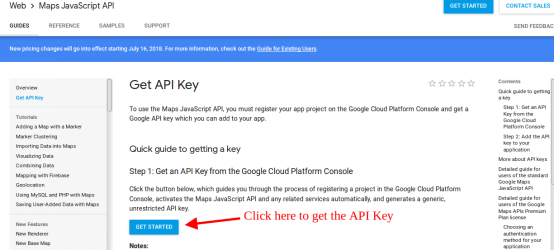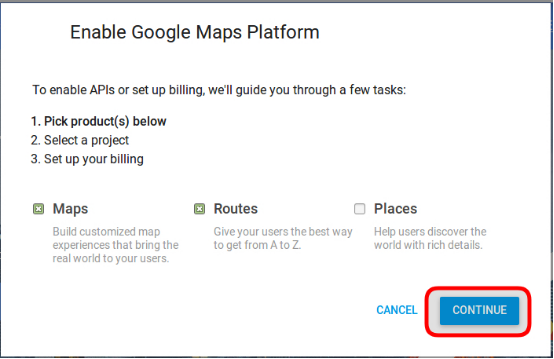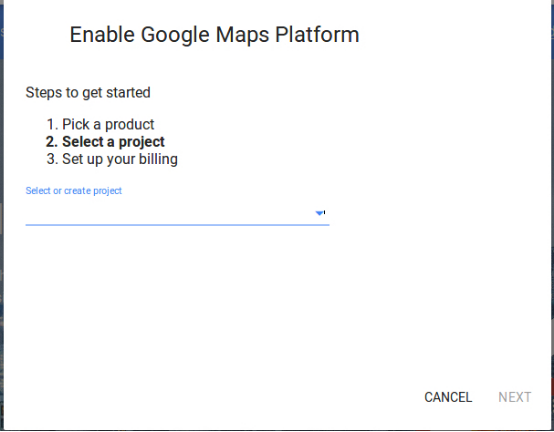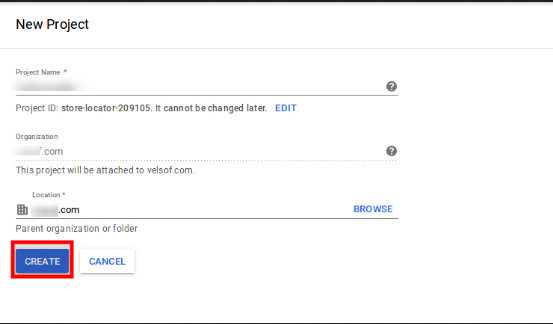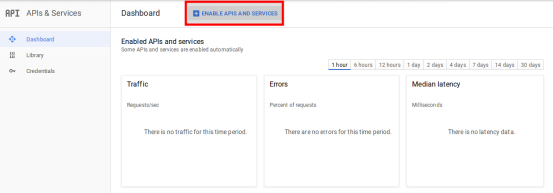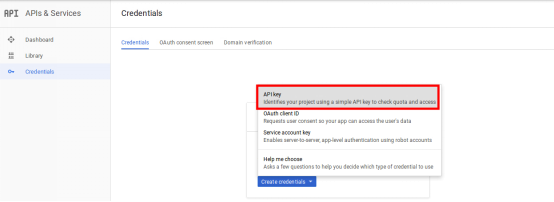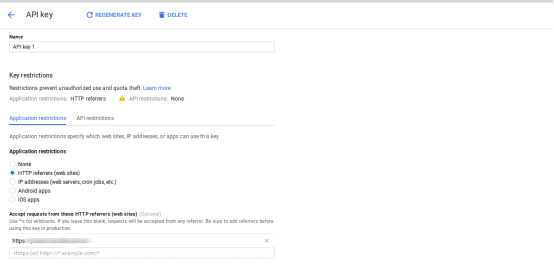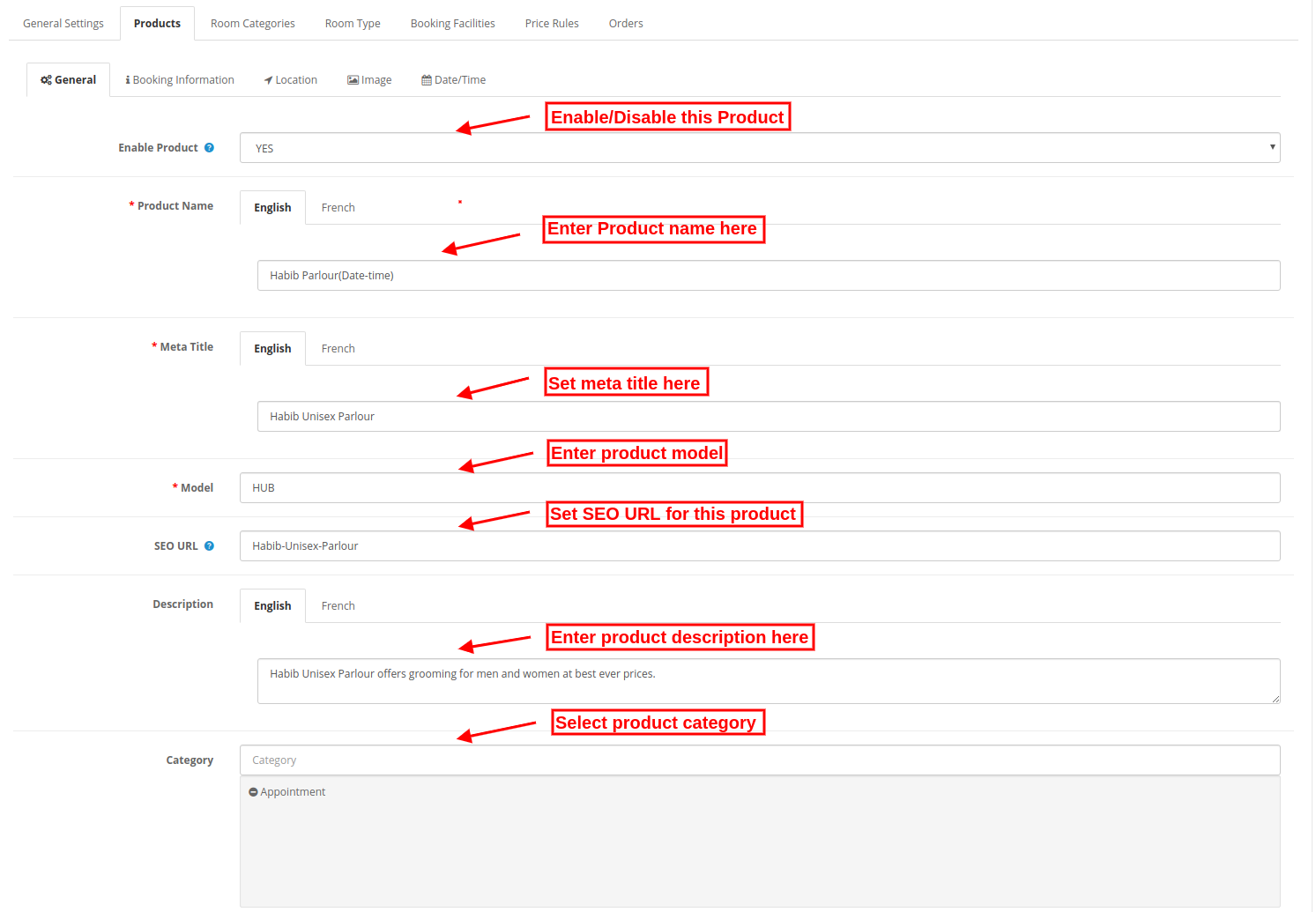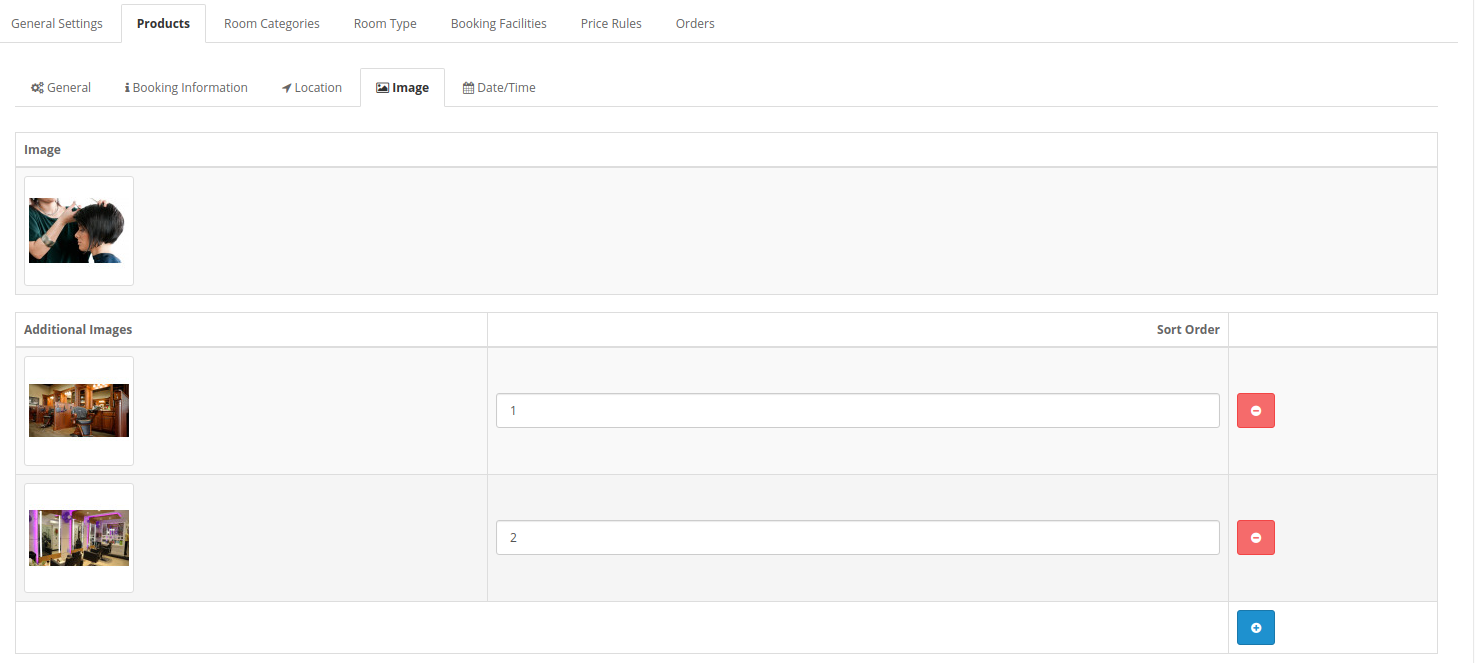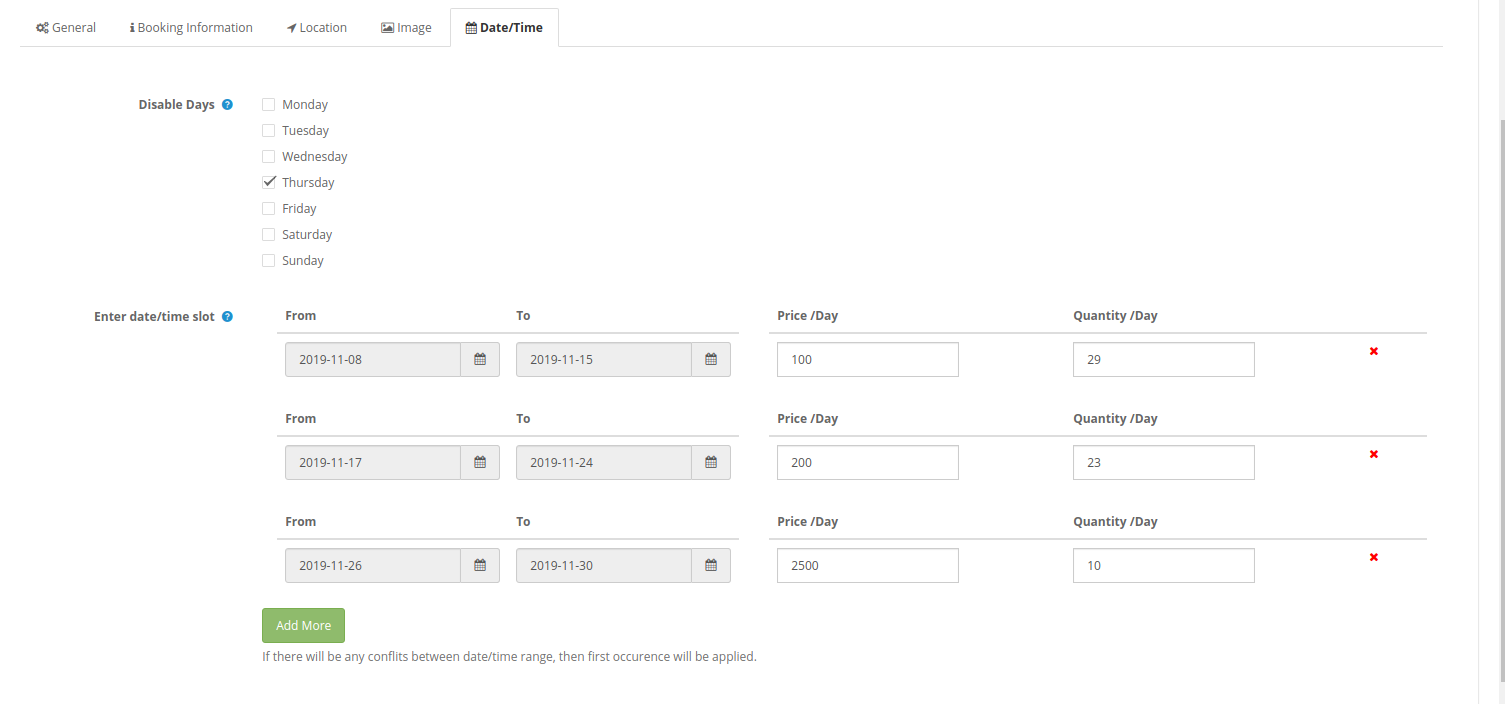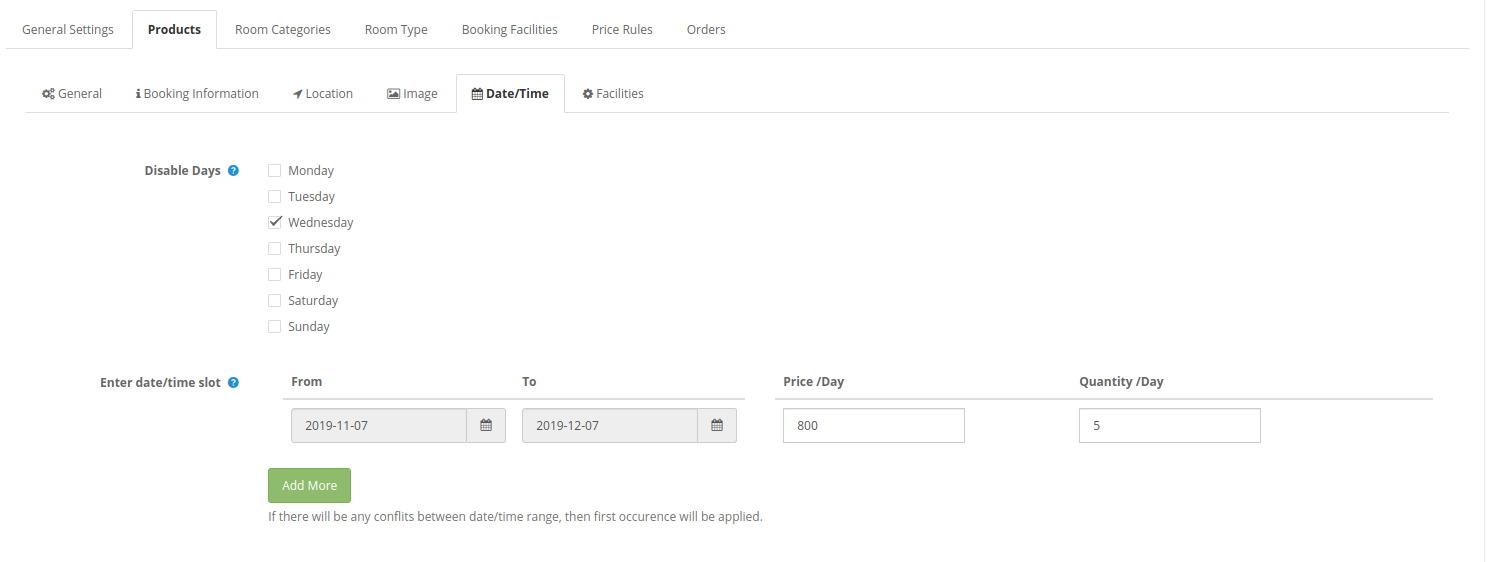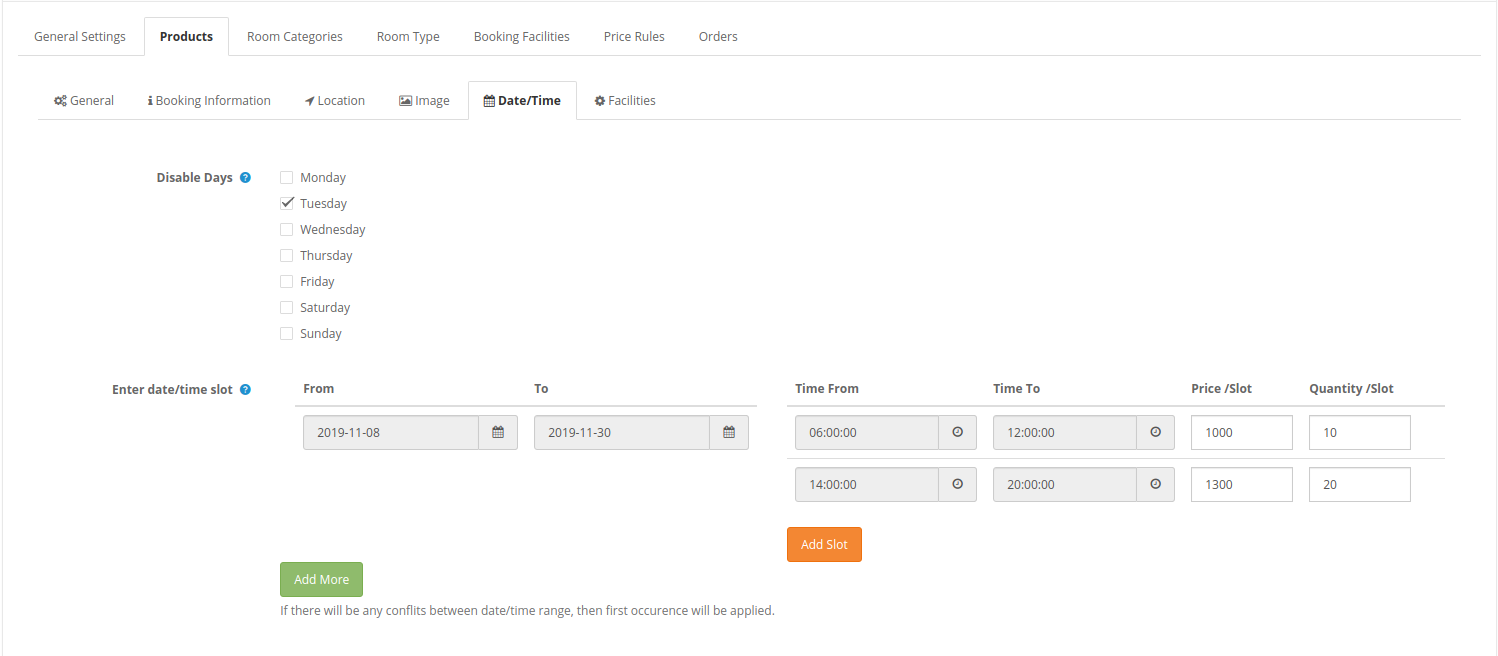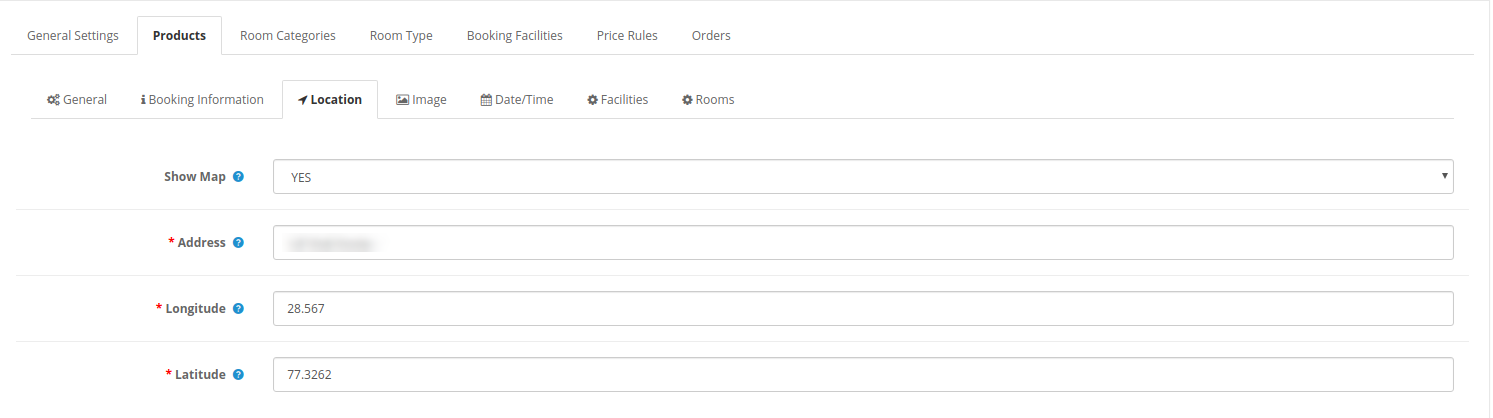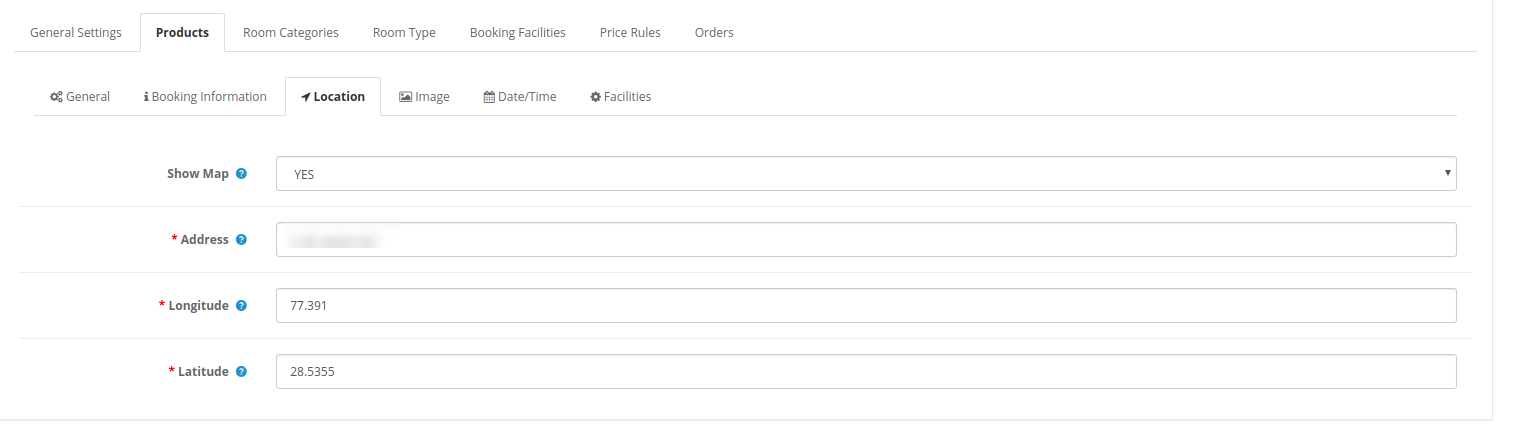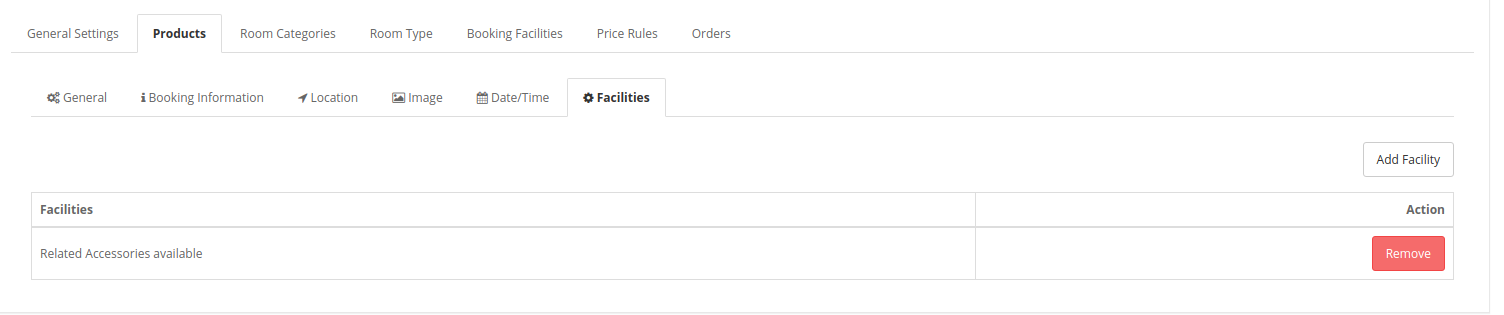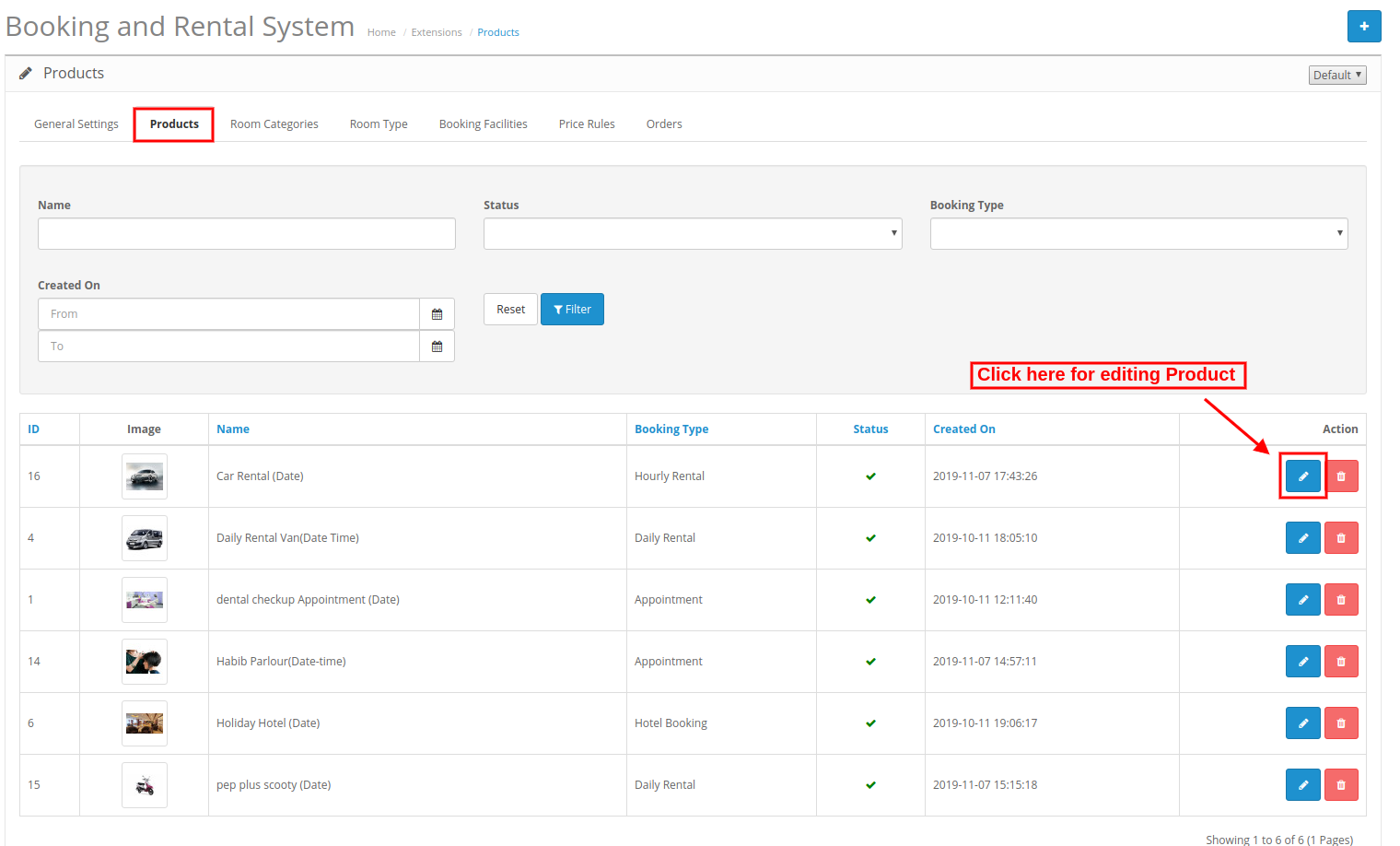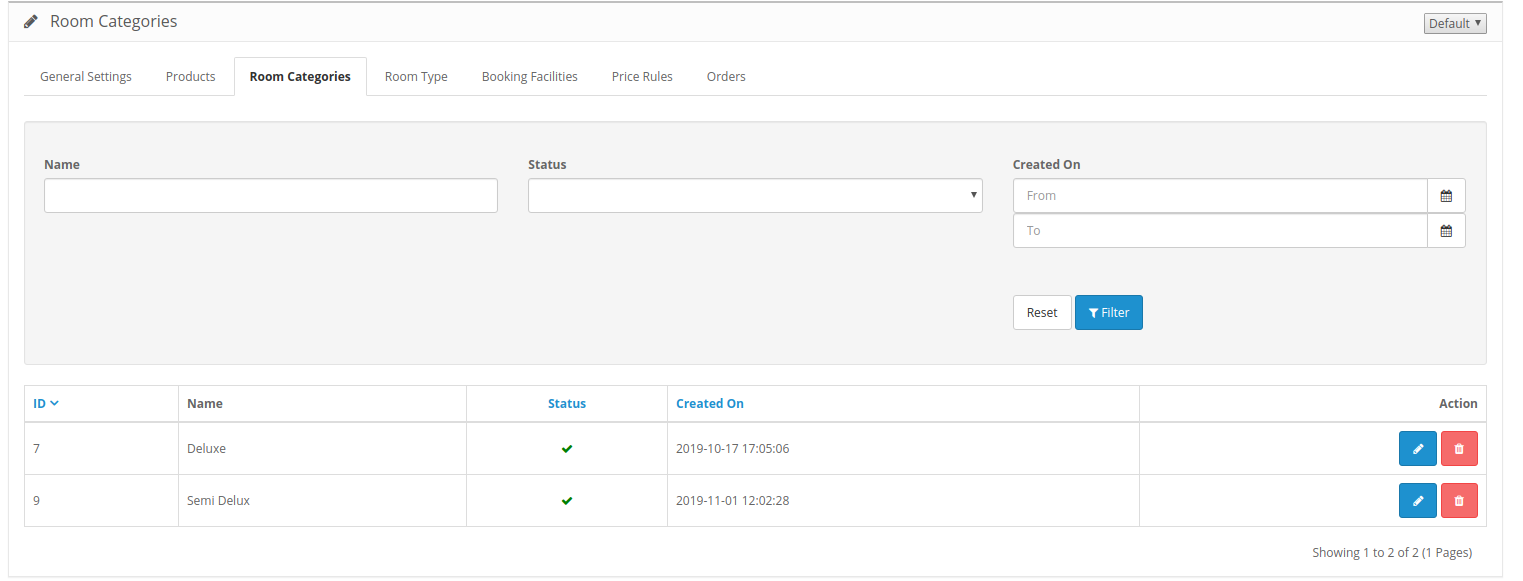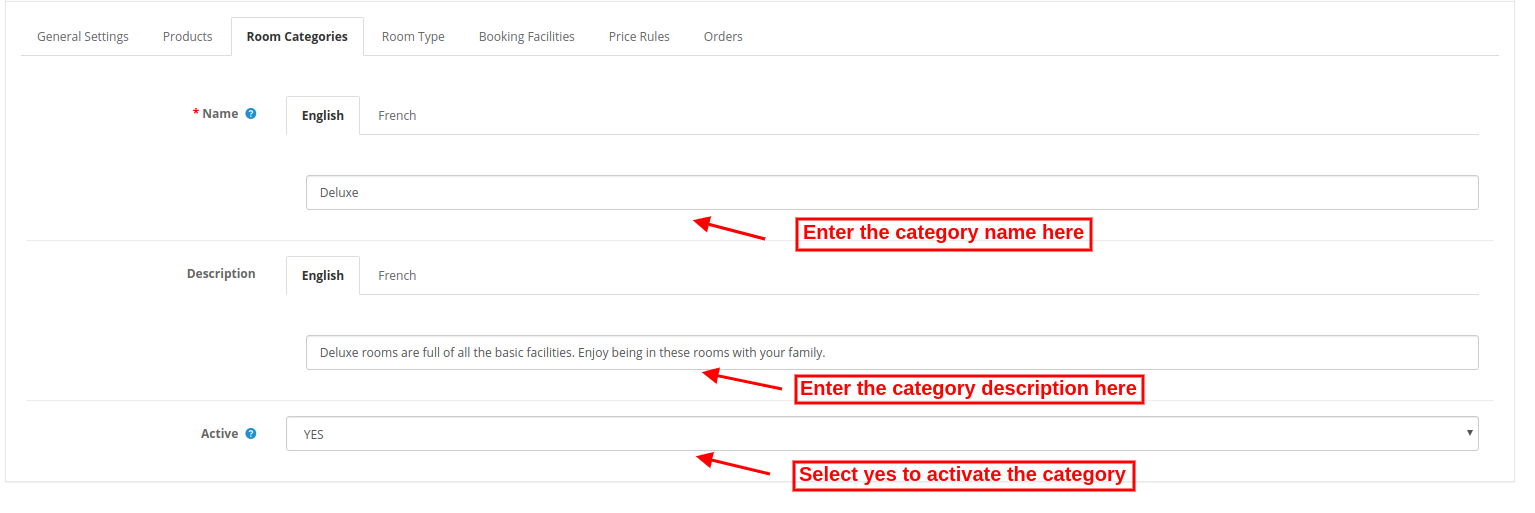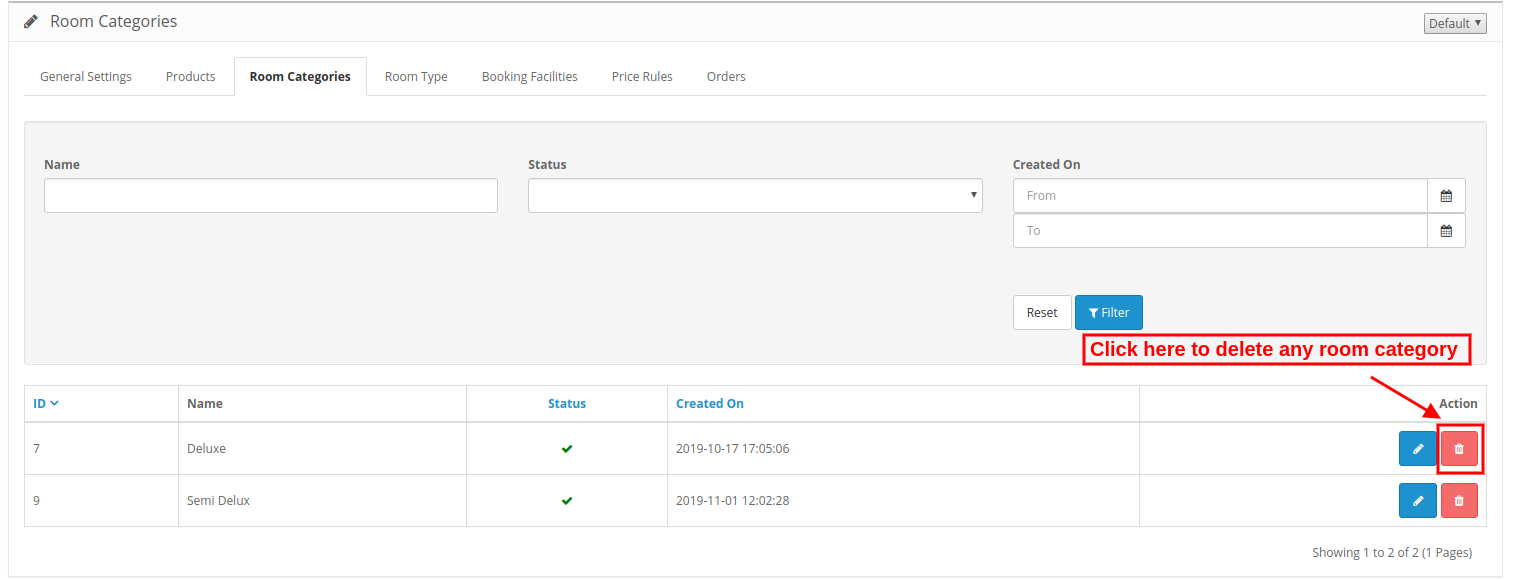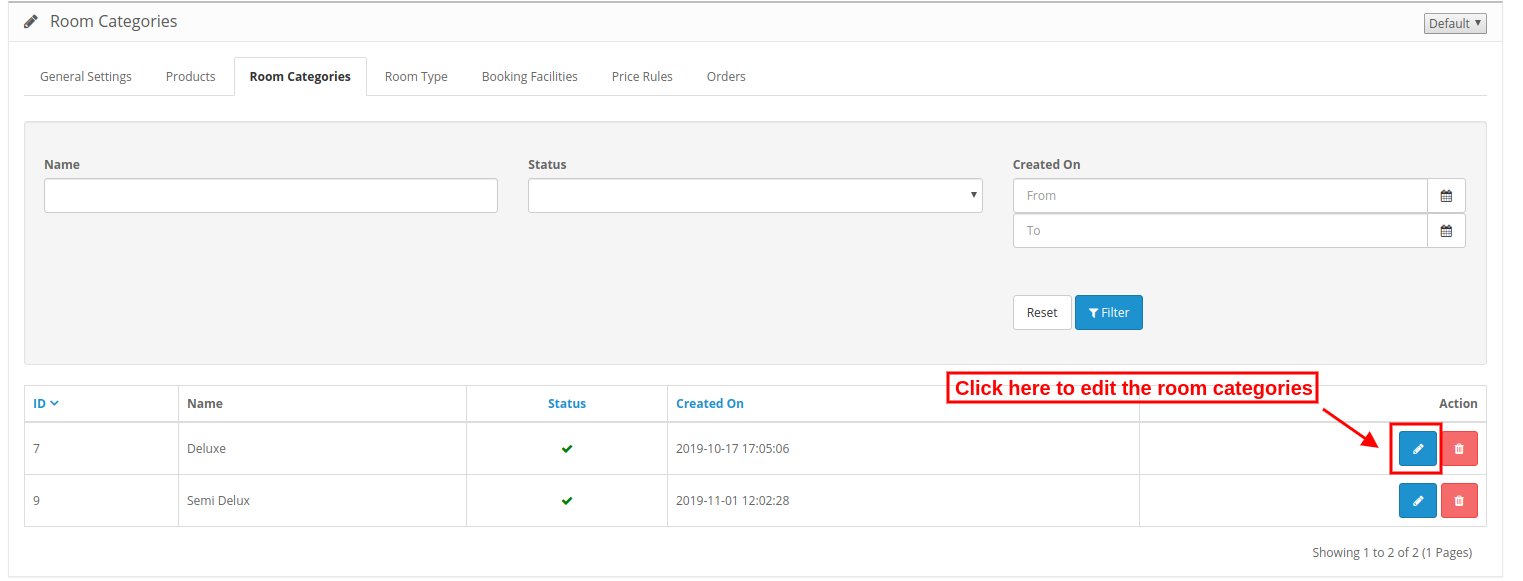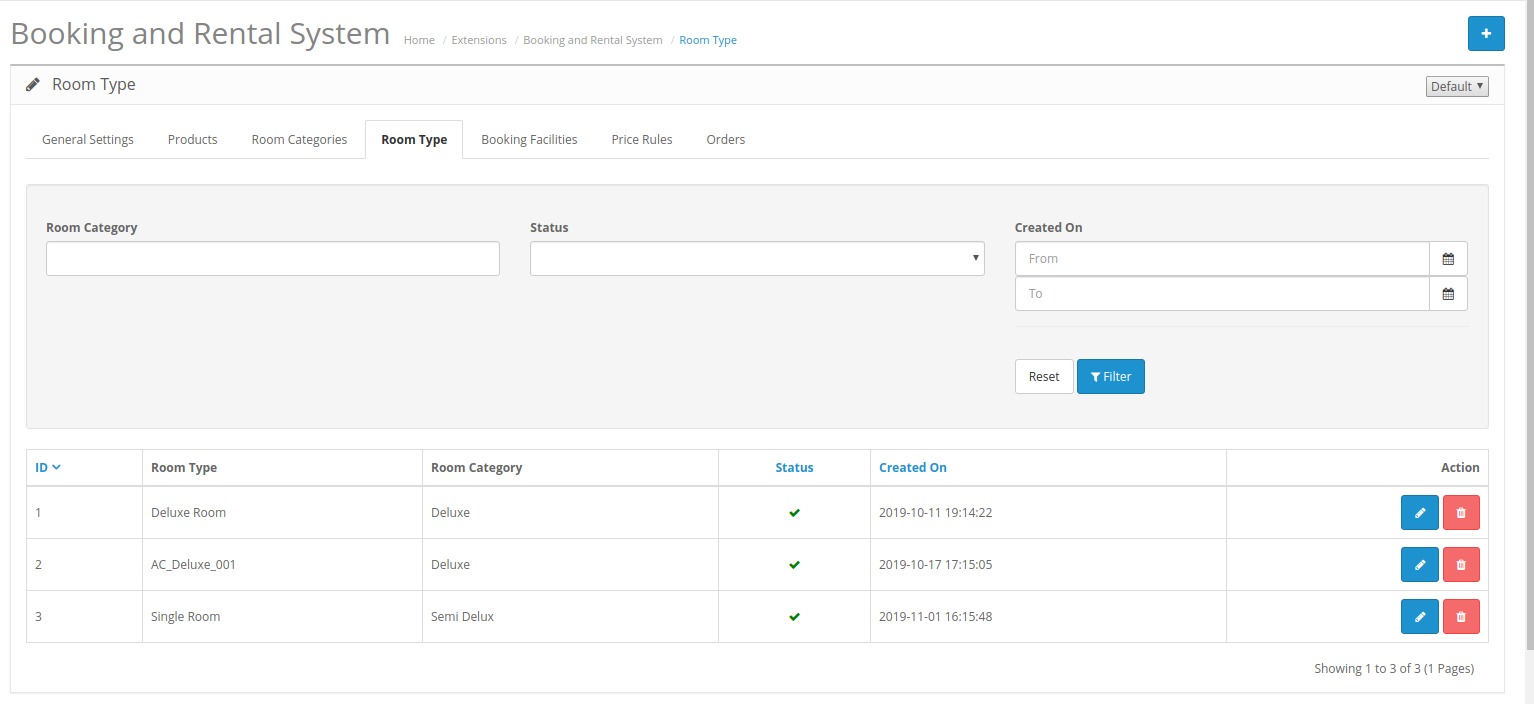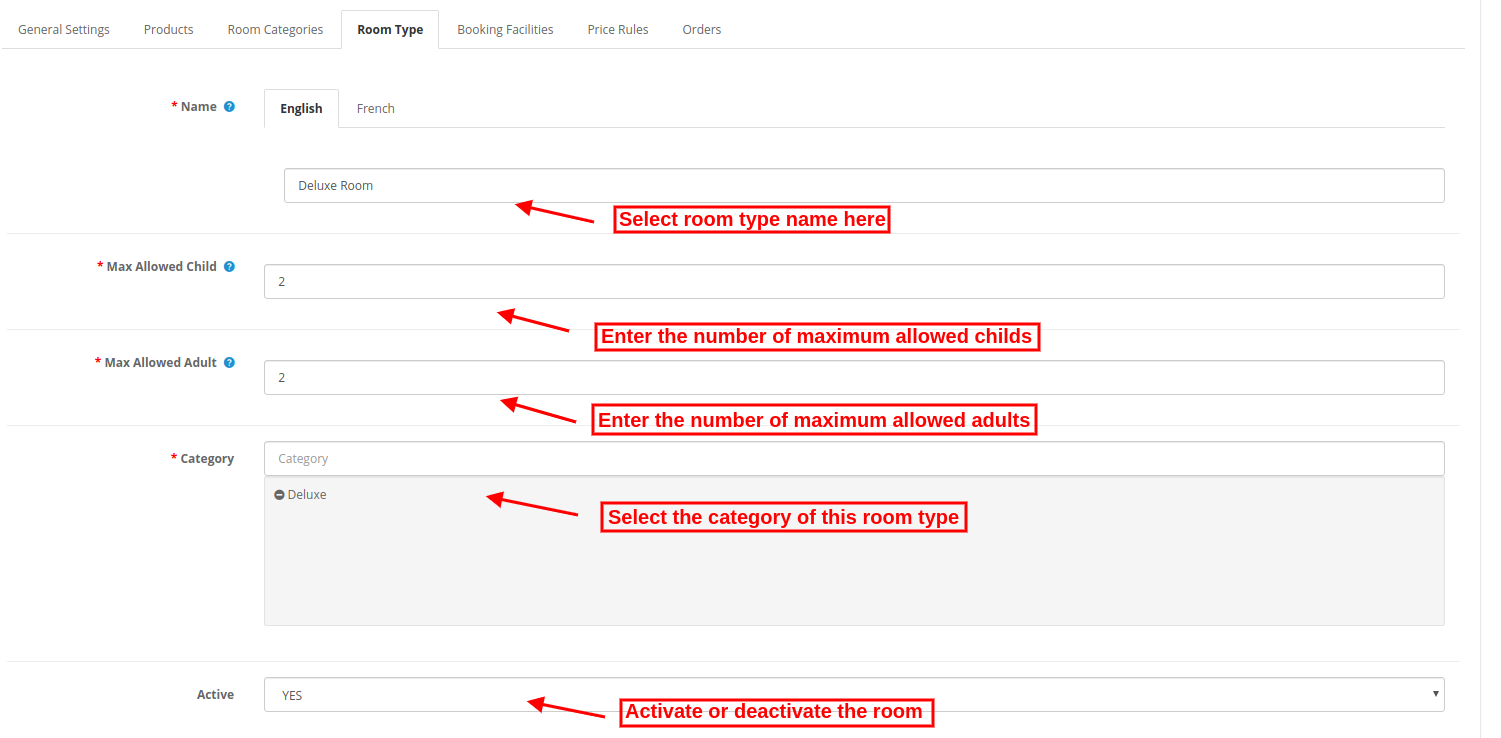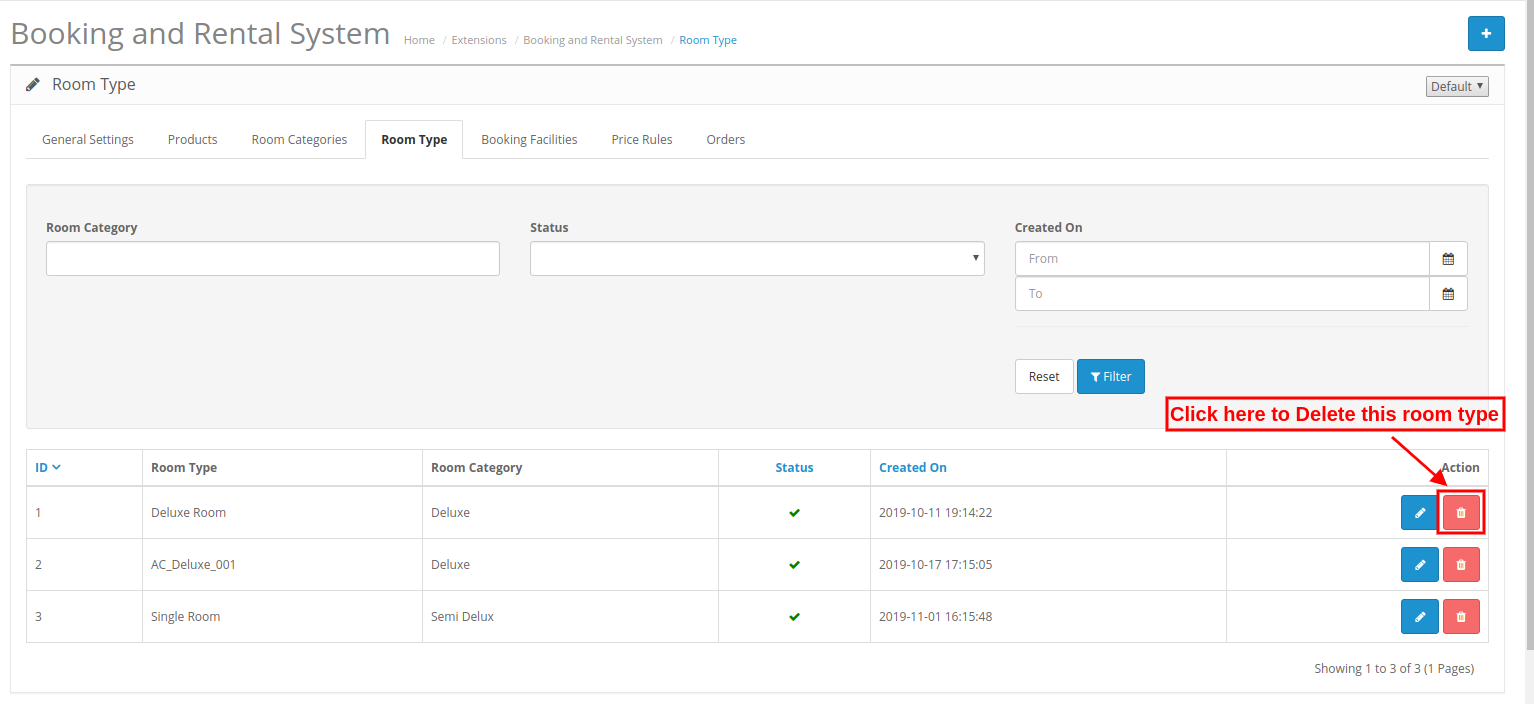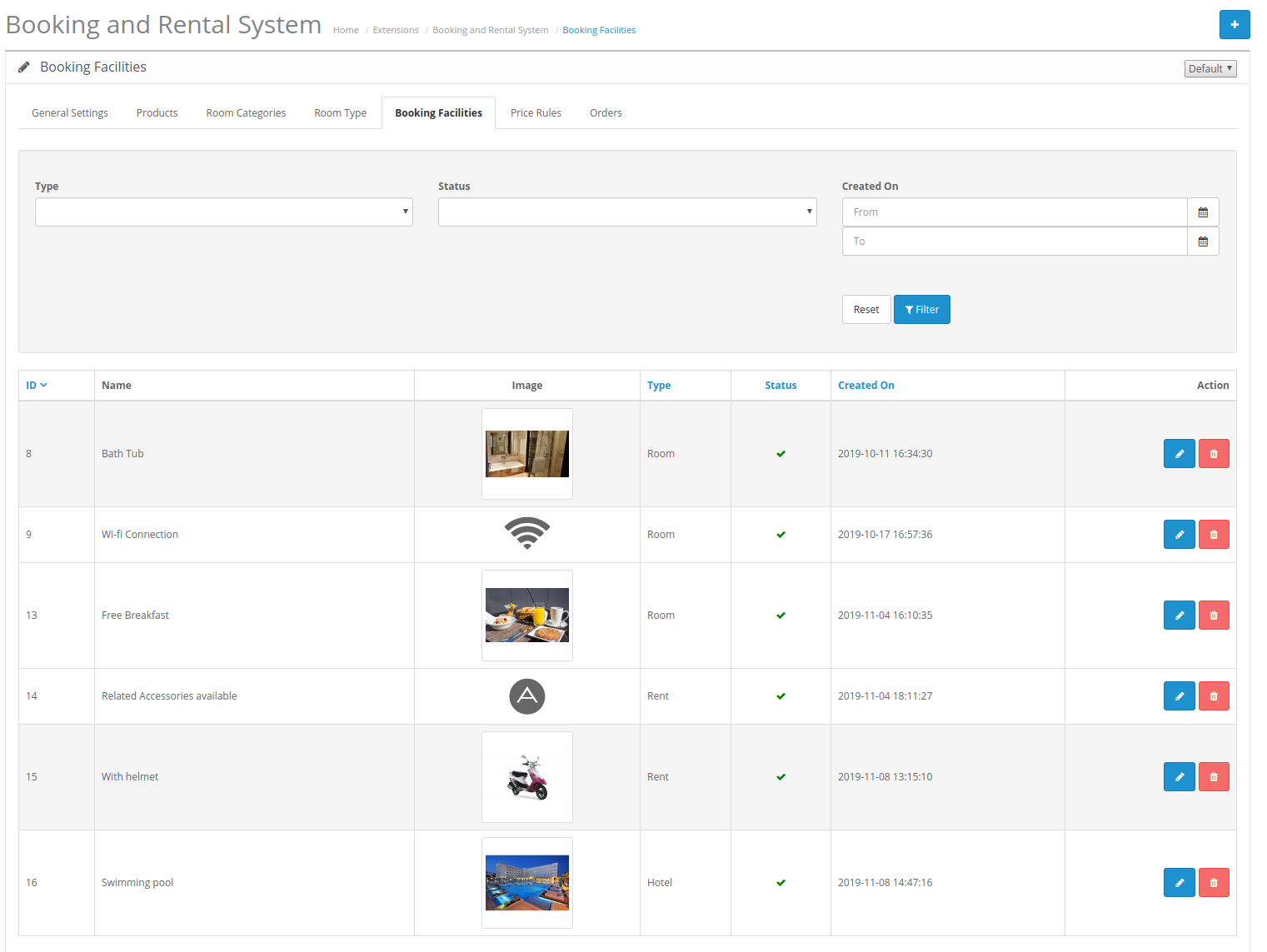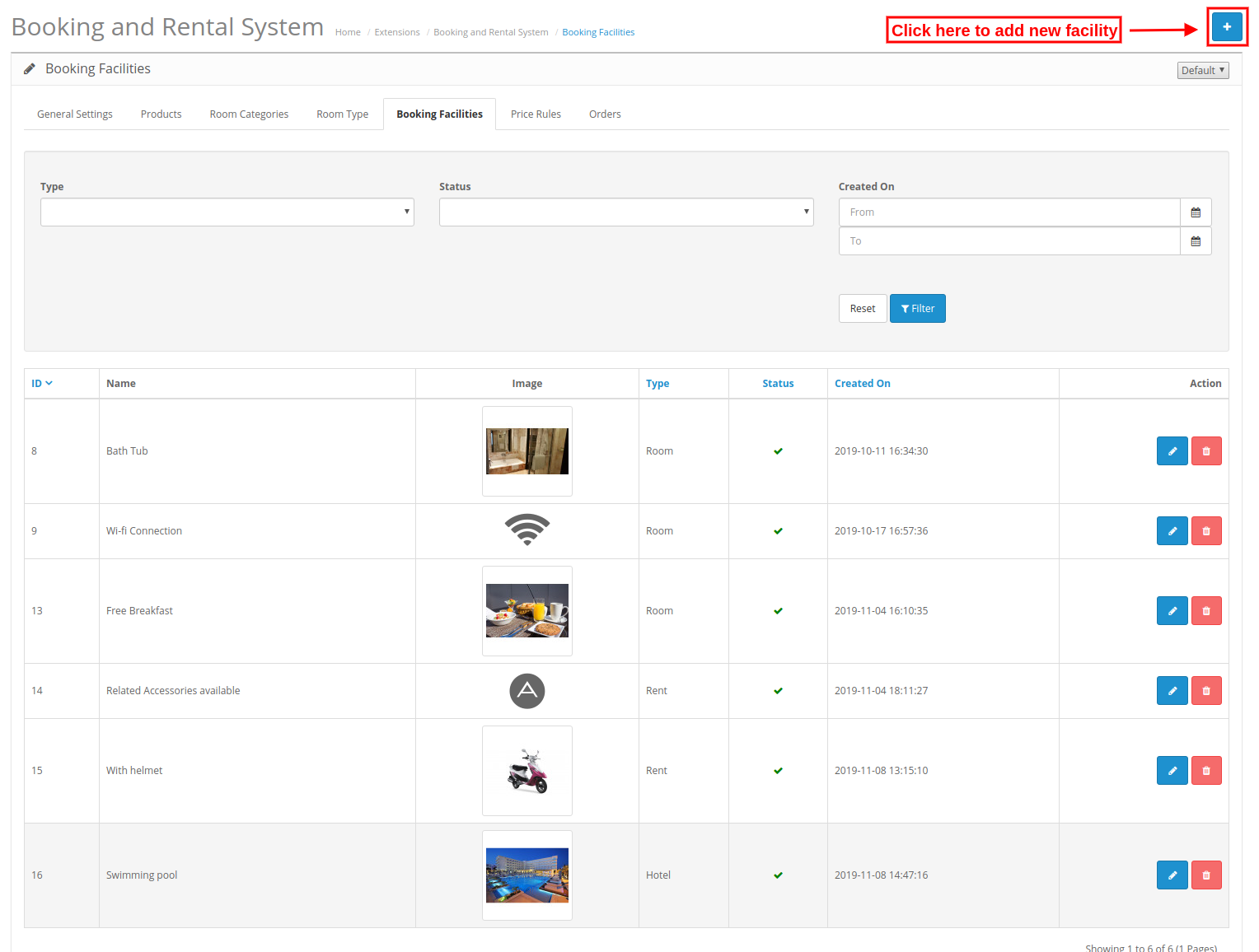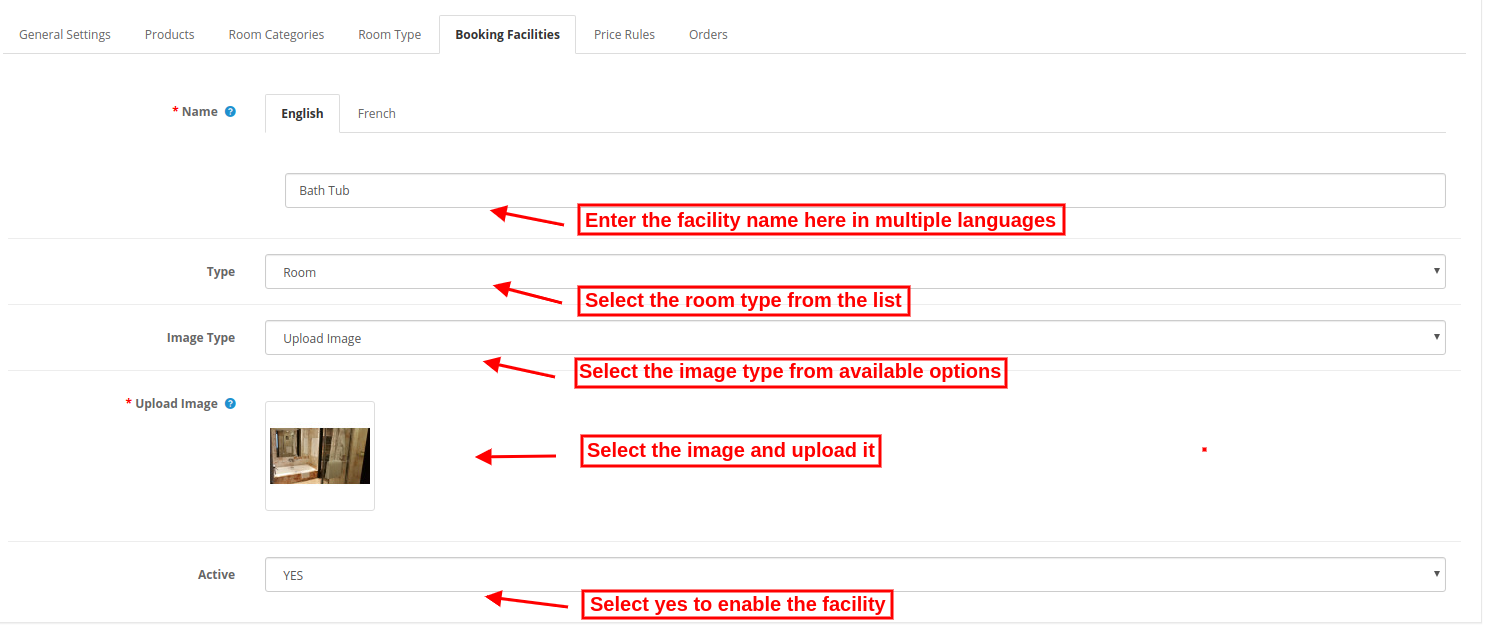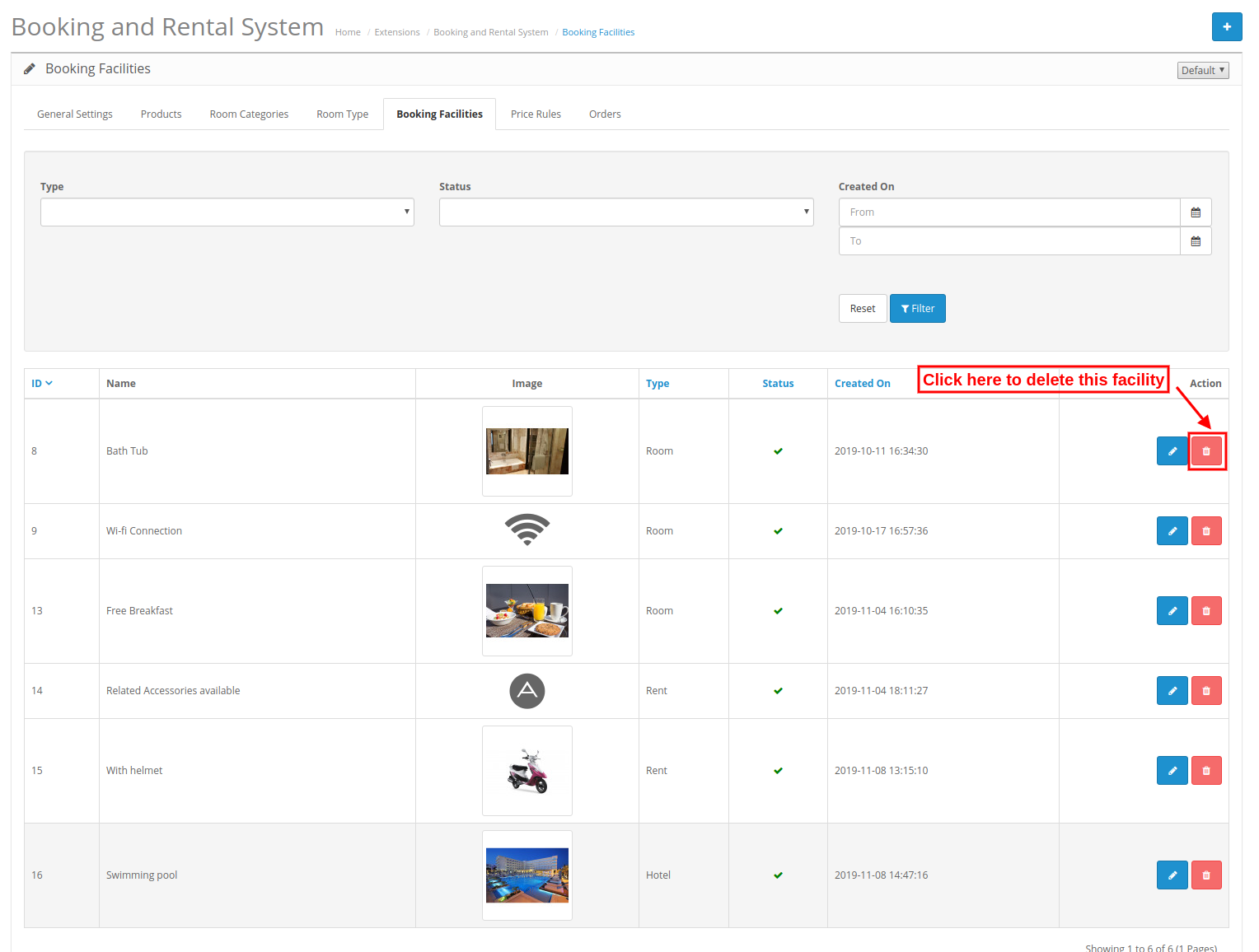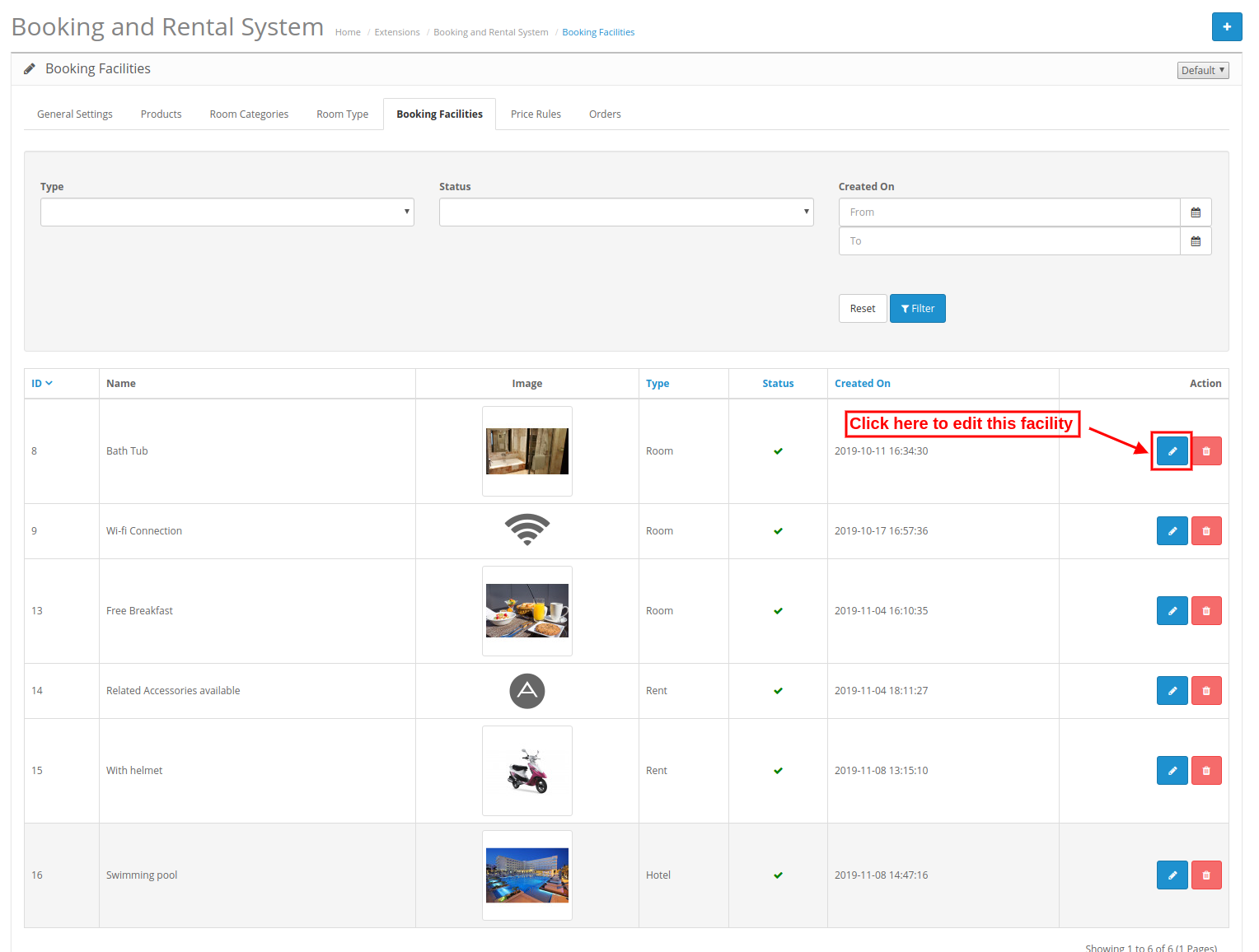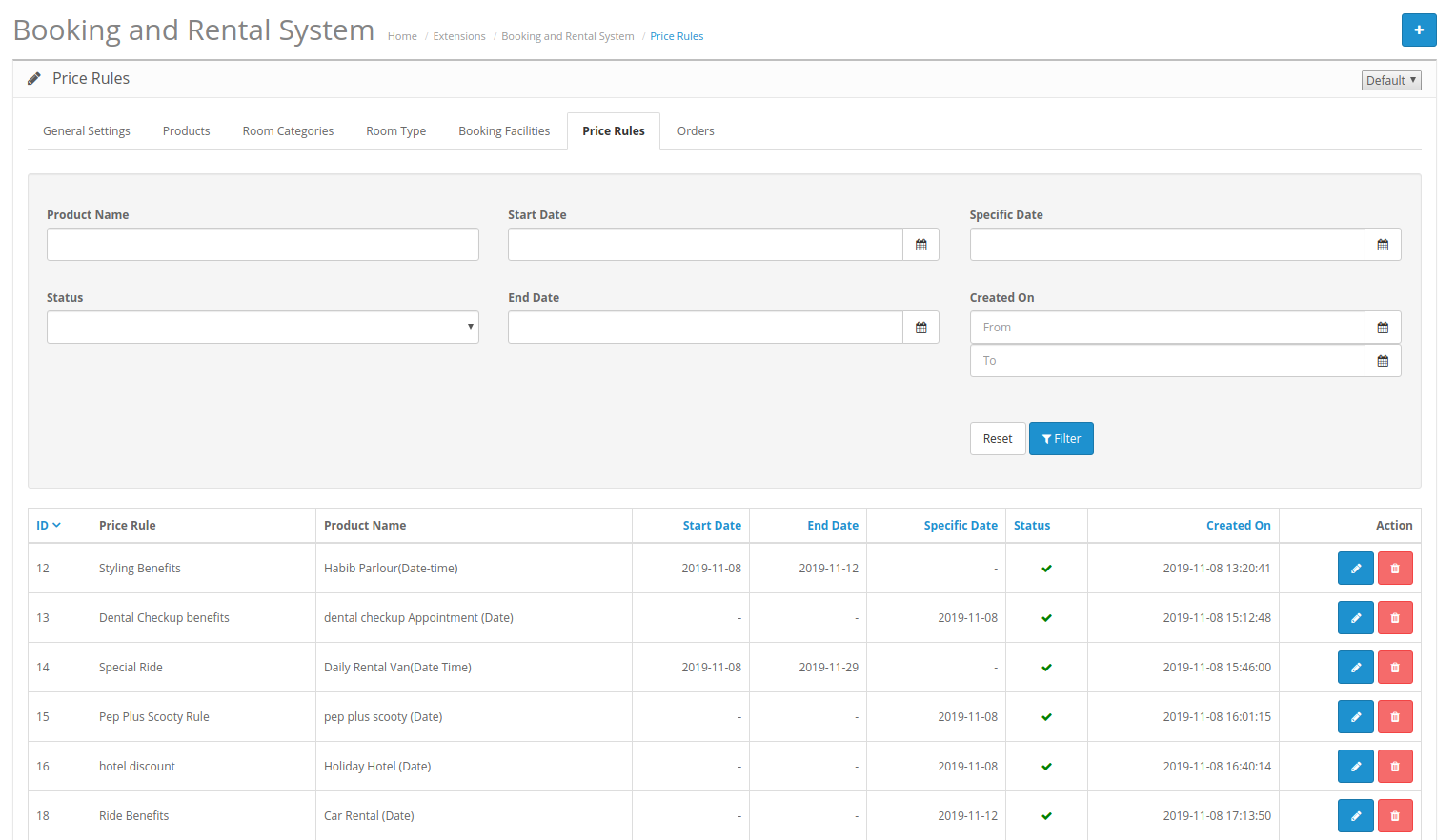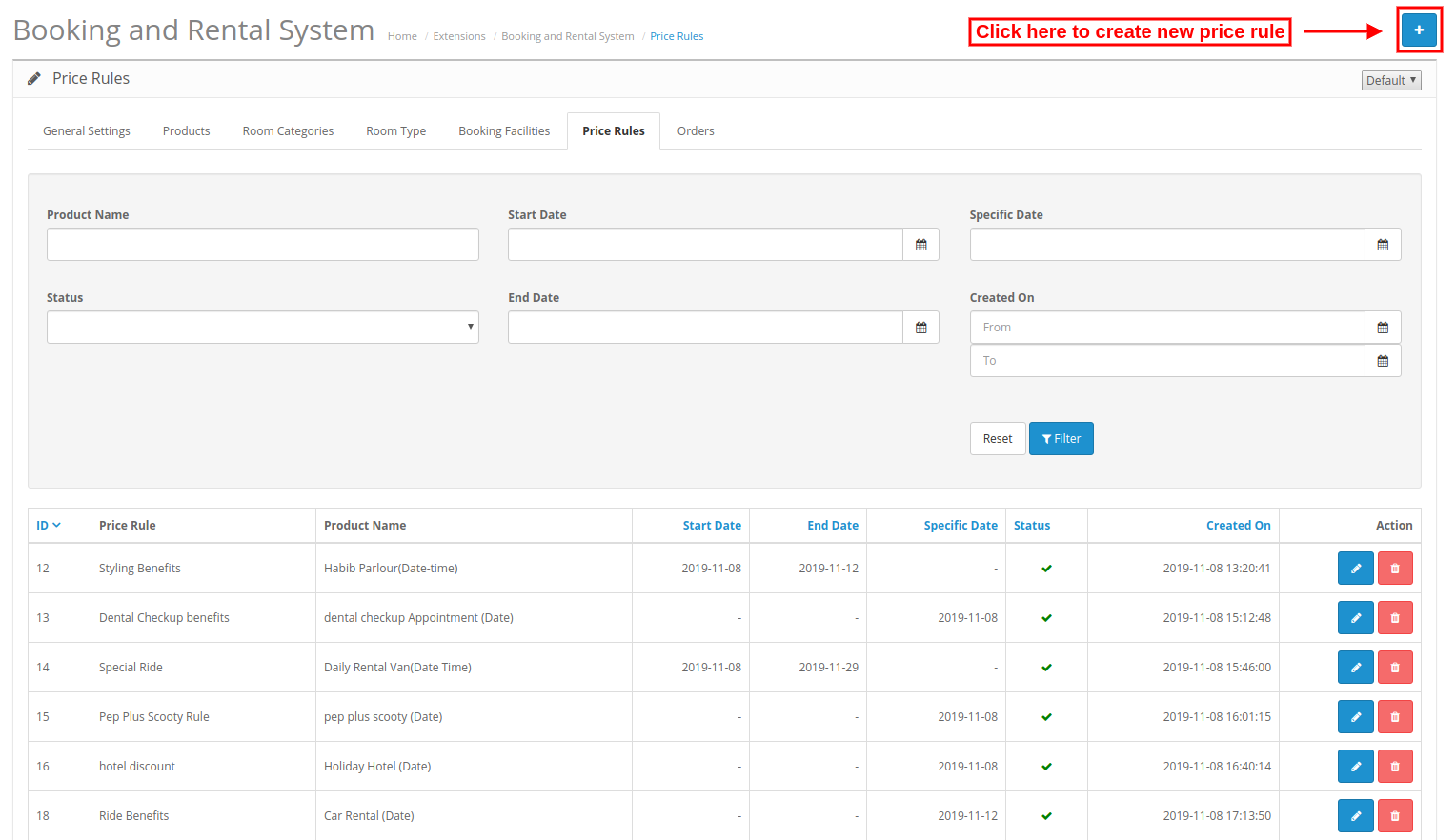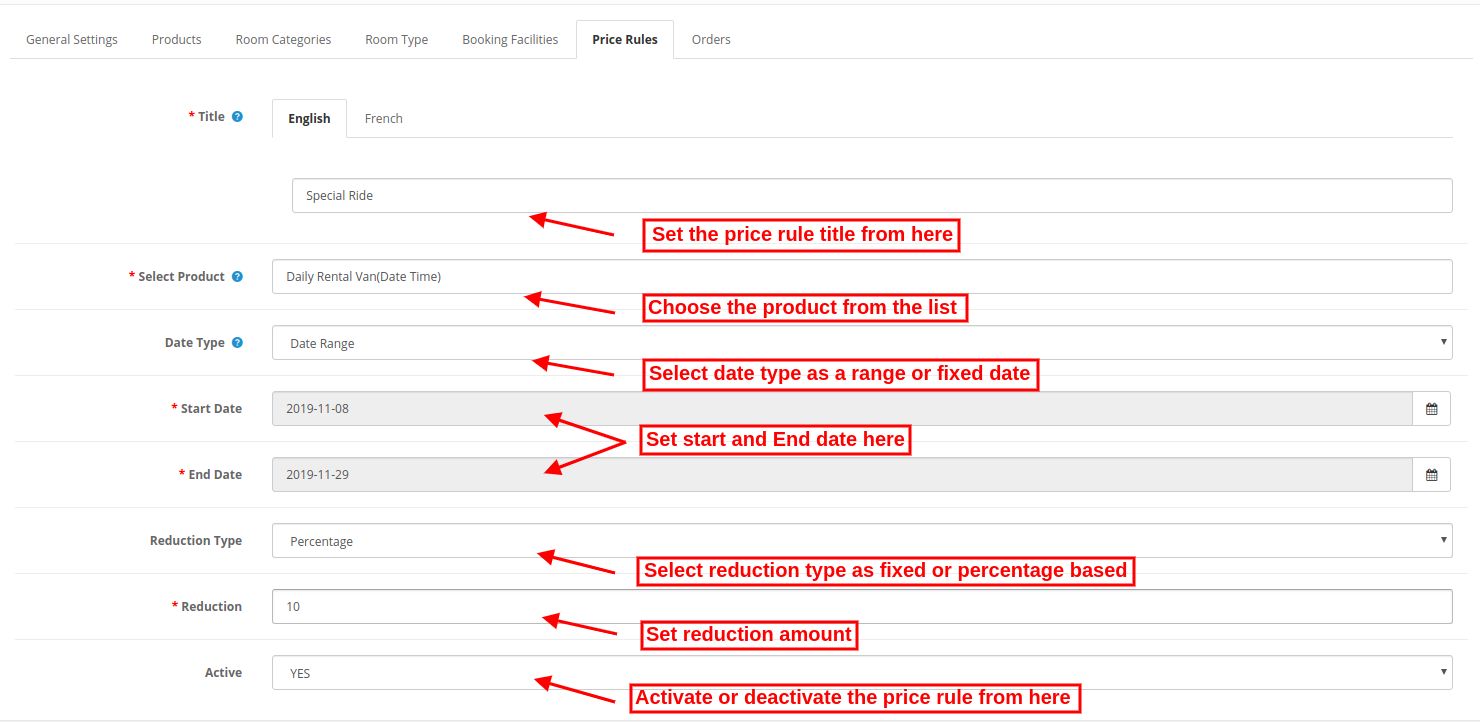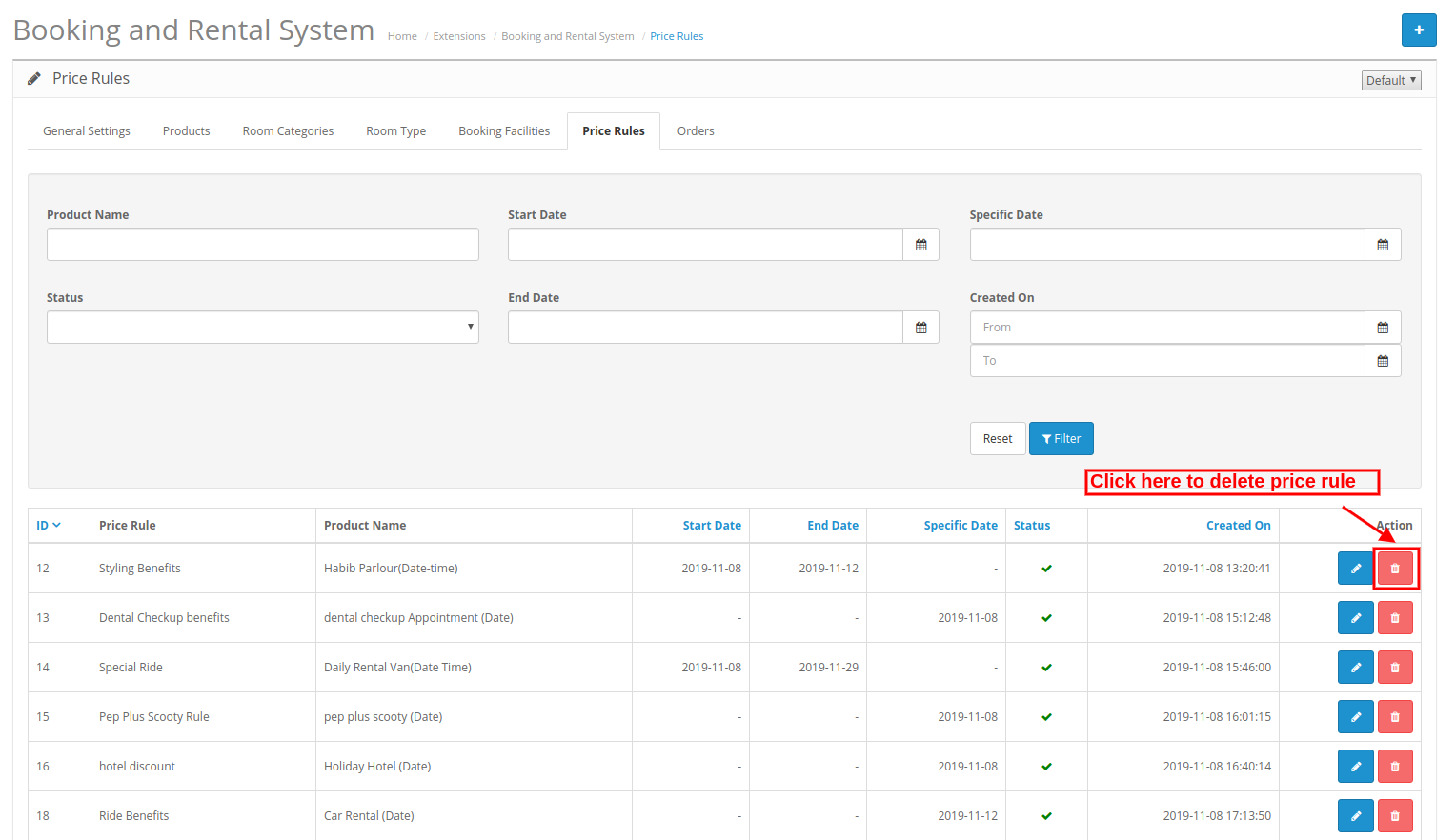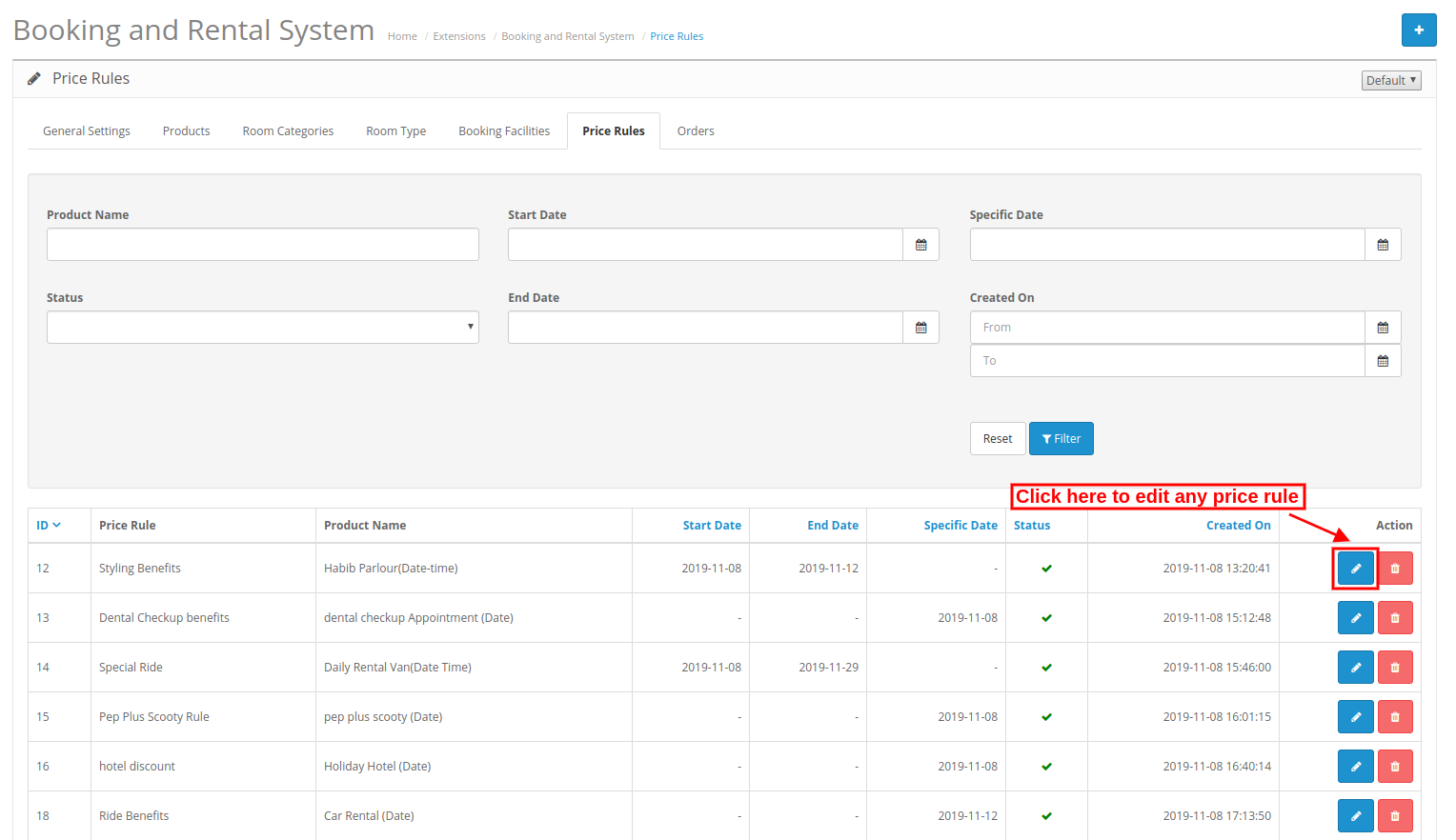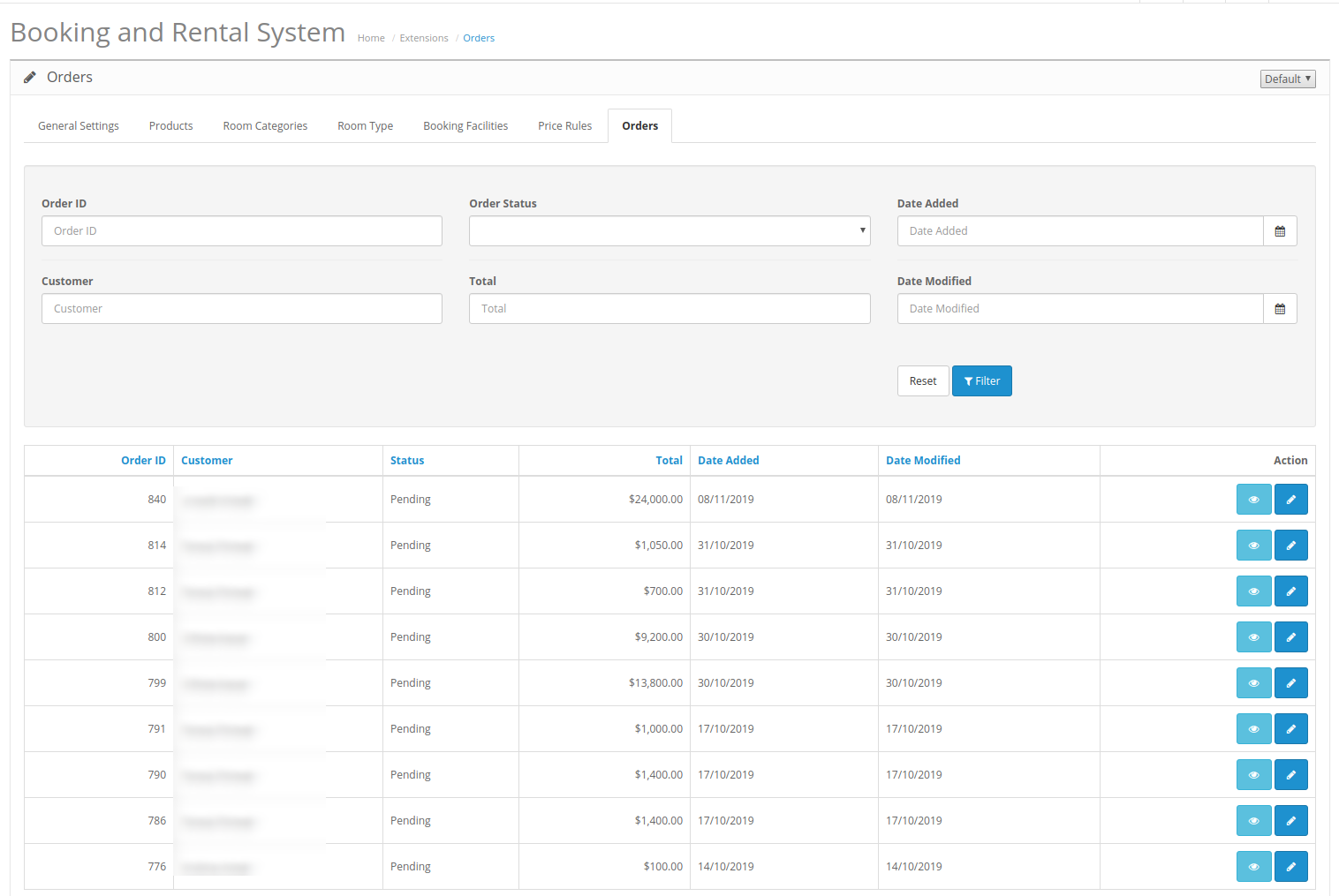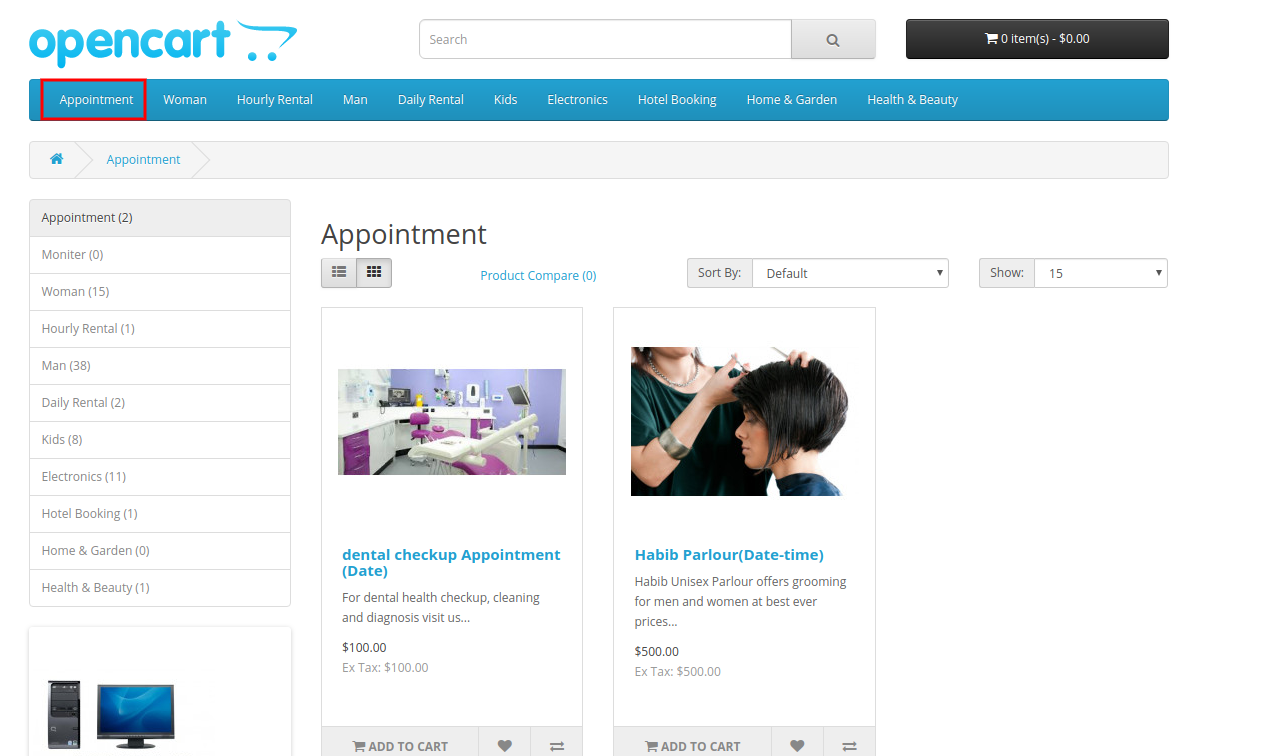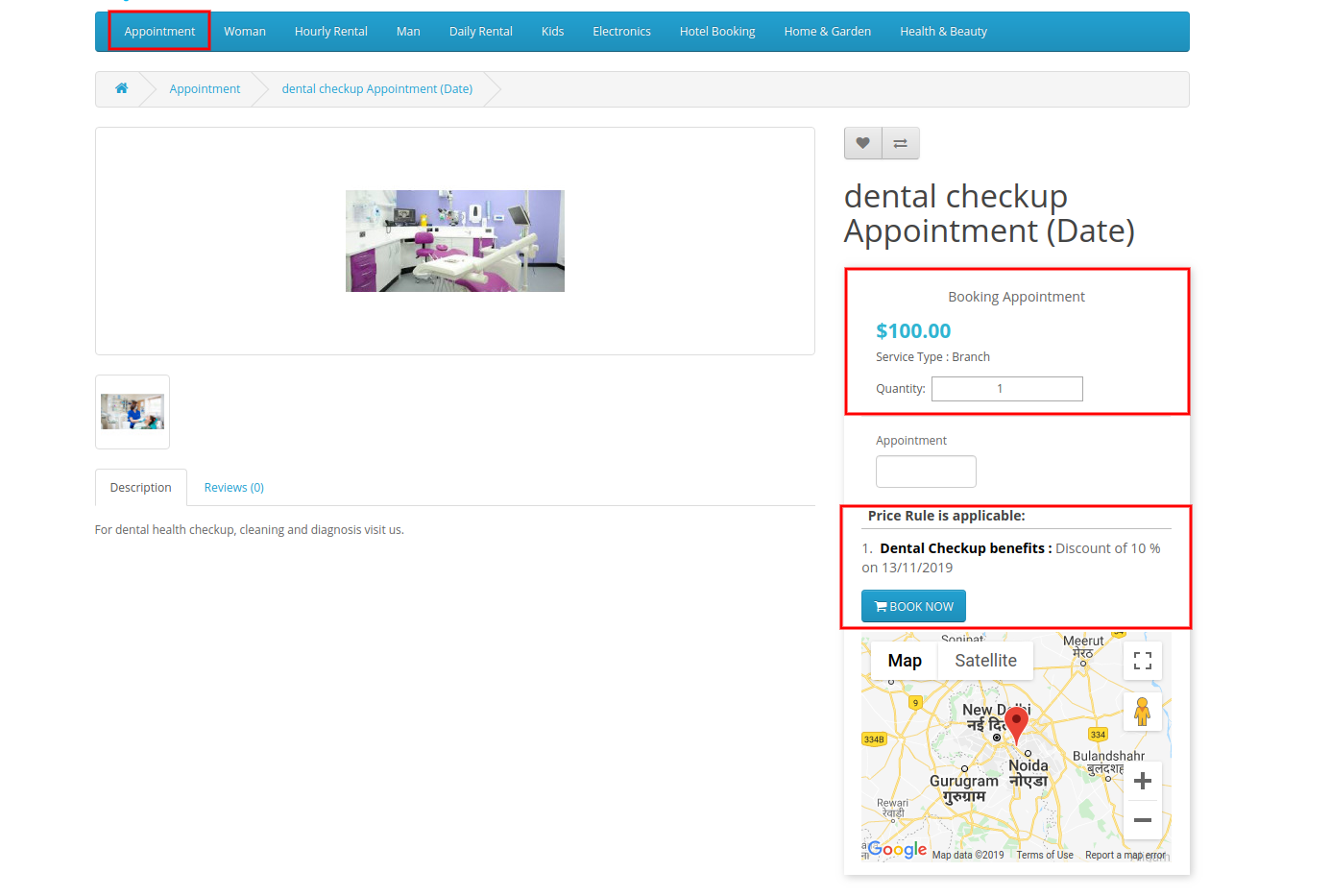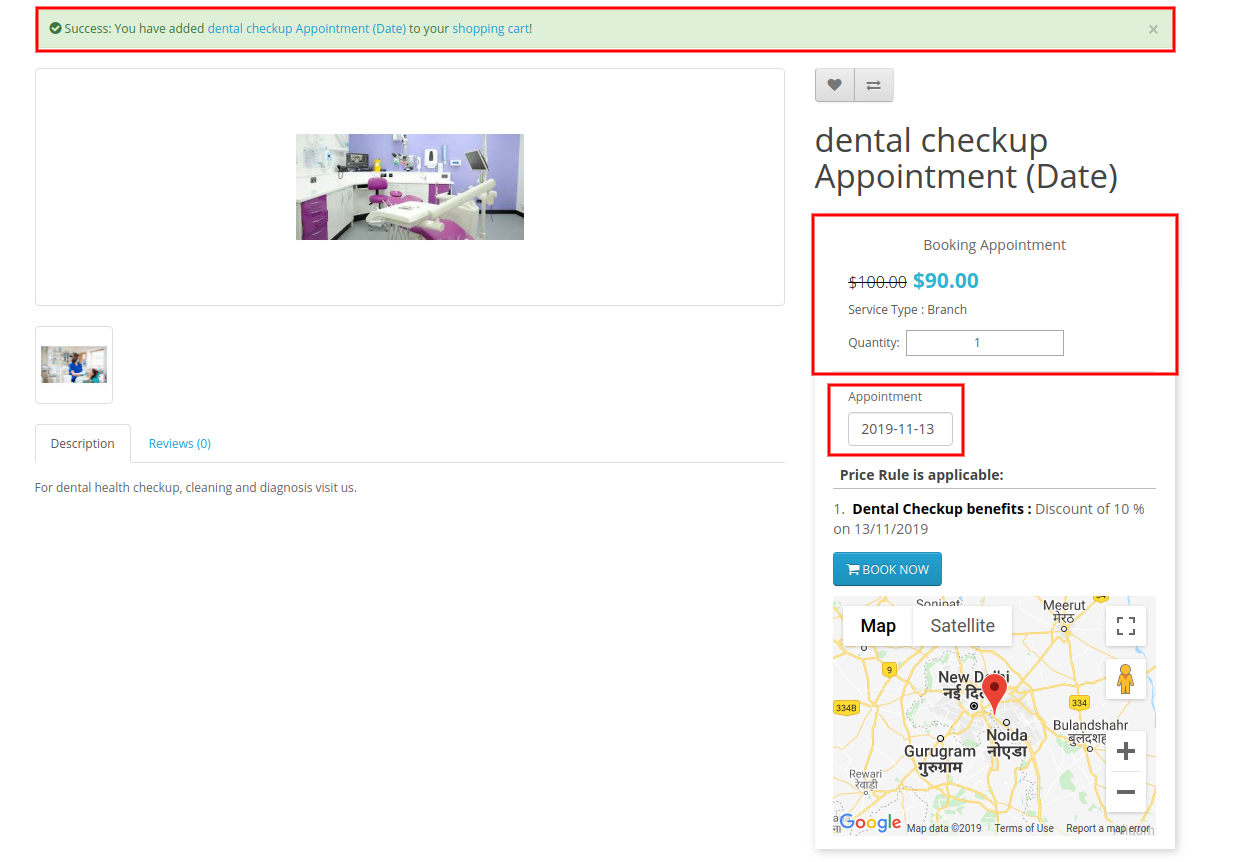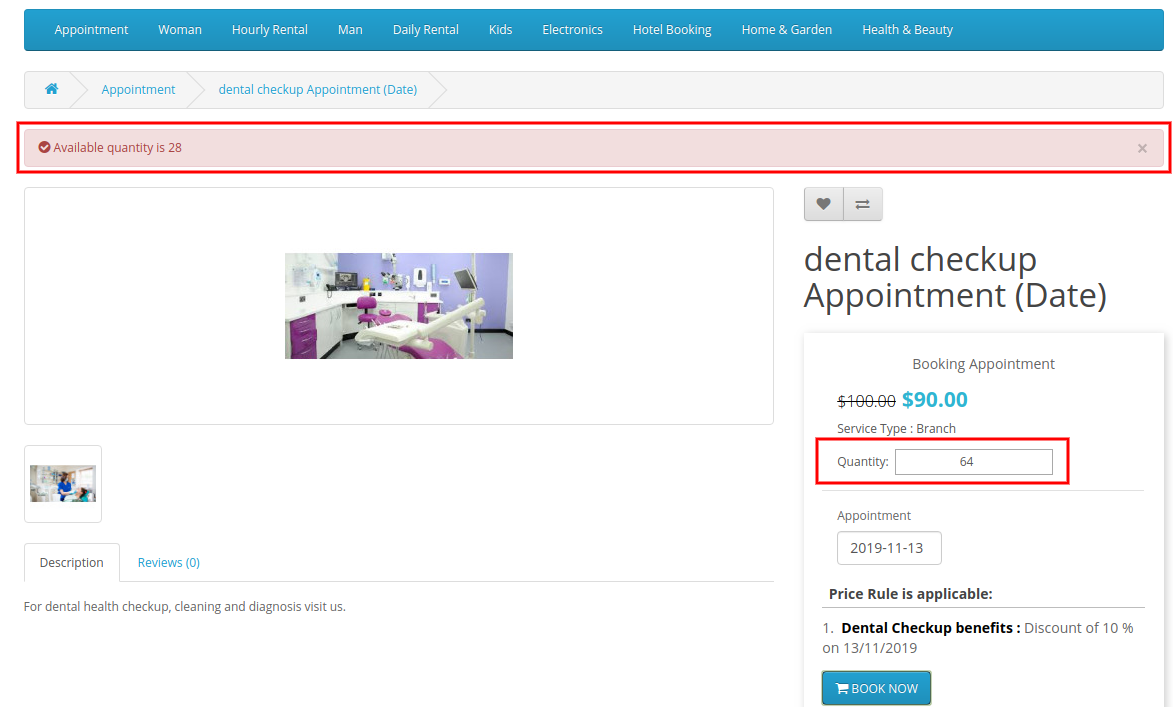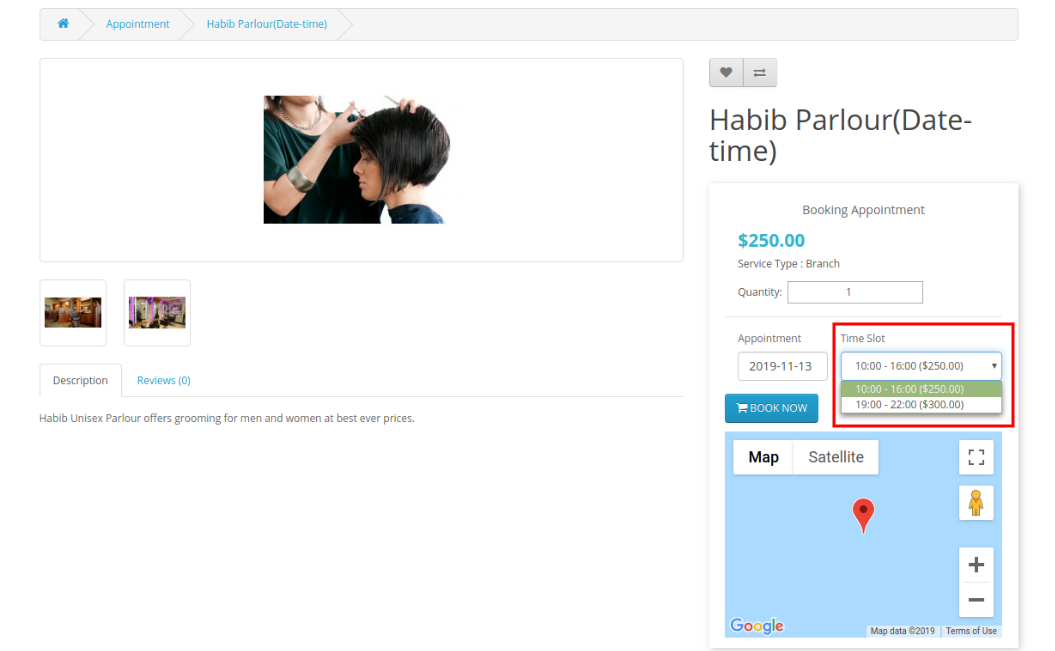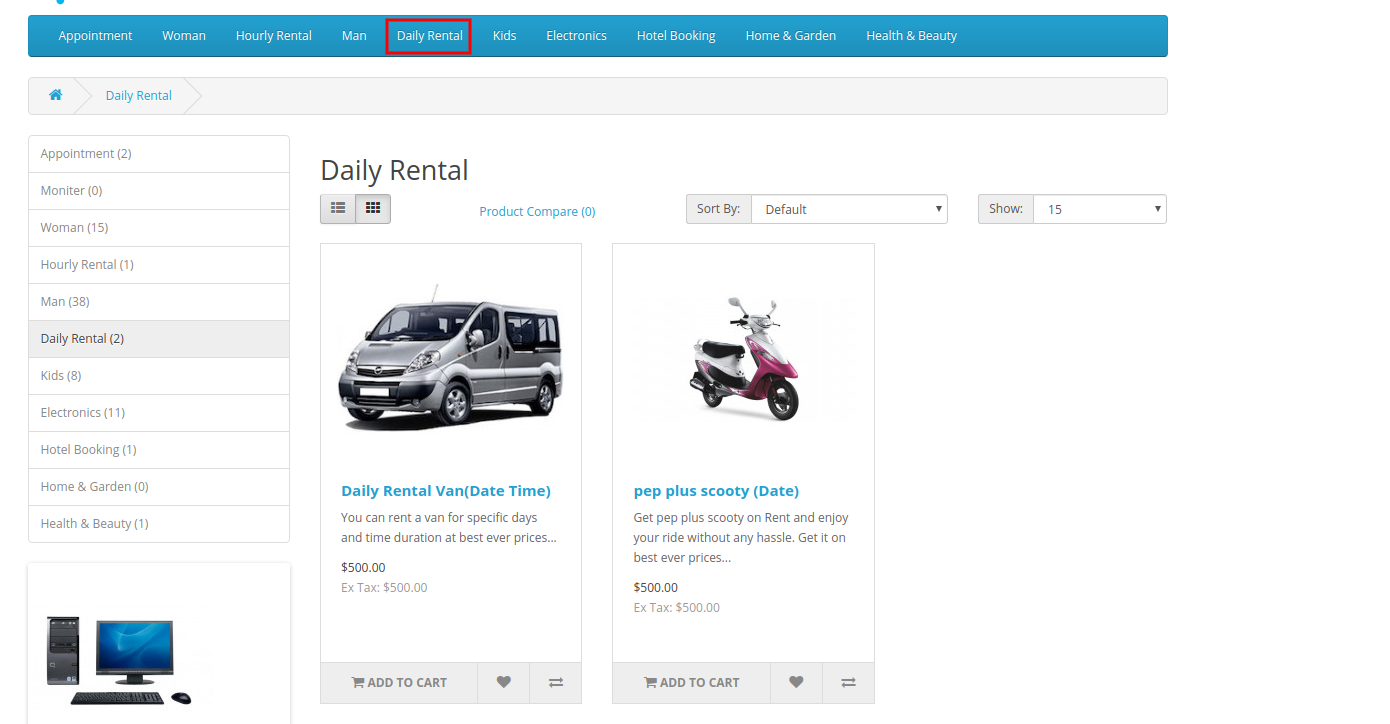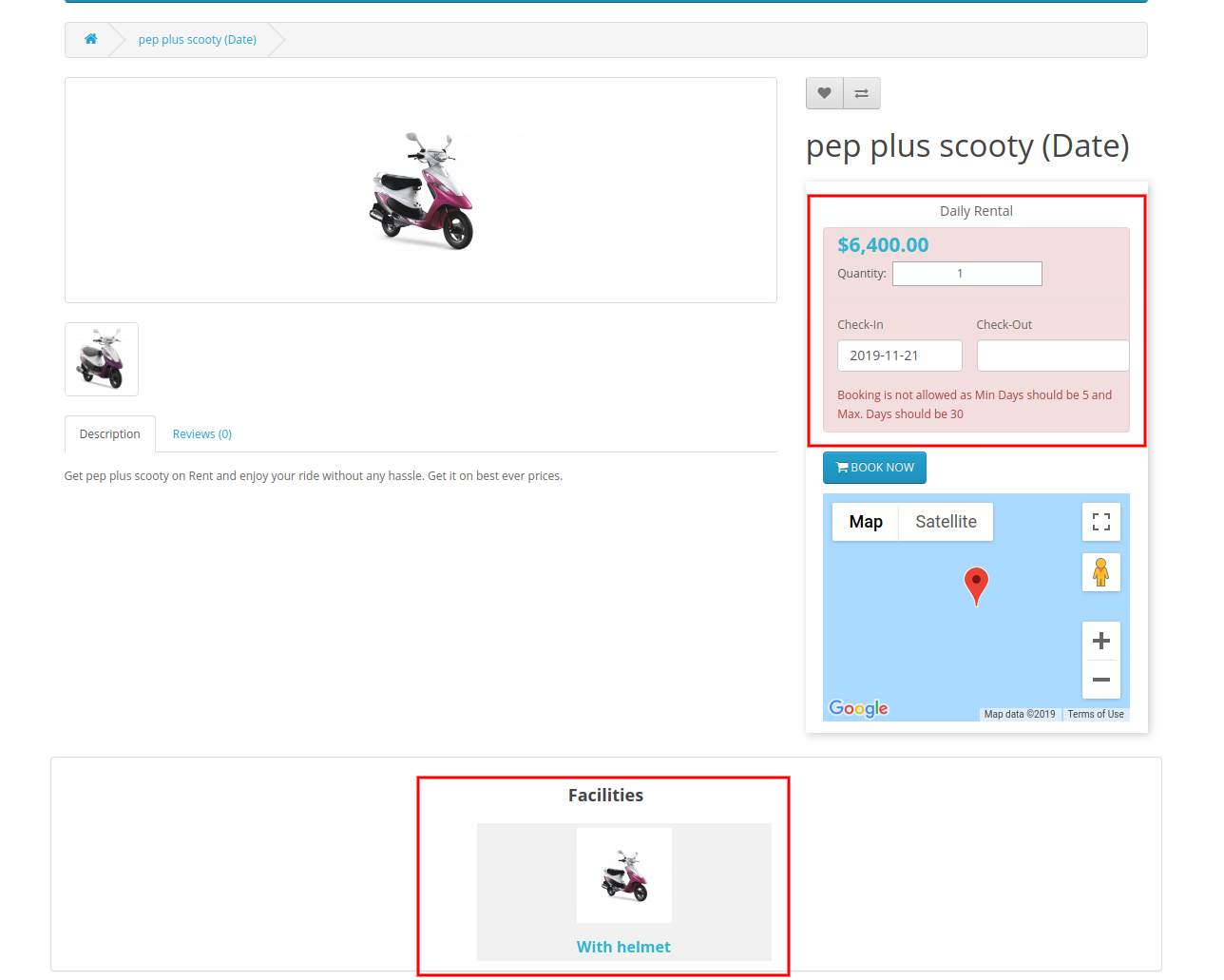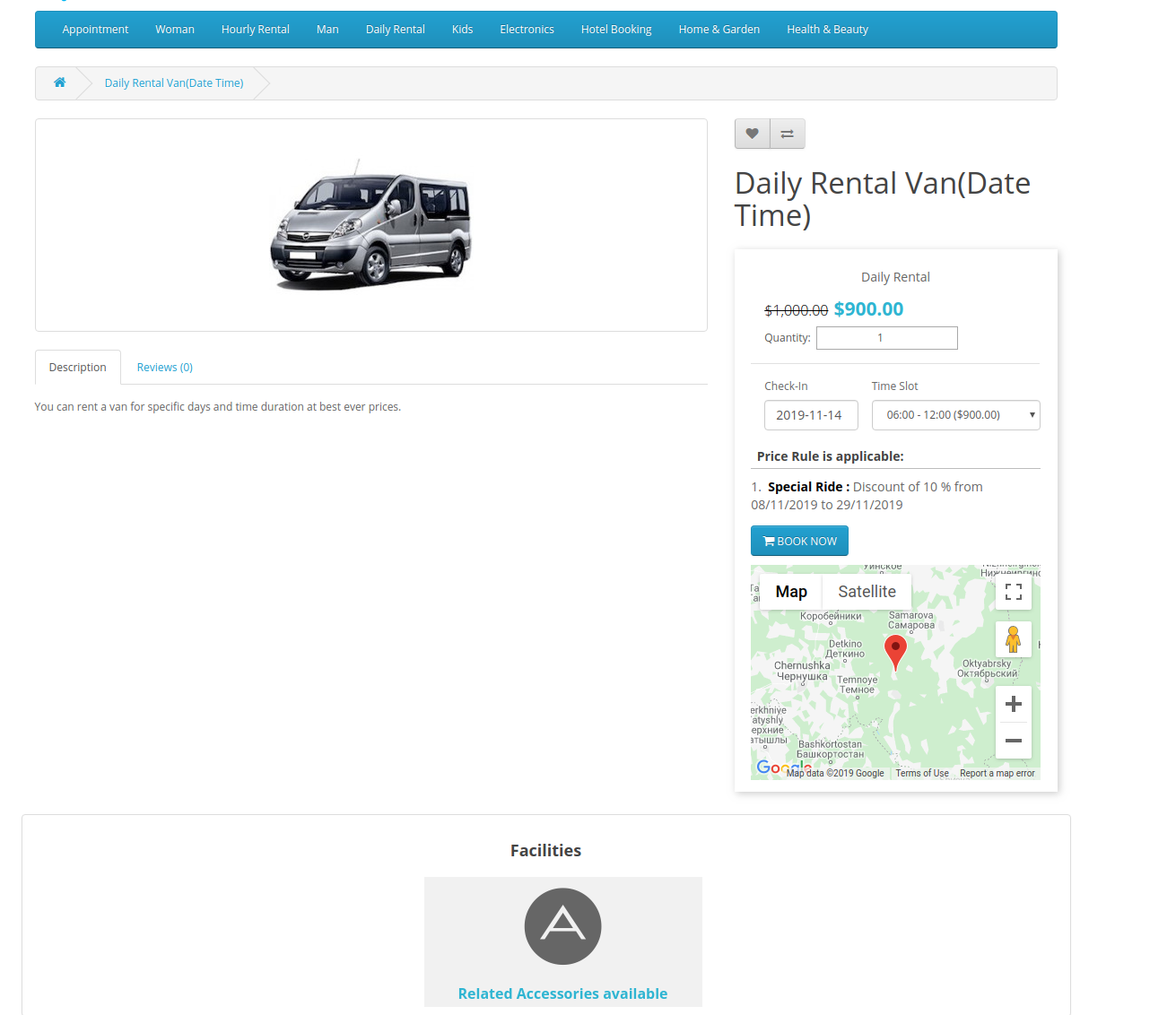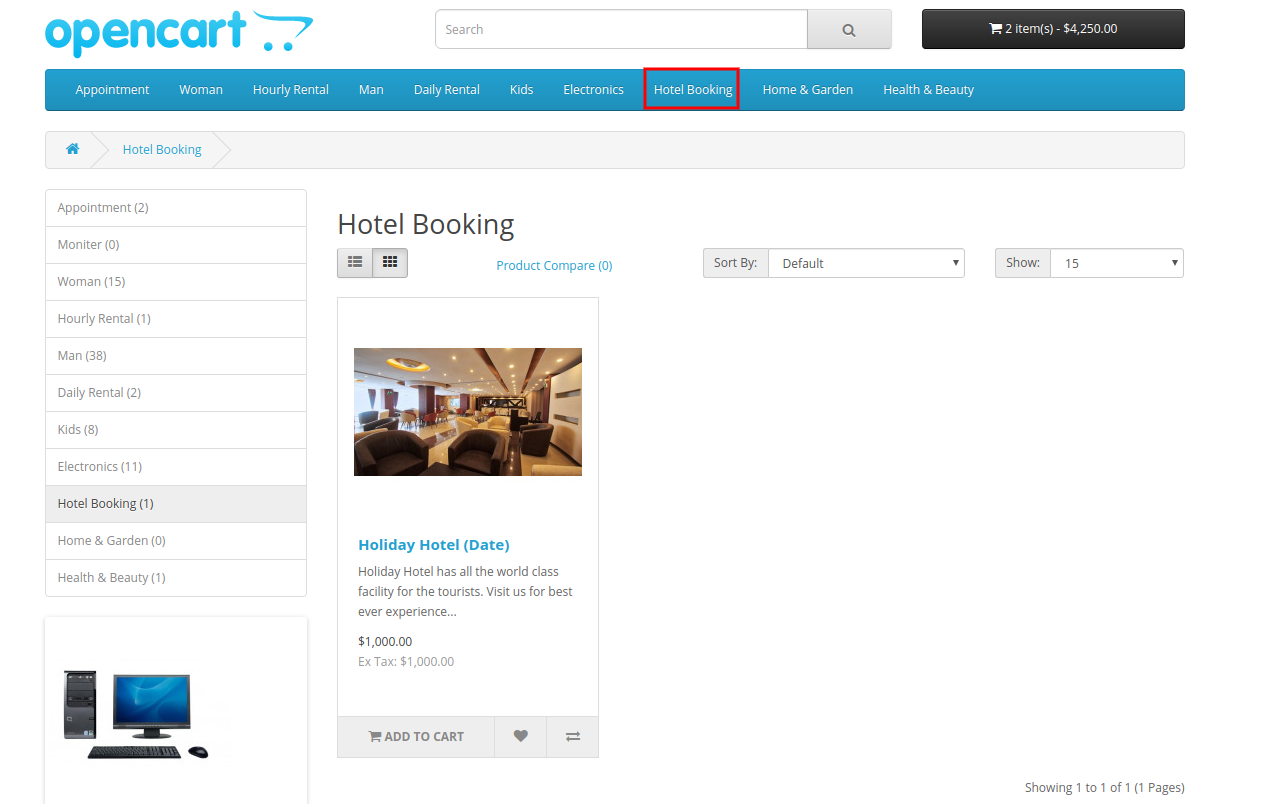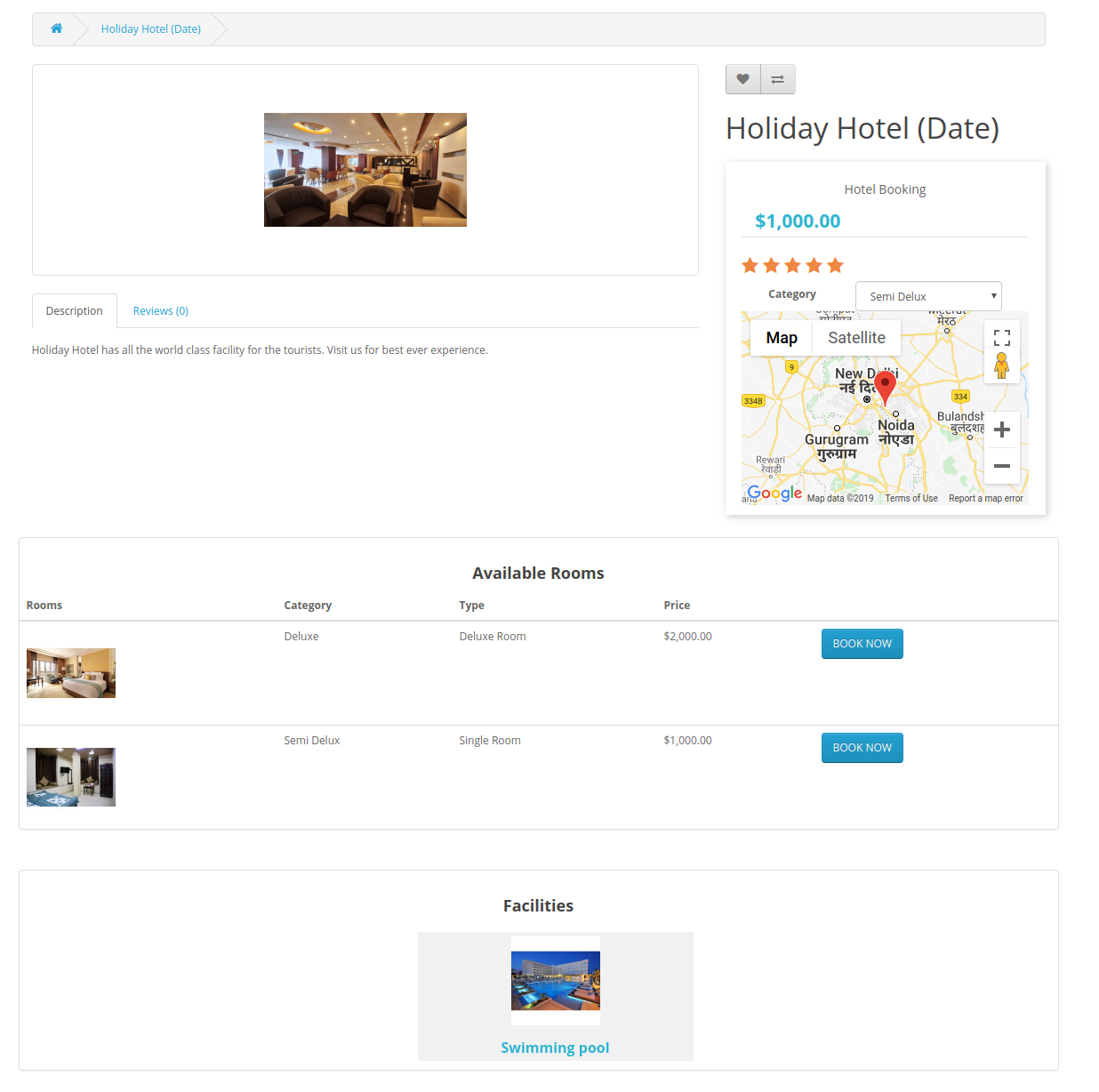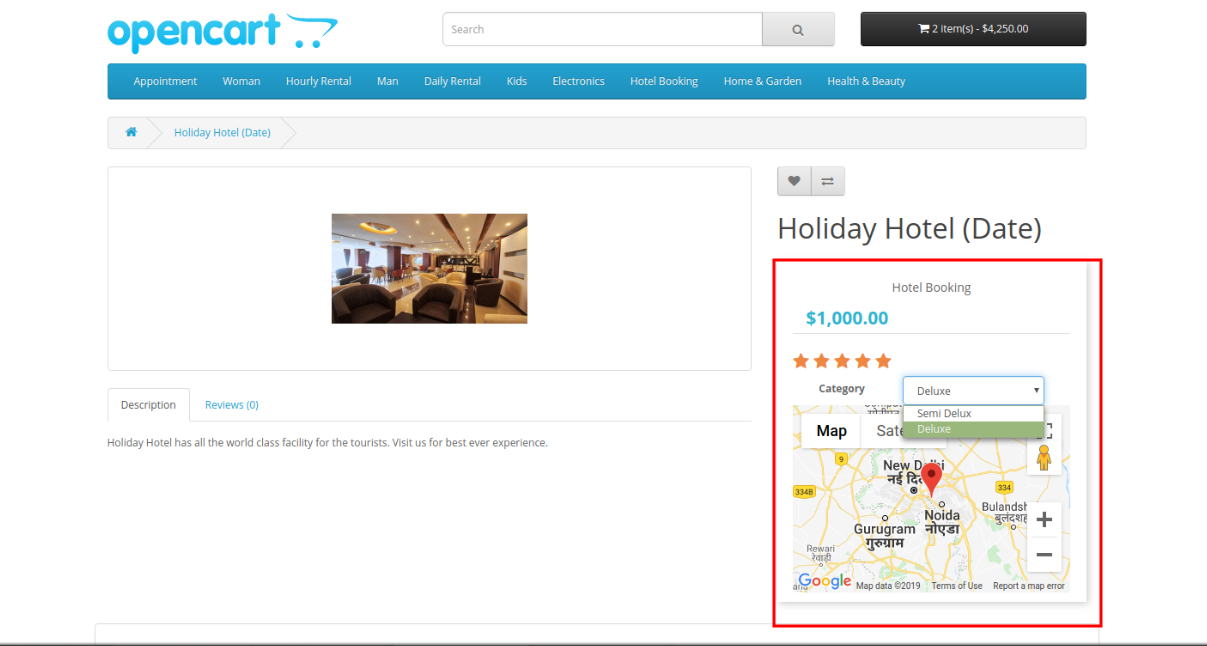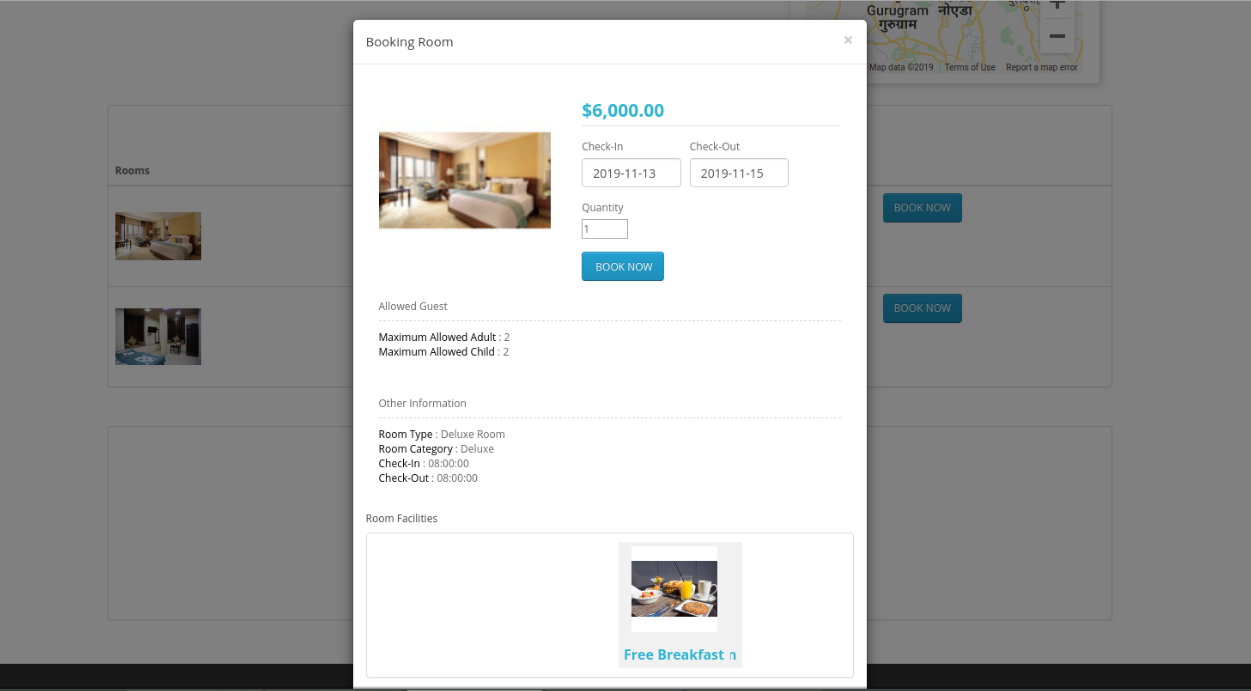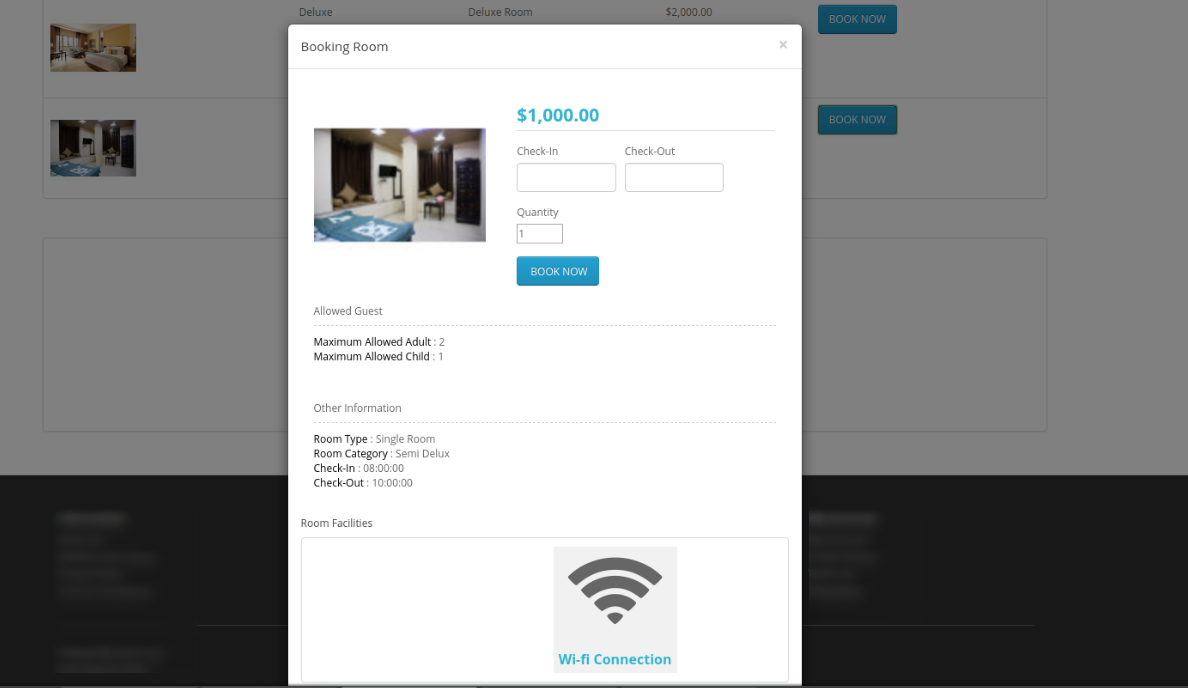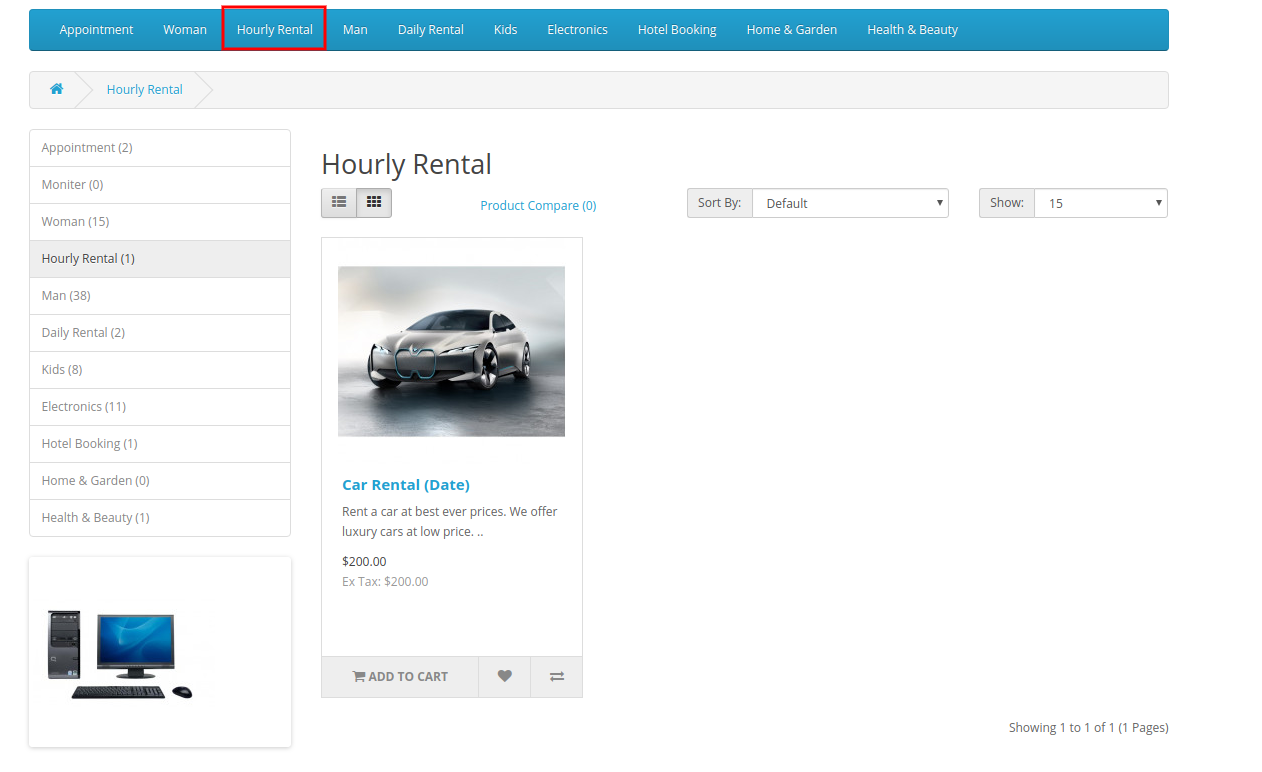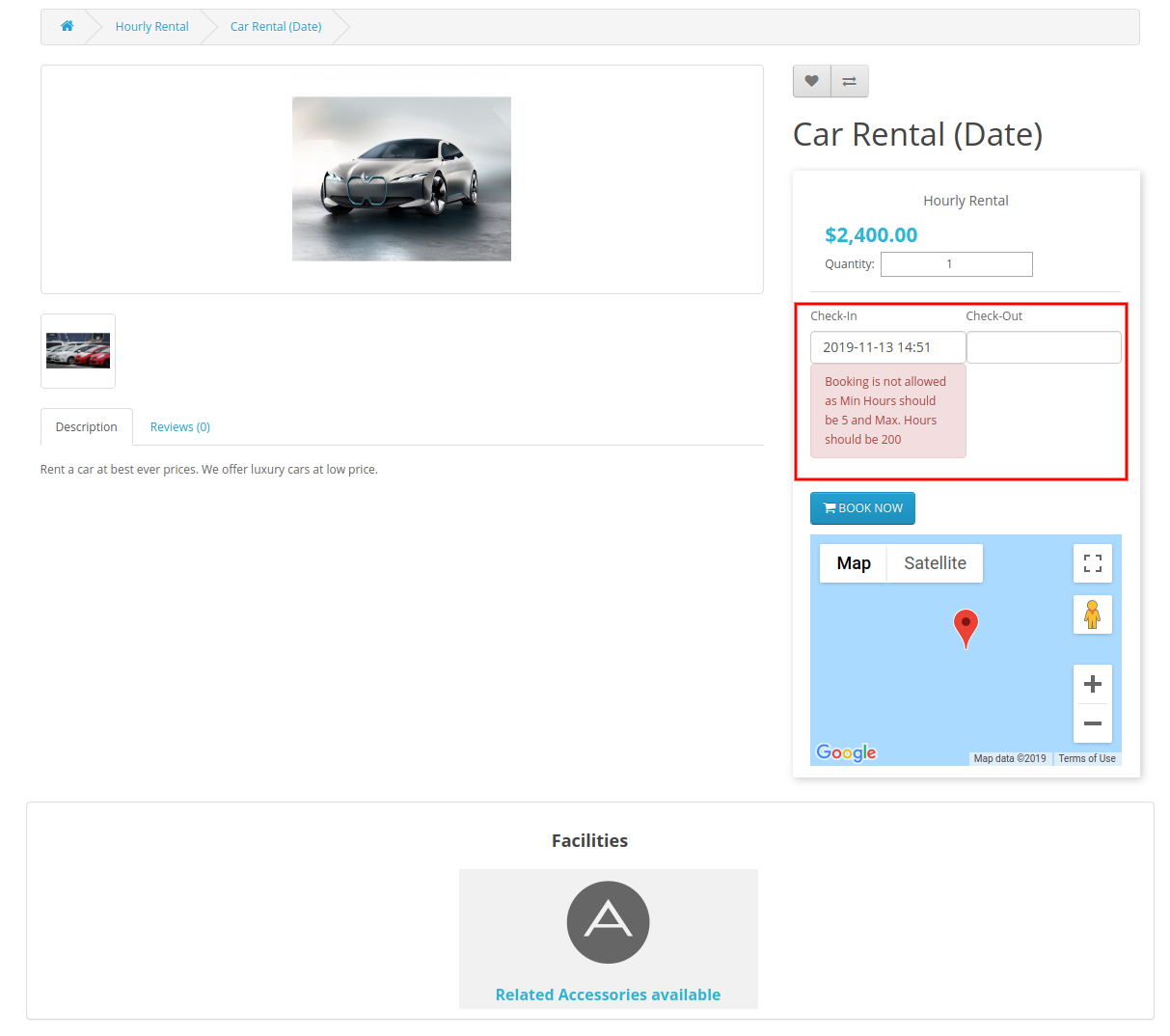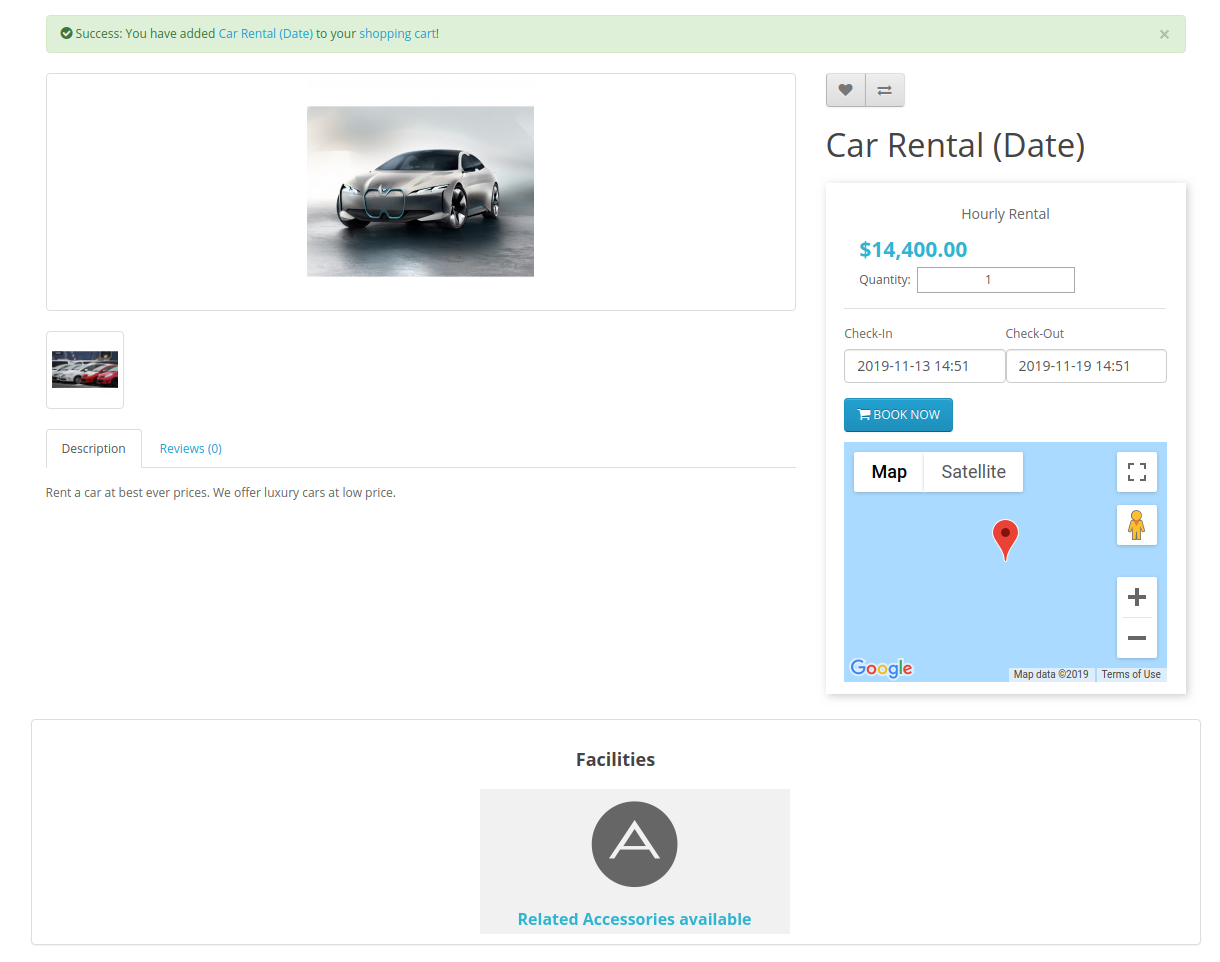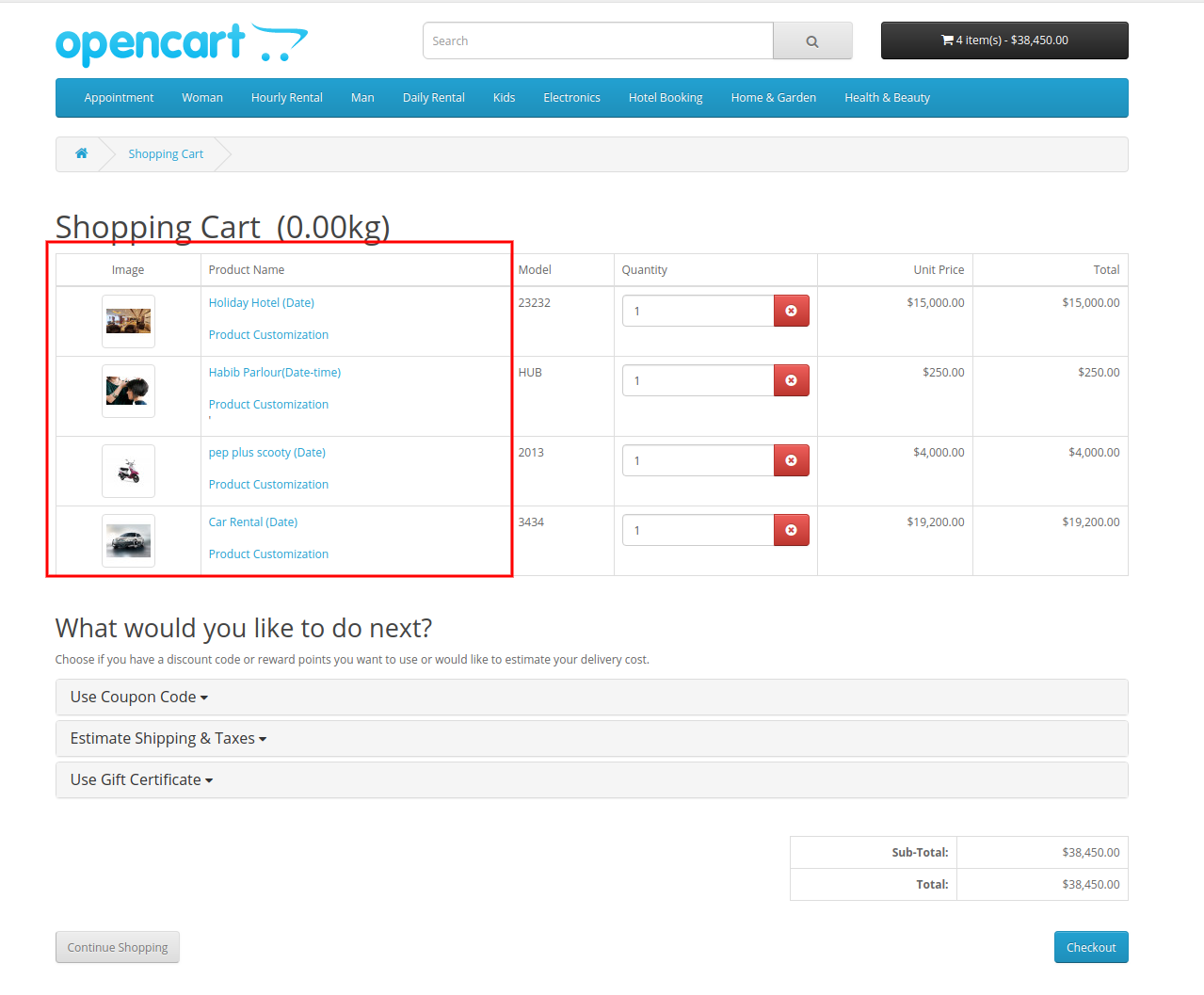1.0 Introdução
O comerciante da loja on-line agora pode permitir que os usuários on-line aluguem produtos, marquem compromissos e reservem hotéis no site. A Knowband oferece a Extensão do sistema de reservas e aluguel do OpenCart, que é altamente personalizável e permite que o comerciante on-line mostre produtos de aluguel por hora, produtos de aluguel diário, hotéis para opções de agendamento e marcação. O comerciante on-line pode criar um sistema dinâmico de reservas facilmente, sem qualquer aborrecimento. Este módulo de reserva e reserva do OpenCart permite que o comerciante on-line defina preços, horários, disponibilidade de datas, número máximo de compromissos / reservas / quantidade disponíveis na interface de administração.
Os usuários on-line podem agendar compromissos, reservar hotéis, reservar produtos com base no aluguel por hora, reservar produtos com base no aluguel diariamente facilmente, de acordo com seus requisitos. O comerciante on-line também pode aplicar regras de preço para oferecer um preço reduzido em datas específicas. O módulo de reservas on-line do OpenCart mostra a localização usando o Google Map nas páginas dos produtos para ajudar os usuários. O módulo de reservas de hotéis do OpenCart é compatível com vários idiomas e oferece bom funcionamento.
Recursos do 1.1 deste
- O comerciante on-line permite que os usuários on-line marquem compromissos, reservem quartos de hotel e aluguem qualquer produto diariamente ou a cada hora.
- A extensão do sistema de reservas e aluguel do OpenCart permite mostrar locais usando o Google maps nas páginas de produtos de reserva / aluguel.
- O administrador pode criar regras de preço para oferecer um desconto em dias específicos. O administrador pode mostrar / ocultar regras de preço nas páginas de produtos de reserva / aluguel.
- O módulo de reserva e reserva do OpenCart permite selecionar o compromisso (Data / Data / Hora), aluguel diário (Data / Data / Hora), reserva de hotel e produtos do tipo aluguel por hora na interface de administração.
- O módulo de reservas de hotéis do OpenCart permite selecionar o tipo de serviço, por exemplo. filial e serviço doméstico para produtos do tipo Compromisso. Serviço doméstico, os usuários podem obter serviço de porta e tipo de serviço interno que os usuários precisam visitar o provedor de serviços.
- O administrador pode selecionar o preço inicial do serviço, mostrar a localização do mapa do Google, a imagem e a data / hora da disponibilidade. O administrador também pode selecionar os dias em que ele não deseja oferecer um serviço específico.
- Nas configurações de reserva de hotel, o administrador pode definir os dias mínimo-máximo de reserva, definir a classificação do hotel, Instalações e adicionar quartos de diferentes tipos.
- Para uma sala específica, o administrador pode definir o preço adicional dessa sala, o número de salas disponíveis e a hora do check-in. O administrador também pode fazer upload de uma imagem da sala e suas instalações.
- O administrador pode criar categorias ilimitadas de quartos e ativá-lo ou desativá-lo a qualquer momento.
- A Extensão do Sistema de Reservas para o OpenCart permite que o administrador crie vários tipos de quartos (por exemplo, Deluxe, super-luxo, semi-luxo) e defina a contagem máxima permitida de crianças / adultos. O comerciante da loja pode ativar ou desativar os tipos de quarto facilmente, conforme a necessidade.
- O módulo de reserva on-line do OpenCart permite adicionar recursos de reserva e mapeá-lo com o produto. O administrador pode adicionar instalações como disponibilidade de wifi, banheira, almoço grátis e mapeá-lo com quartos de hotel. O administrador pode adicionar imagens ou fontes incríveis para mostrar recursos de reserva.
- O comerciante on-line pode criar e aplicar regras de preço na interface do administrador para oferecer um desconto em datas / duração específicas.
- O administrador pode selecionar o produto, tipo de data (específico / período), tipo de redução (fixo / percentual) e valor da redução para aplicar a regra de preço.
- O administrador pode visualizar uma lista de todos os pedidos com base na reserva e aluguel. O plug-in OpenCart Event Booking permite que o administrador visualize e edite os pedidos na interface do administrador.
- O módulo de reservas on-line do OpenCart é compatível com vários idiomas.
Etapas de instalação do 2.0 para sistema de reservas e aluguel
Compre a Extensão do sistema de reservas e aluguel do OpenCart em nossa loja. Você receberá esses arquivos depois de comprar a extensão do sistema de reservas e aluguel do OpenCart:
- Primeiro, você obterá um arquivo de código-fonte da Extensão do sistema de reservas e aluguéis do OpenCart em um formato de arquivo compactado.
- Manual do usuário deste módulo OpenCart Booking and Rental System.
Siga as etapas abaixo mencionadas para instalar a extensão do sistema de reservas e aluguel do OpenCart:
1.Unzip o arquivo zip recebido. Você receberá as pastas.
2. Copie todas as pastas do arquivo zip no diretório raiz da configuração OpenCart via gerenciador de FTP.
3. Haverá um arquivo chamado kbbooking_system.ocmod.xml (no caso de Openvar v3.0.x, o nome do arquivo seria kbbooking_system.ocmod.zip). Carregue o mesmo arquivo na página "Admin -> Extensão -> Instalador de extensões -> upload".
Portanto, a Extensão do sistema de reservas e aluguel do OpenCart agora está instalada e pronta para uso em sua loja.
Agora vá ao menu do administrador e clique nas extensões e, assim, clique no botão configurar ao lado de Sistema de reservas e aluguel.
Configurações de administrador do 3.0
Após a instalação, o comerciante on-line pode aplicar as configurações para implementar a funcionalidade de reserva e aluguel no site.
Existem sete seções de configuração, como mostrado abaixo:
- Configurações gerais
- Produtos
- Categorias de quartos
- Tipo de quarto
- Facilidades de Reserva
- Regras de preço
- encomendas
Configurações gerais do 3.1
Em configurações gerais, o comerciante on-line pode aplicar configurações básicas relacionadas ao sistema de aluguel.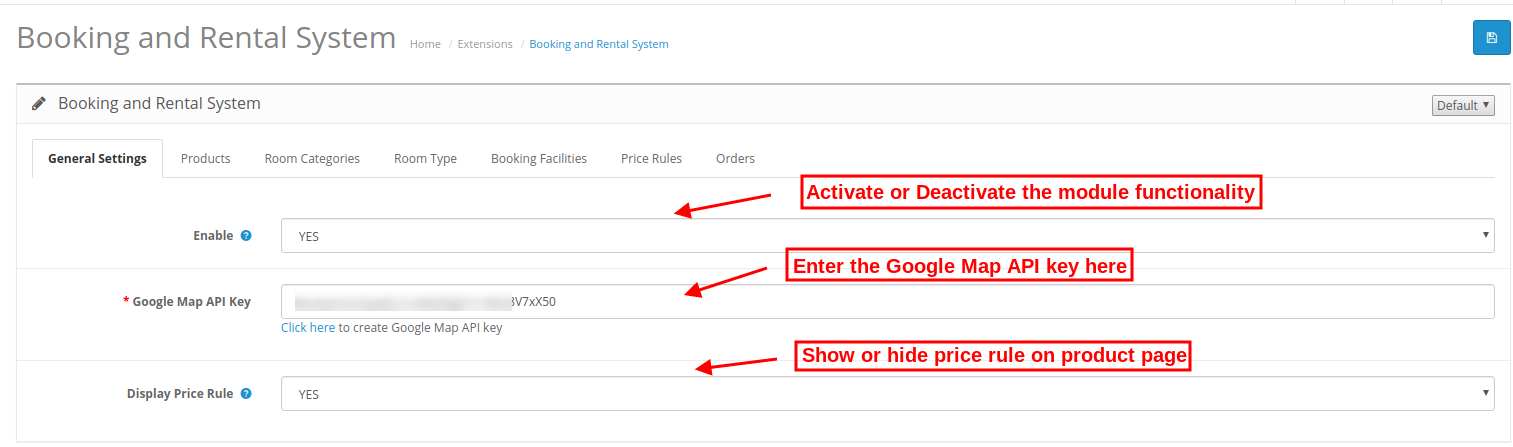
- Ativar:?Enable or disable the functionality by selecting yes or no option.
- Chave da API do Google Maps:?Enter the Google map API key for Google map integration. The store admin can also get the steps to generate a Google map API key.
- Regra de preço de exibição:Habilite esta opção para mostrar a regra de preço na página do produto.
3.1.1 Como gerar a chave da API do Google Map
Para gerar a chave da API do mapa do Google, o administrador pode seguir estas etapas:
- Clique no botão "Começar":Antes de tudo, clique neste botão para obter a chave da API do mapa do Google.
- Pegar os produtos:Ao clicar no botão "Introdução", um administrador visualizará este pop-up.
- Seleção de projetos:Agora, o administrador pode criar ou selecionar qualquer projeto.
1. Selecione um projeto:
2. Crie um novo projeto:
- Configure o faturamento:?After creating a new project set up the billing.
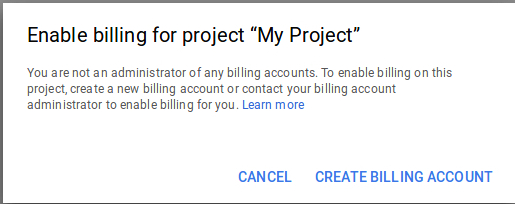
- Após o faturamento, o comerciante on-line pode obter a chave da API do mapa do Google.
O administrador pode selecionar a opção de restrição de chave na caixa de diálogo para definir uma restrição do navegador na chave da API.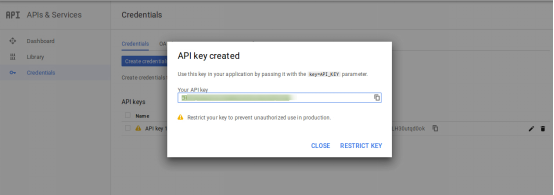
Na seção Restrição de chave, o administrador da loja pode selecionar referenciadores HTTP (sites) e seguir as instruções na tela para definir referenciadores.
Dessa forma, o administrador pode definir a chave da API do mapa do Google.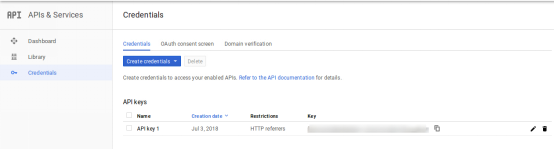
3.2 Produtos
Na guia produtos, os usuários online podem visualizar a lista de produtos adicionados. O comerciante da loja pode adicionar, editar e excluir qualquer produto facilmente, sem qualquer aborrecimento.
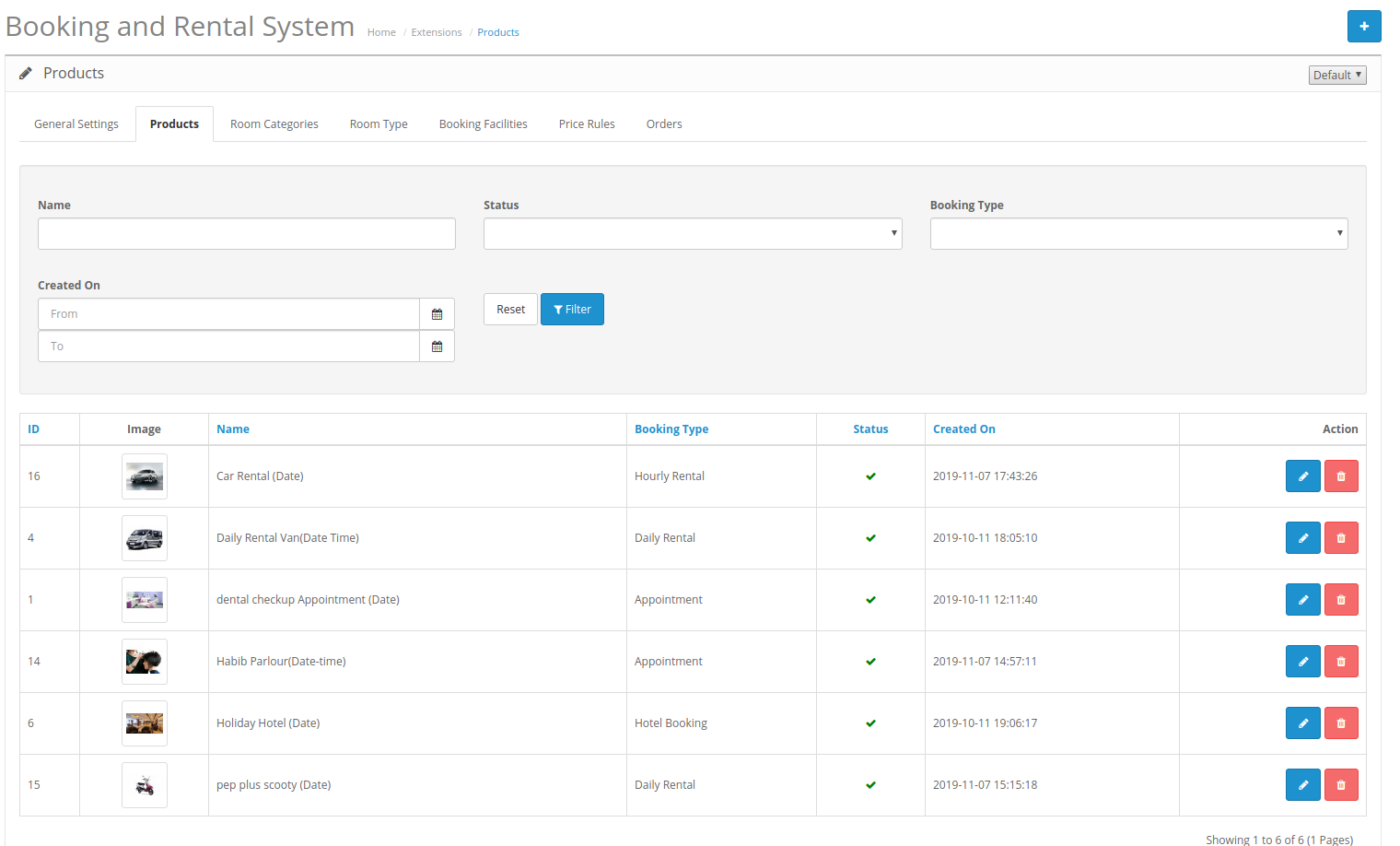
3.2.1 Adicionar novo produto
Para adicionar um novo produto, o administrador precisa clicar no "+" primeiro botão.
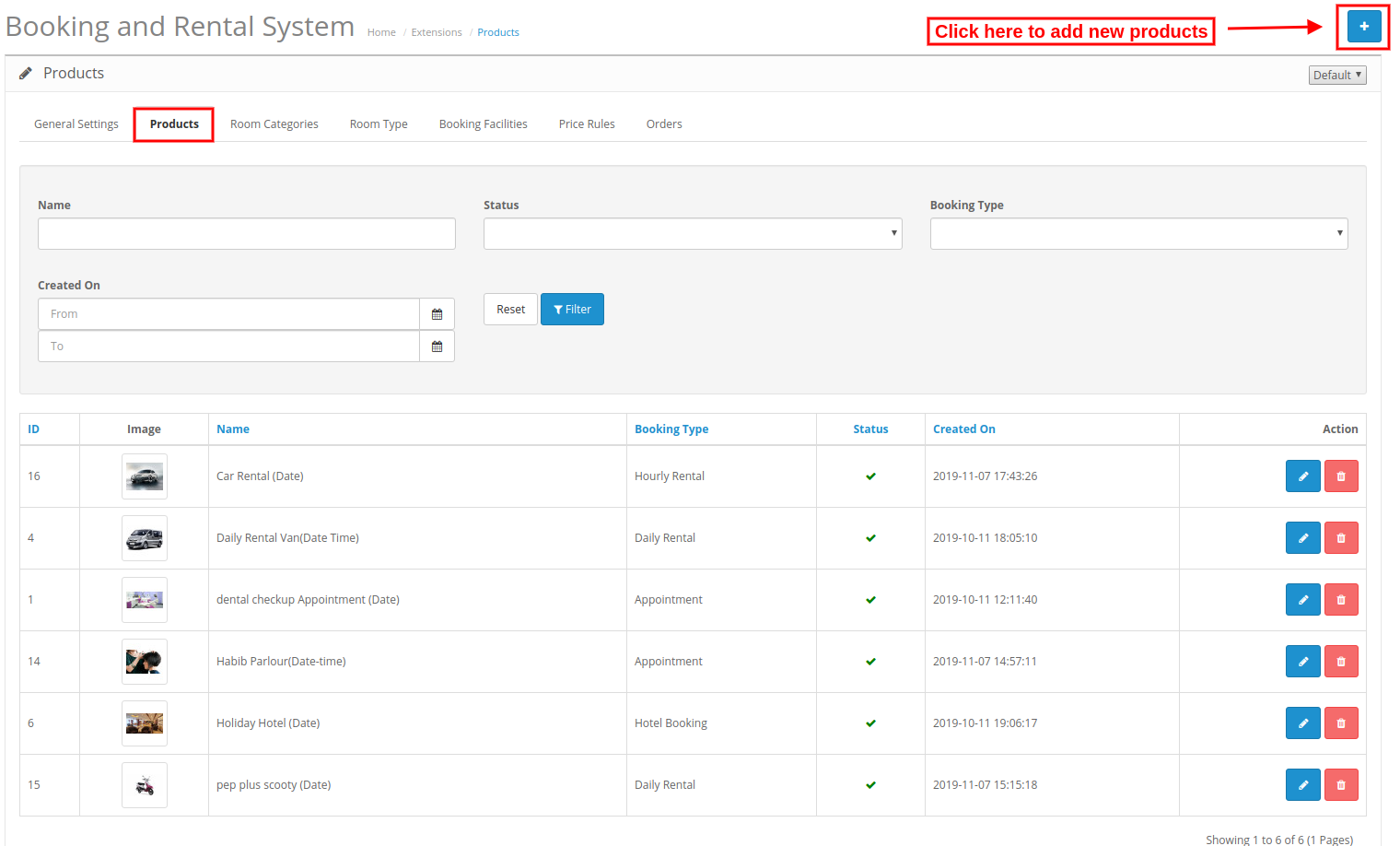
Depois de clicar no "+" botão, um administrador terá várias opções, como mostrado abaixo: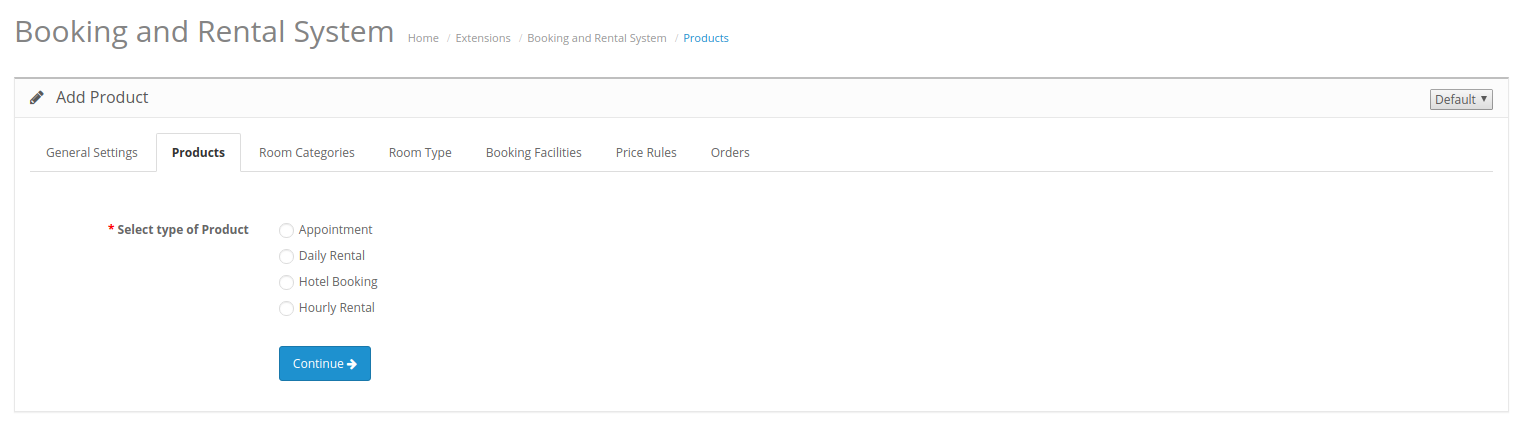
Selecione o tipo de produto:?Admin needs to select the type of product which he wants to add.
O administrador pode selecionar entre estes tipos de produto:
- Nomeação
- Aluguer diário
- Reserva de hotel
- Aluguer por hora
Há um total de casos 6:
O administrador pode adicionar produtos do tipo Compromisso (data e tipo de data), Aluguel diário (tipo de data e data), Reserva de hotéis (Data) e Aluguel por hora (Data).
Tipo de compromisso 3.2.1.1
1. Geral:
O comerciante da loja pode aplicar configurações básicas aos produtos.
- Ativar produto:Selecione Sim ou Não para ativar ou desativar o produto.
- Nome do produto:?Enter the name of the product in multiple languages.
- Título Meta:?Set the meta title in multiple languages.
- Modelo:Digite os detalhes do modelo aqui
- URL de SEO:?Set SEO URL for this product. Do not use any space in the SEO URL.
- Descrição:Digite a descrição do produto em vários idiomas.
- Categoria:Selecione a categoria para o produto.
2. Informações de reserva:
Na guia informações da reserva, o administrador pode definir as configurações relacionadas à reserva, conforme mostrado abaixo: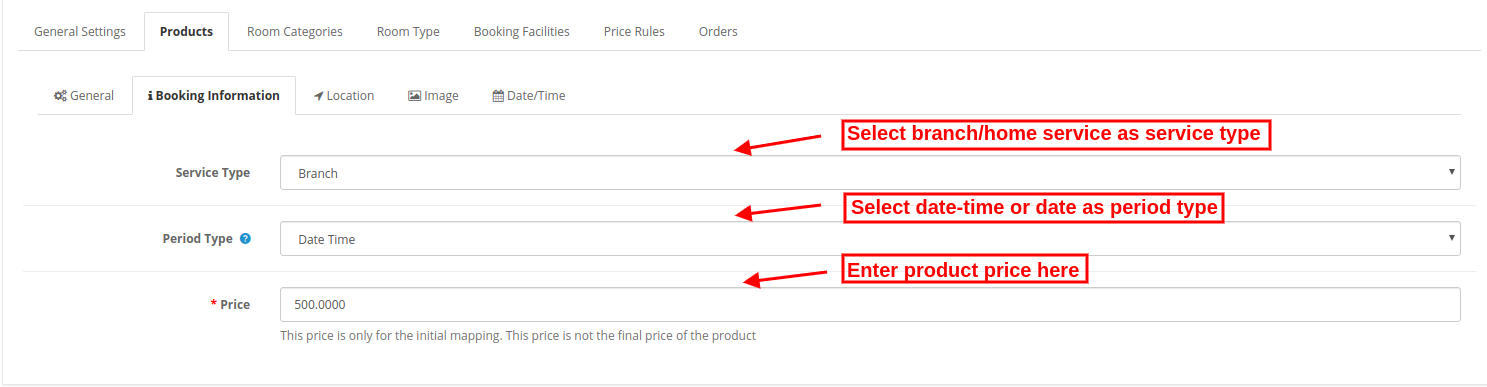
- Tipo de serviço:Selecione o tipo de Serviço como Filial se desejar que o usuário visite sua casa. Selecione o tipo de serviço como Serviço residencial se desejar oferecer a instalação doméstica.
- Tipo de período:Existem tipos de dois períodos, um é data e o outro é data e hora. O administrador pode selecionar qualquer um dos tipos de período conforme os requisitos. De acordo com a opção selecionada, os campos serão alterados na guia Data / Hora.
- Preço:Defina o preço do produto para o mapeamento inicial. Não será considerado como preço final.
3. Localização:
O comerciante on-line também pode mostrar o local do serviço no mapa do Google, aplicando estas configurações de local: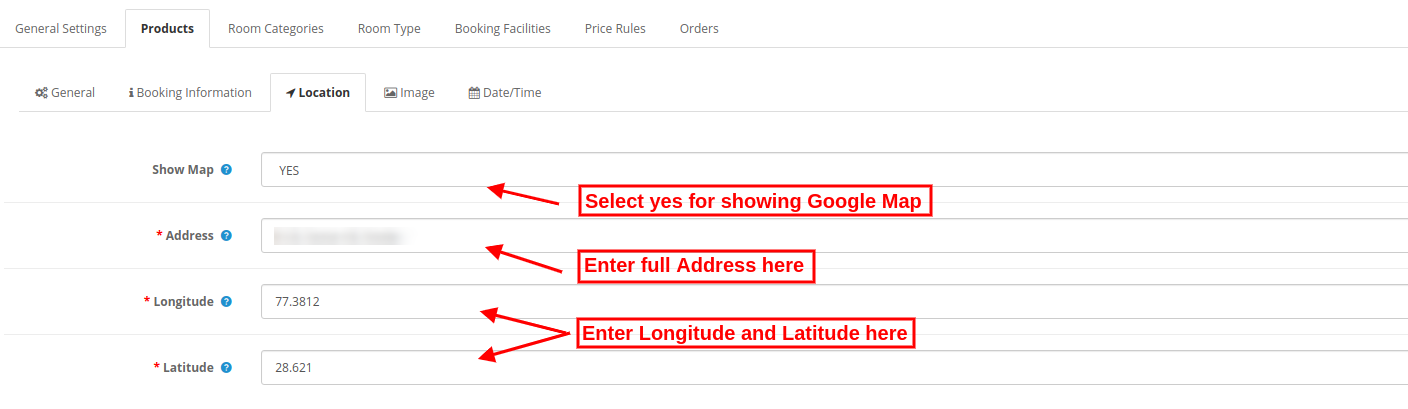
- Mostrar mapa:?Select yes for including a map and no if you don’t want to show map.
- Endereço:Digite o endereço completo aqui.
- Longitude:Defina a longitude.
- Latitude:?Set the Latitude.
4. Imagem: Selecione a imagem do produto. O administrador pode selecionar várias imagens e definir a ordem de classificação para definir a posição.
?5. Date/Time:
O comerciante on-line pode definir a data e a hora, conforme mostrado abaixo:
As configurações de slots de data e hora serão exibidas como a imagem abaixo mencionada: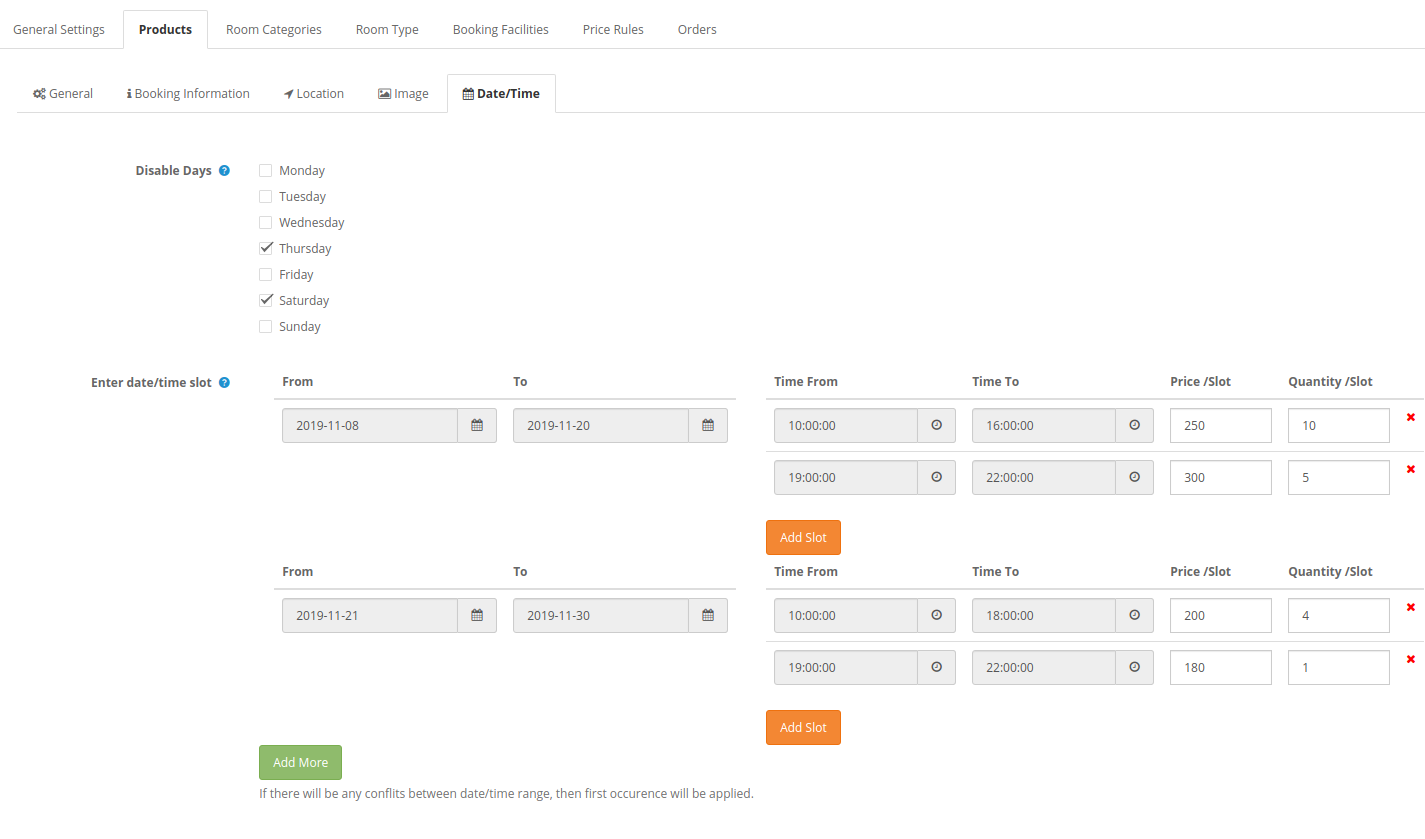
- Desativar dias:?A checkbox is available for every day, admin can click on the day which he wants to disable. There will be no service/product available on disable days.
- Digite a data / hora:O administrador pode criar vários dias / horários, definindo a duração das datas / horas, o preço por slot e a quantidade por slot. O módulo de reserva e reserva do OpenCart mostra um erro se o administrador sobrepor qualquer data / hora.
As configurações do slot de data serão mostradas na imagem abaixo mencionada:
Aluguer diário 3.2.1.2
O administrador pode selecionar o tipo de produto como Aluguel diário e adicionar produtos a esta categoria.
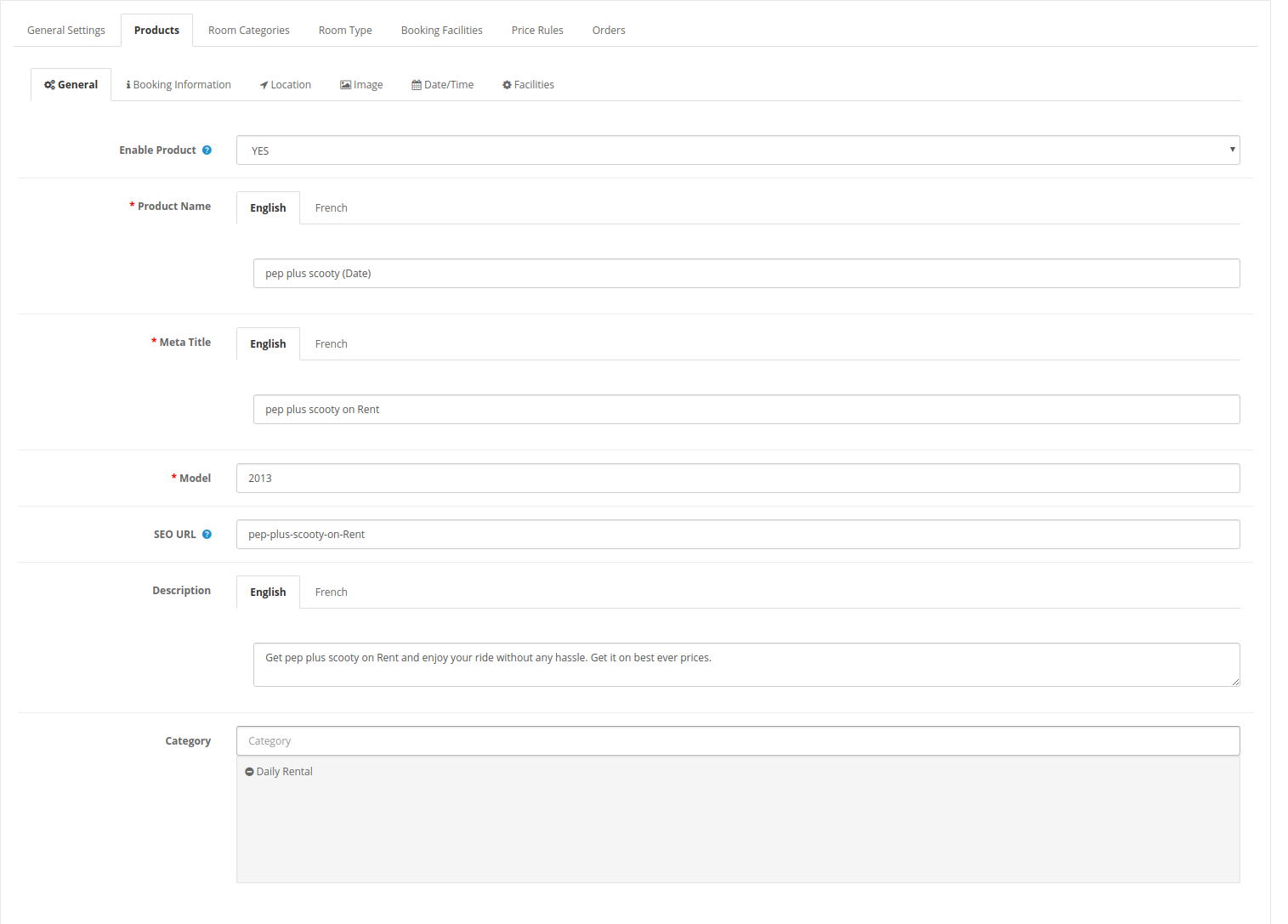
1. Geral:?General Settings will be the same as “Appointment” product type settings. Admin can enable/disable the settings, enter product name, meta title, model, description, SEO URL and also select the product category.
2. Informações de reserva:
- Tipo de período:O administrador pode selecionar o tipo de período de reserva como data e data e hora. Ao selecionar o tipo de período como data, haverá mais duas configurações para dias mínimo e máximo. De acordo com a opção selecionada, os campos serão alterados na guia Data / Hora.
- Preço:?Set the product price for initial mapping.
- Dias mínimos:Definir dias mínimos de reserva.
- Dias máximos:Definir dias máximos de reserva.
3. Localização:
As configurações de local serão iguais às configurações de local "Compromisso". O administrador pode mostrar / ocultar o mapa, definir endereço e inserir longitude-latitude.
Selecione a imagem do produto. O administrador pode selecionar várias imagens e definir a ordem de classificação para definir a posição.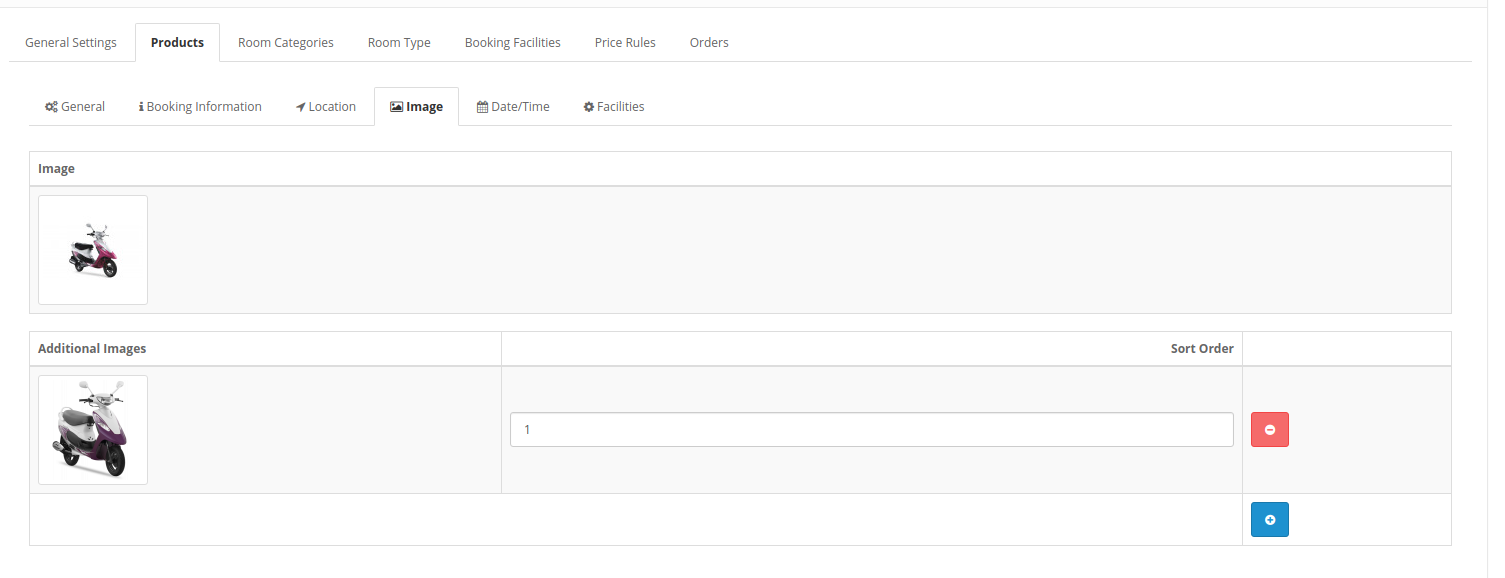
5. Data hora:
As configurações de data / hora serão as mesmas que as de "Compromisso". O administrador pode clicar na caixa de seleção para desativar os dias e inserir os intervalos de data / hora também.
Horários:
6. Instalações:
O administrador pode adicionar recursos quando ele salvar essas configurações. "Aluguel" tipos de instalações serão listados aqui para adicioná-los.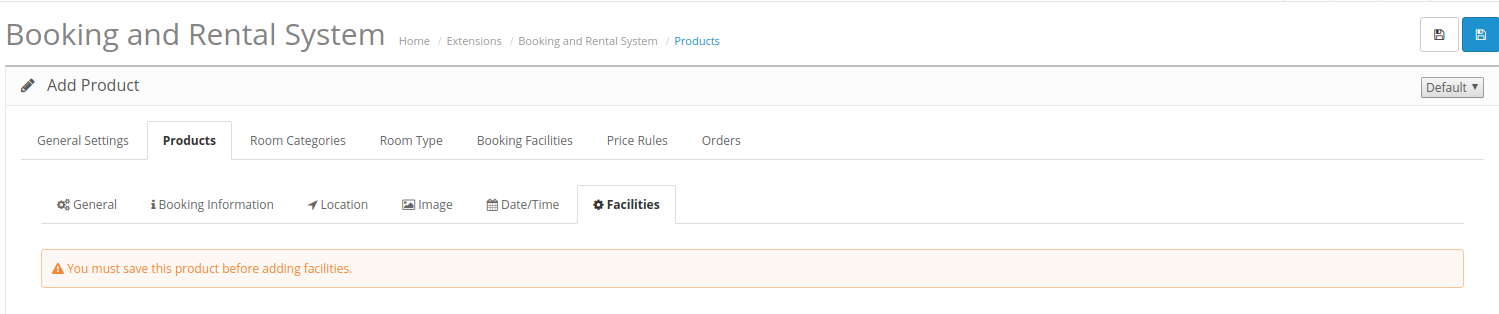
Depois de salvar os produtos e aplicar as configurações do recurso de reserva, o administrador pode adicionar recursos facilmente clicando no botão Adicionar recurso.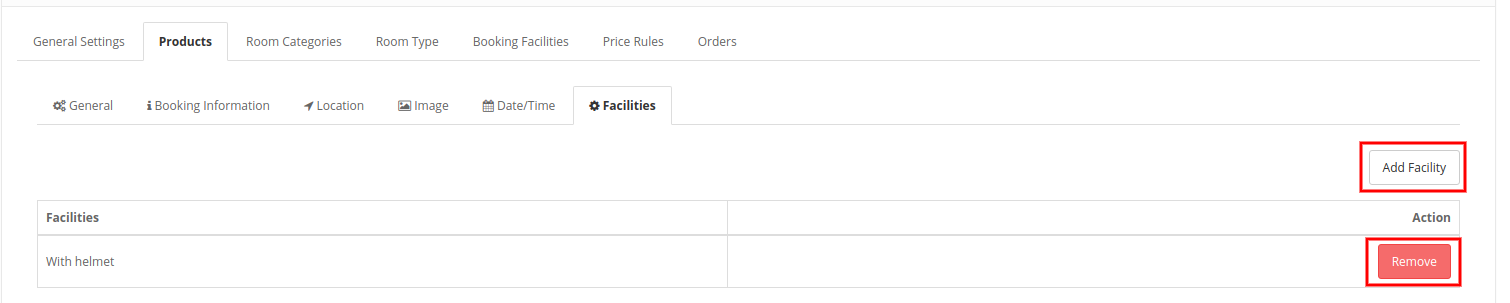
O administrador também pode remover qualquer instalação clicando no botão remover.
Reserva de hotéis de 3.2.1.3
O administrador pode selecionar tipos de produtos de reserva de hotel e adicionar vários hotéis facilmente.
1. Geral:
As configurações gerais serão semelhantes às configurações anteriores.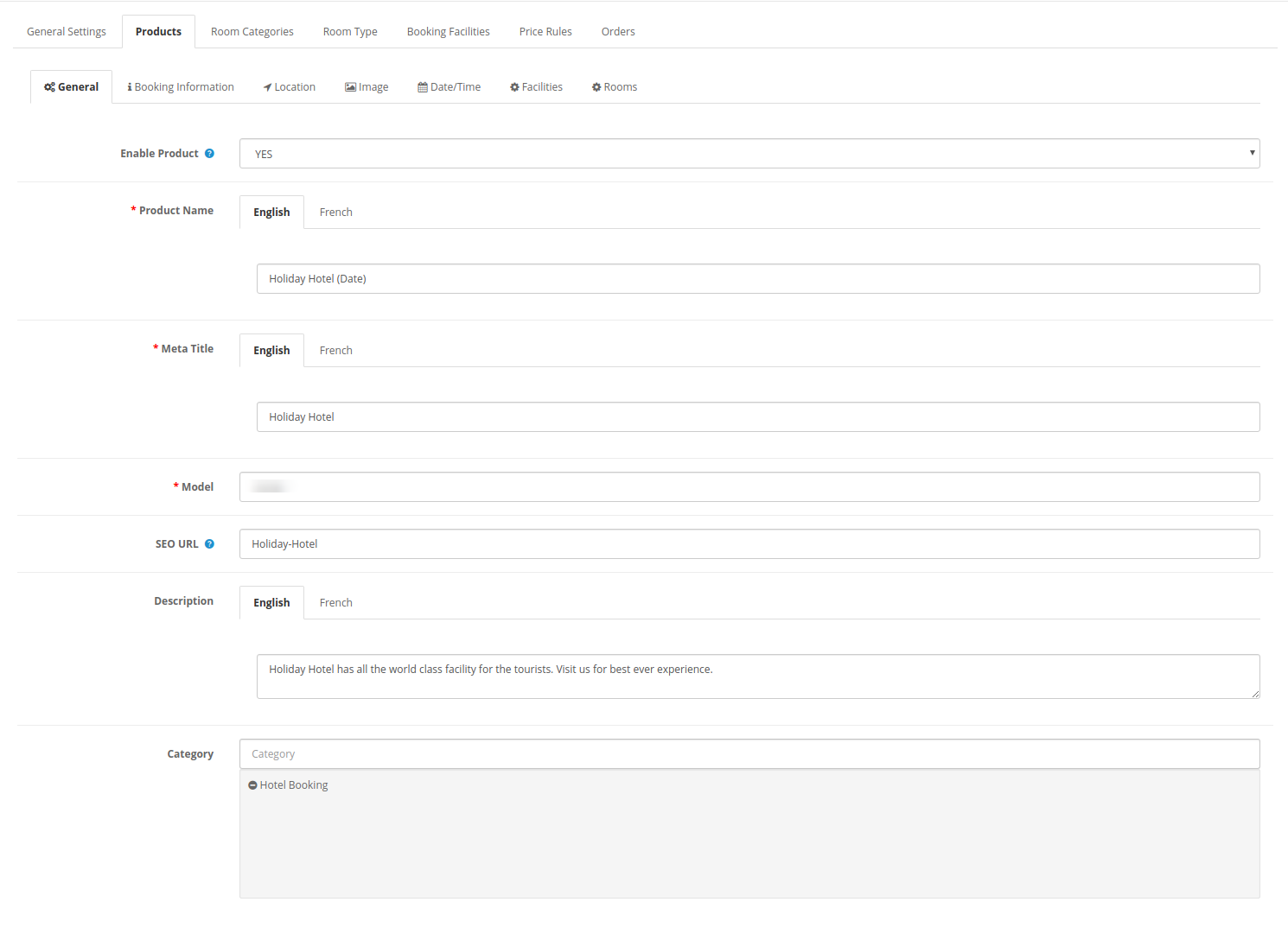
2. Informações de reserva: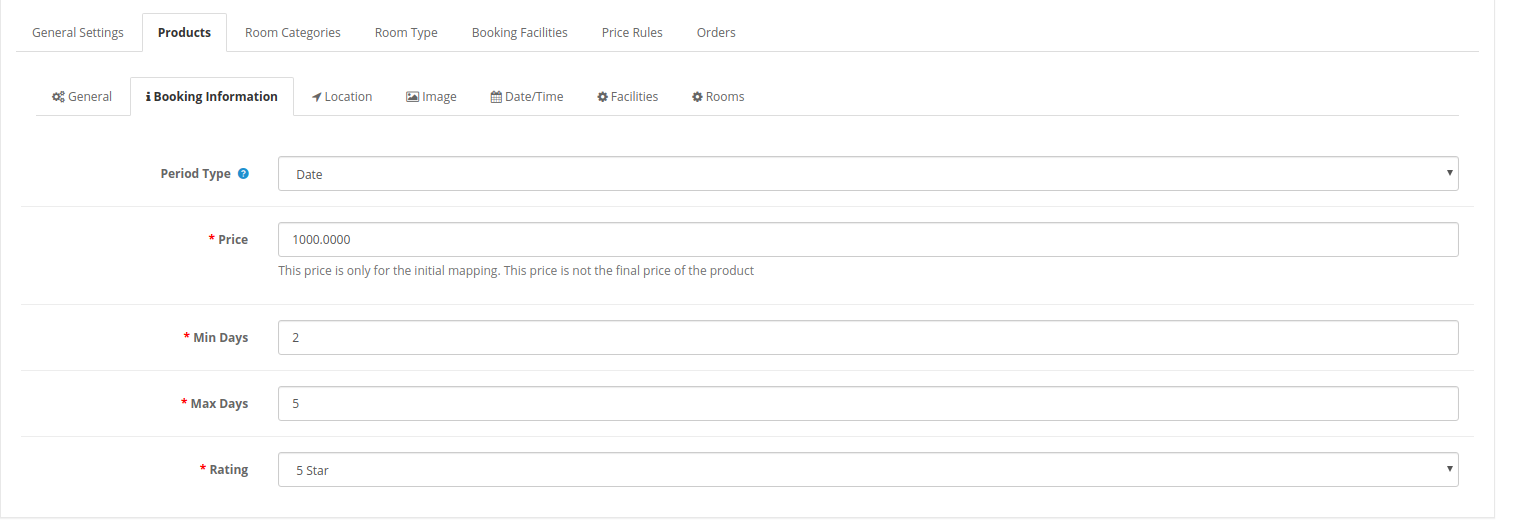
- Tipo de período: O tipo de período será como data.
- Preço: Defina o preço do produto para o mapeamento inicial.
- Dias mínimos: Defina os dias mínimos de reserva para este hotel.
- Dias máximos: Defina o número máximo de dias de reserva para este hotel.
- Classificação: Definir classificação do hotel. A classificação máxima será de estrelas 5.
3. Localização
As configurações de localização serão as mesmas das configurações anteriores.
4. Imagem:
Selecione a imagem do produto. O administrador pode selecionar várias imagens e definir a ordem de classificação para definir a posição.
5. Data / hora definida:
- Digite o slot de data / hora:O administrador pode criar horários e definir preços de hotéis por dia.
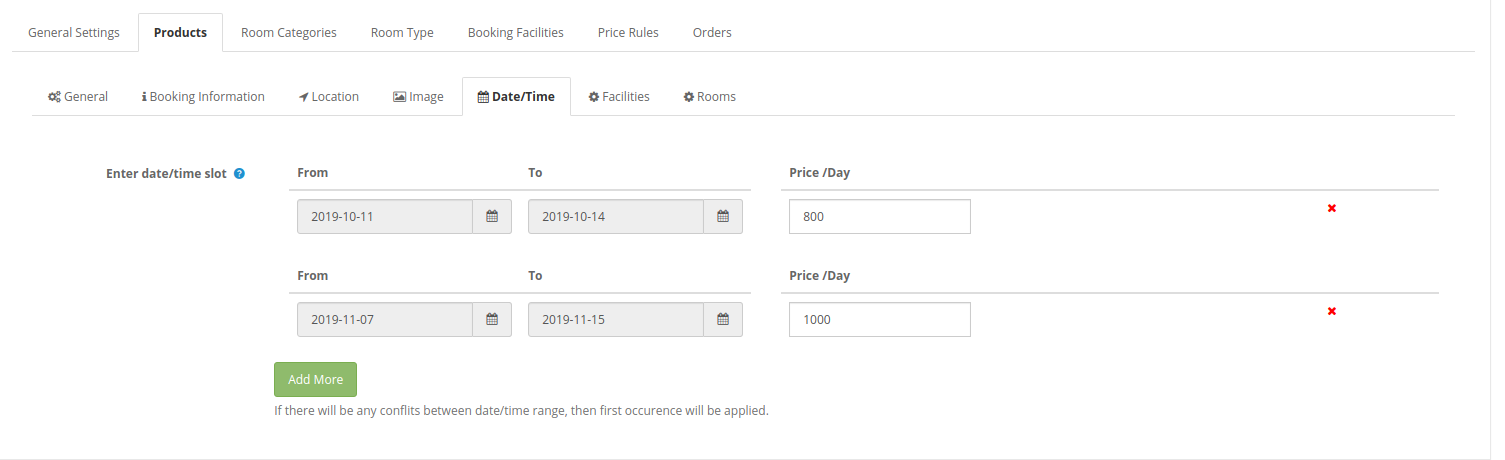
6. Instalações:
O administrador pode adicionar recursos quando ele salvar essas configurações. O administrador só precisa clicar em "Adicionar recurso" para adicionar recursos. Somente os tipos de instalações de hotéis serão listados para adicioná-los.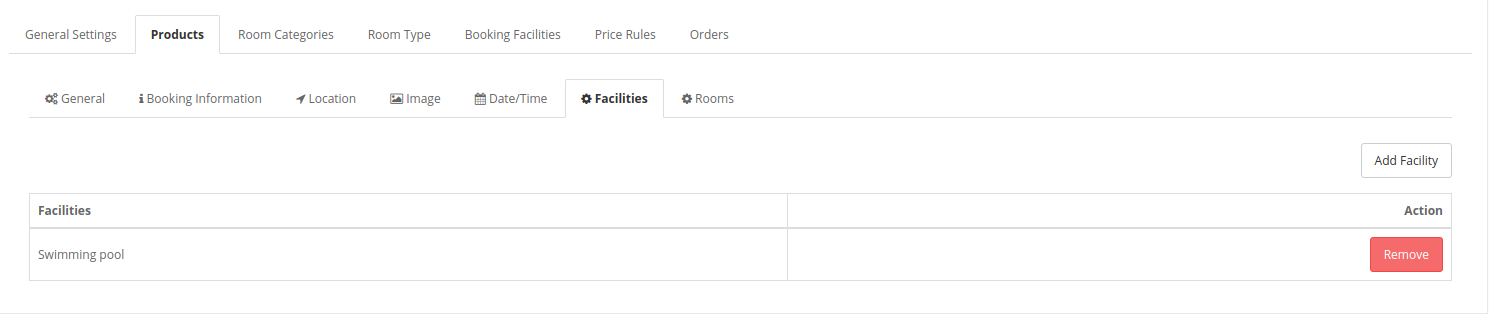
7. Quartos:
O administrador pode primeiro salvar as configurações e adicionar os detalhes da sala. Os quartos podem ser adicionados somente após a aplicação das configurações de categoria de quarto, tipo de quarto e funcionalidade de reserva.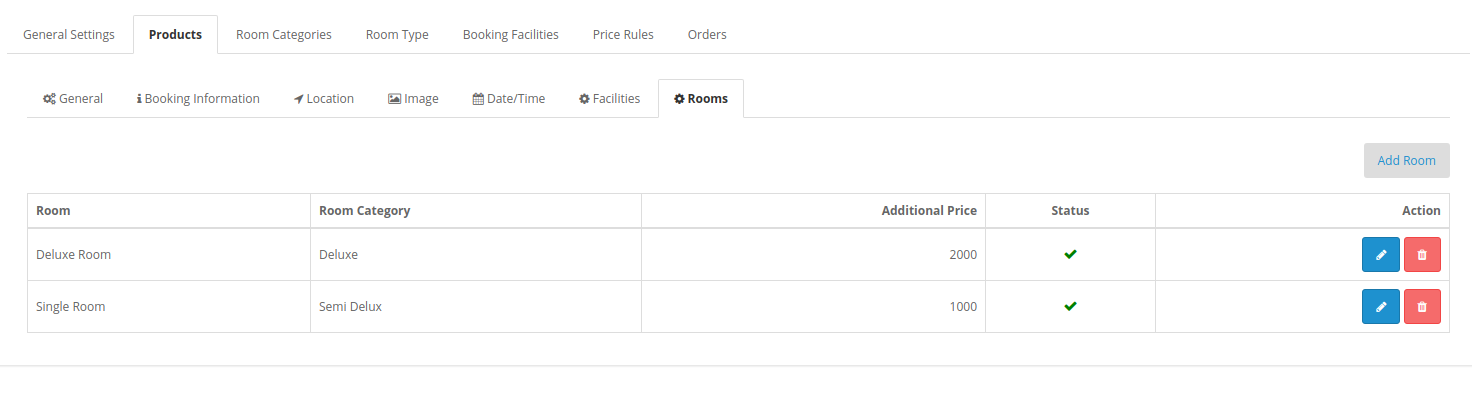
Para adicionar qualquer nova sala, siga estas etapas:
Para adicionar uma nova sala, o administrador só precisa clicar em "Adicionar nova" e aplicar estas configurações: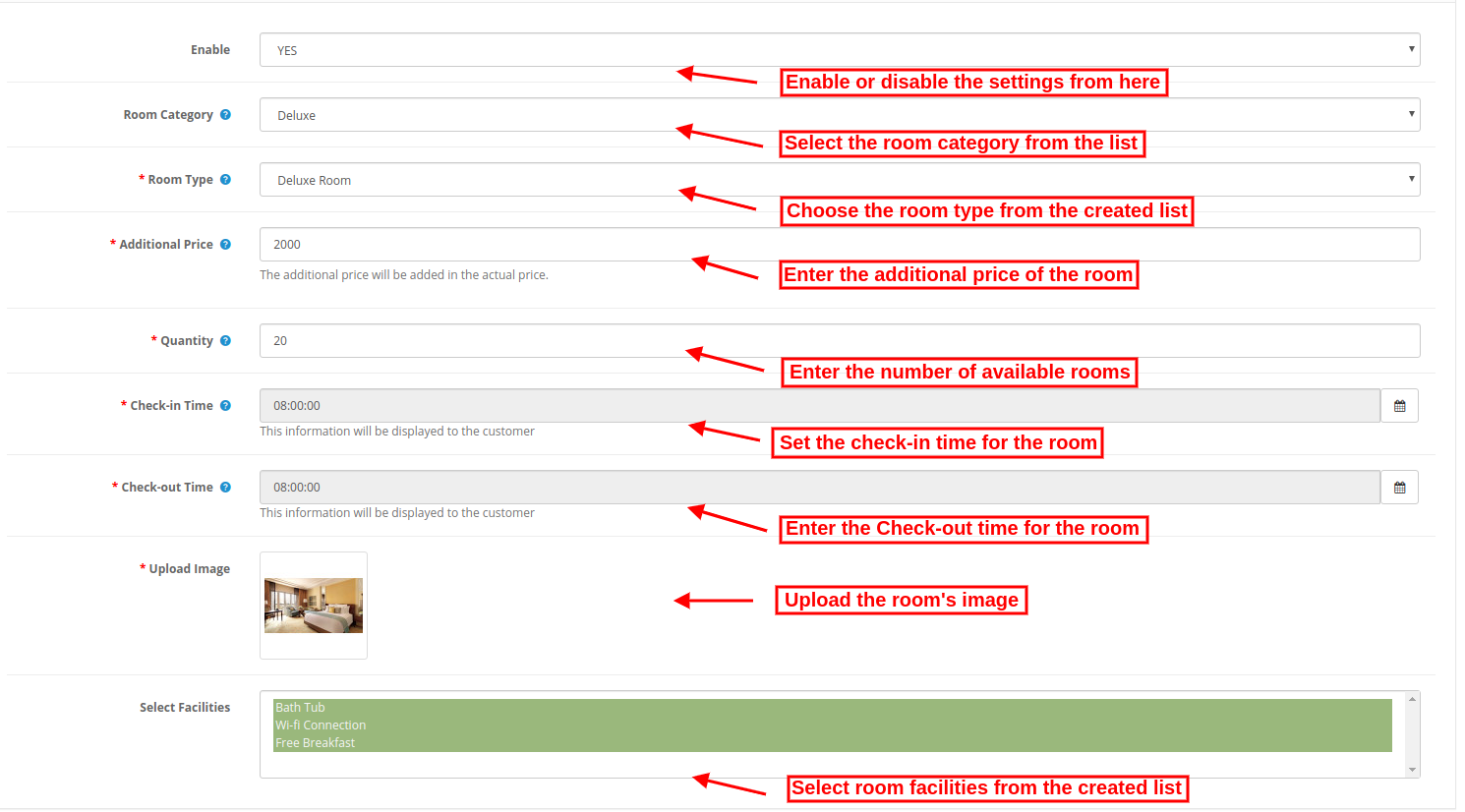
- Ativar: Selecione sim se desejar mostrar esta sala na interface front-end.
- Categoria do quarto: Selecione entre as categorias de quartos disponíveis.
- Tipo de sala: Selecione o tipo de quarto entre os tipos de quartos disponíveis.
- Preço adicional: Defina o preço do quarto que será adicionado ao valor mapeado do hotel.
- Quantidade: Digite o número de salas disponíveis do tipo semelhante.
- Verificar em tempo: Digite o horário do check-in no formato disponível.
- Hora do checkout: Digite o horário do check-out no formato disponível.
- Enviar Imagem: Selecione a imagem da sala e faça o upload.
- Selecionar instalações: Selecione as instalações do quarto, ou seja, wifi, banheira. Somente o tipo de "Sala" de instalações será listado aqui para seleção.
O administrador pode excluir e editar os detalhes da sala na página da lista de salas. Ele só precisa clicar em excluir e editar ícones.
Aluguer por hora 3.2.1.4
O administrador pode selecionar os tipos de produtos de aluguel por hora e adicionar vários produtos com base no aluguel por hora.
1. Geral:
As configurações gerais são iguais às configurações anteriores.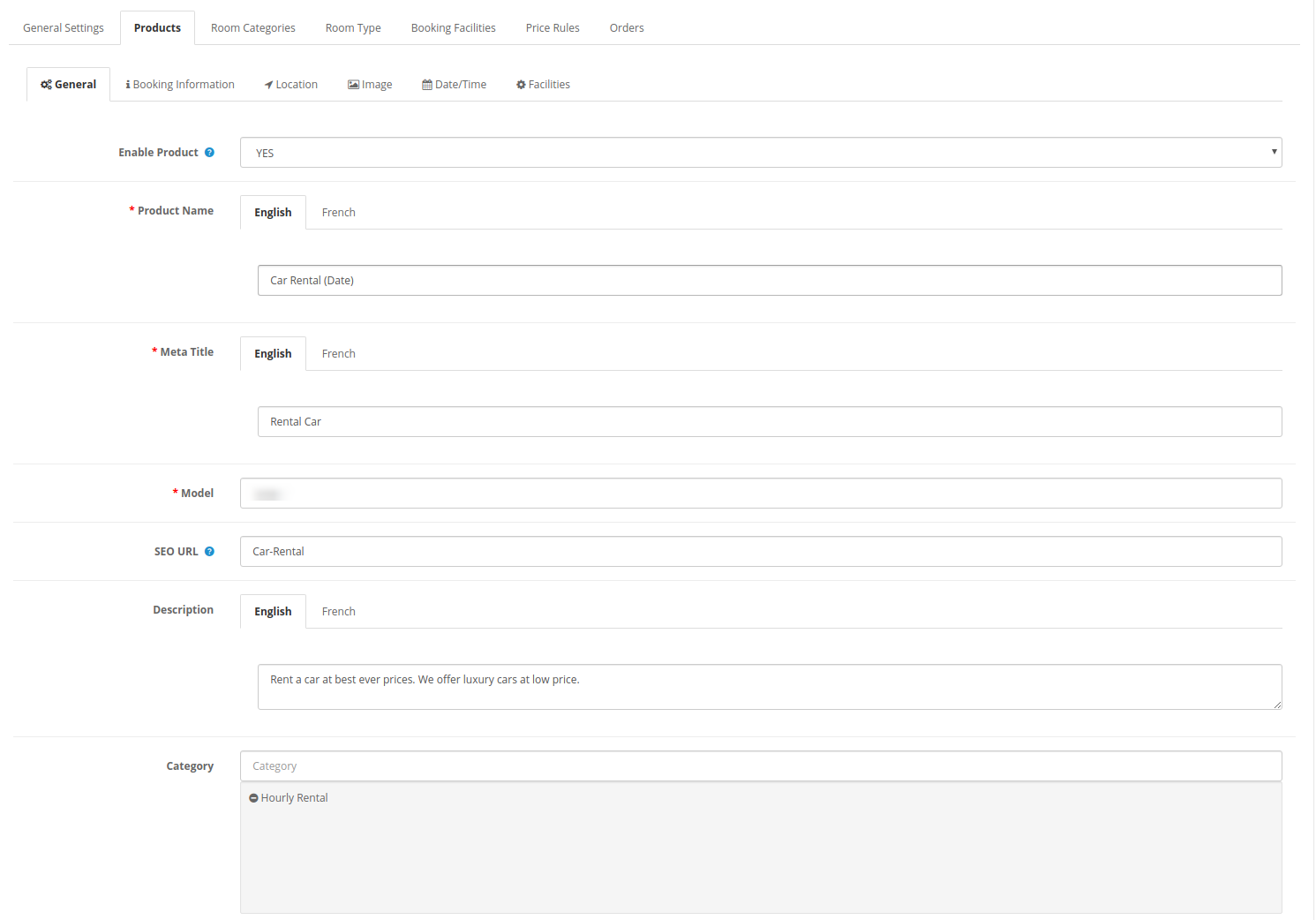
2. Informações de reserva:
As informações de reserva são as mesmas das configurações anteriores. O administrador pode definir a data como tipo de período, definir o preço inicial do mapeamento, min-max horas.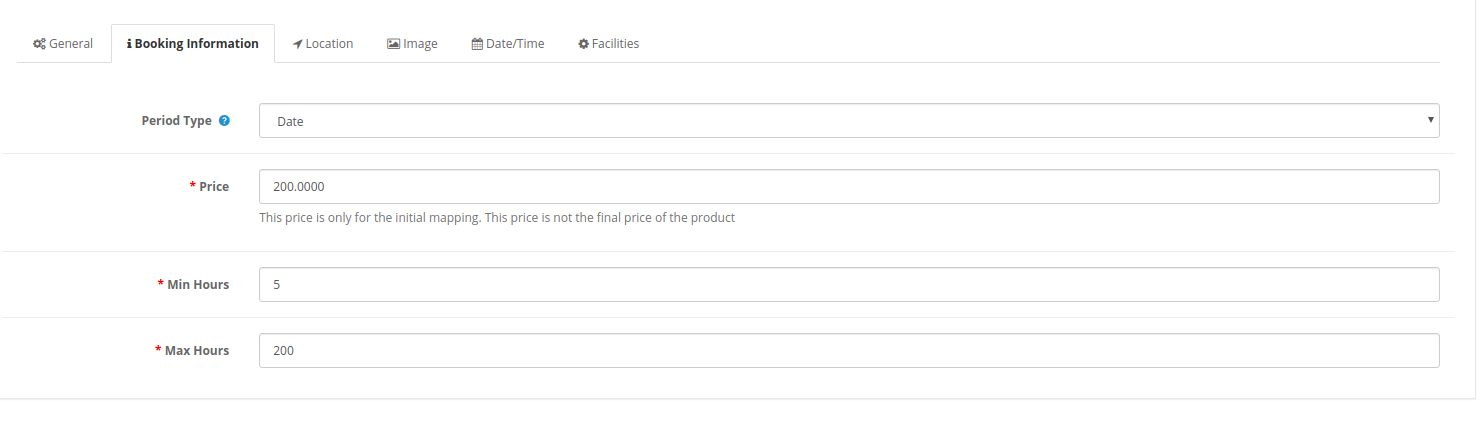 3. Localização
3. Localização
As configurações de localização serão as mesmas das configurações anteriores.
4. Imagem:
Selecione a imagem do produto. O administrador pode selecionar várias imagens e definir a ordem de classificação para definir a posição.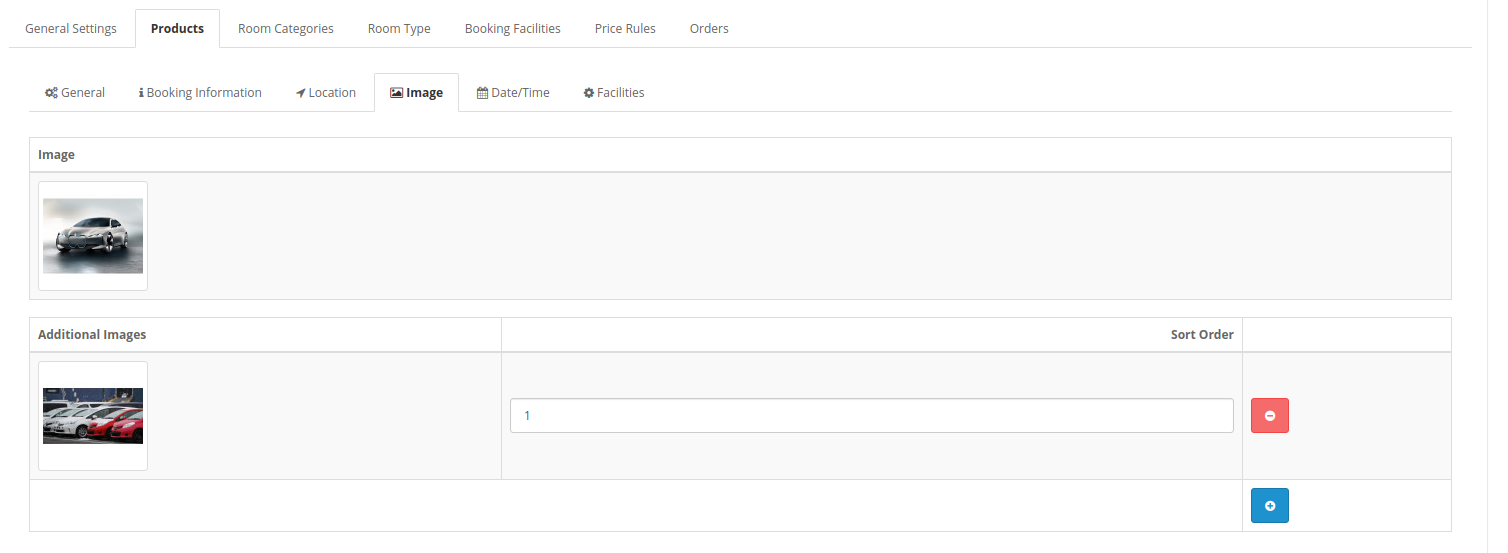
5. Data / hora definida:
- Desativar dias:?Admin can click on check-box for disabling days and enter date/time slots also.
- Digite o slot de data / hora:O administrador pode criar intervalos de datas e definir preços de aluguel por hora e quantidade por hora.
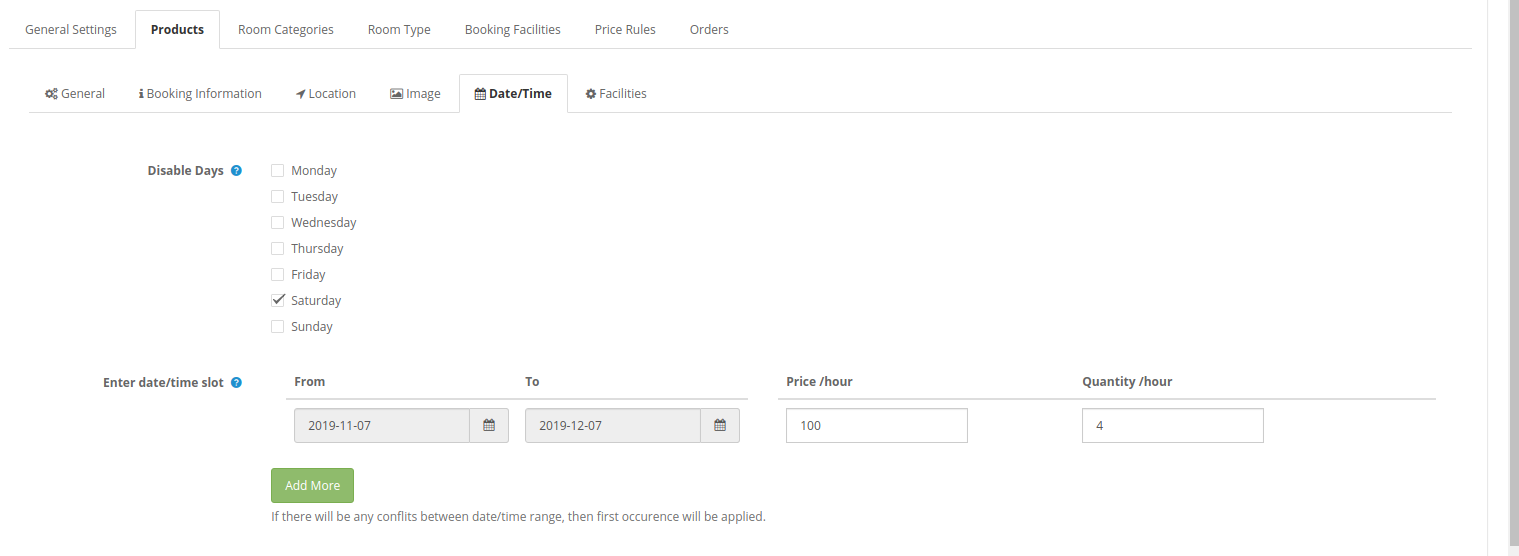
6. Instalações:
O administrador pode adicionar recursos quando ele salvar essa configuração. Somente o tipo de recurso "Aluguel" será listado aqui para adicioná-los.
Produtos de Exclusão 3.2.2
O administrador pode clicar no botão excluir para excluir os produtos.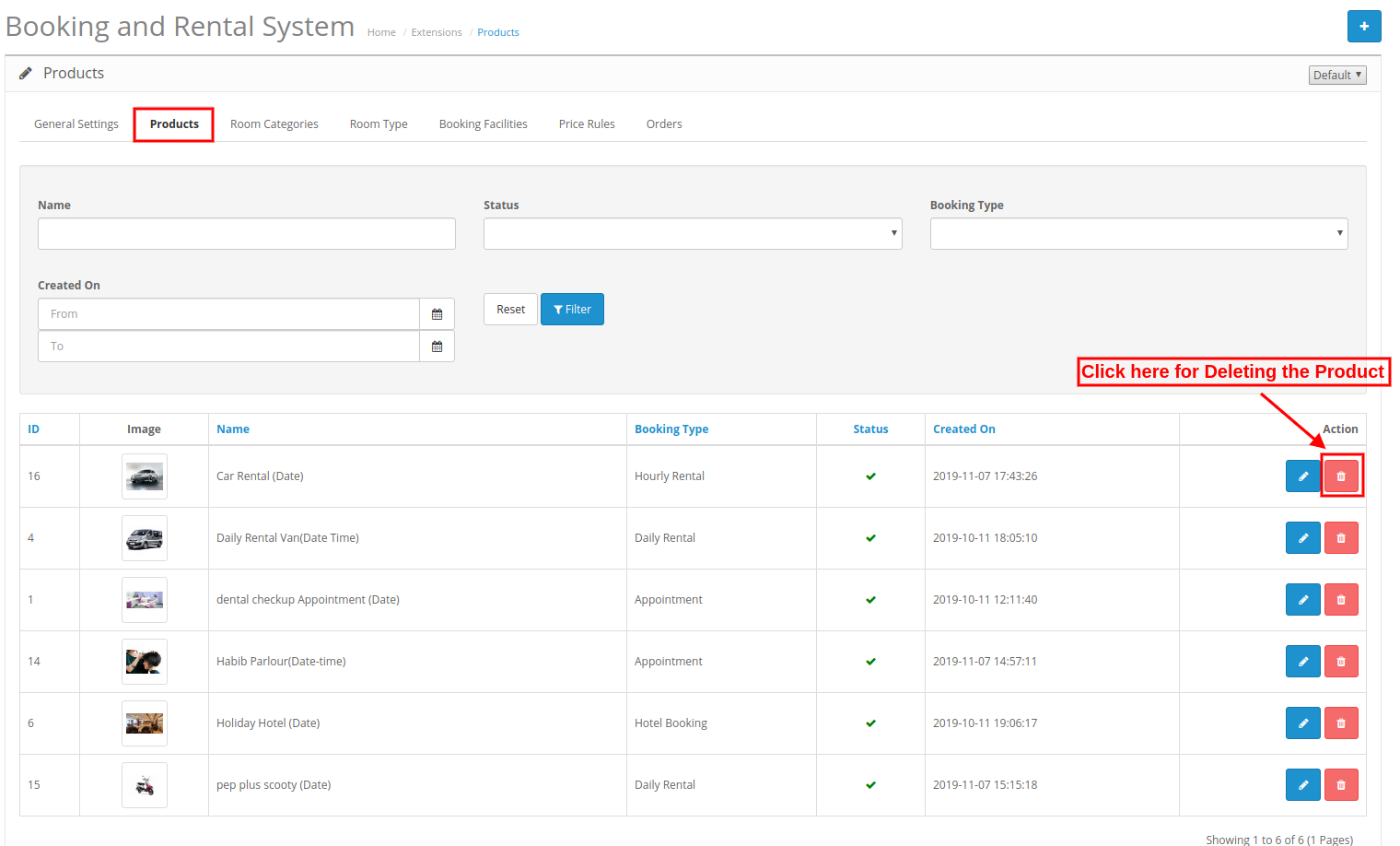
3.2.3 Editar produtos
O comerciante da loja on-line também pode modificar os detalhes do produto facilmente na interface administrativa deste módulo de reservas de hotéis para o OpenCart.
O administrador só precisa clicar no botão editar e salvar após aplicar as alterações.
Categorias de quartos
Aqui, nessa guia, o administrador da loja on-line pode adicionar vários tipos de salas e também pode excluir e modificar os detalhes da sala. O comerciante da loja pode aplicar filtros.
3.3.1 Como adicionar uma categoria de quarto
Para adicionar qualquer nova categoria de quarto, clique no botão "+" e aplique estas configurações: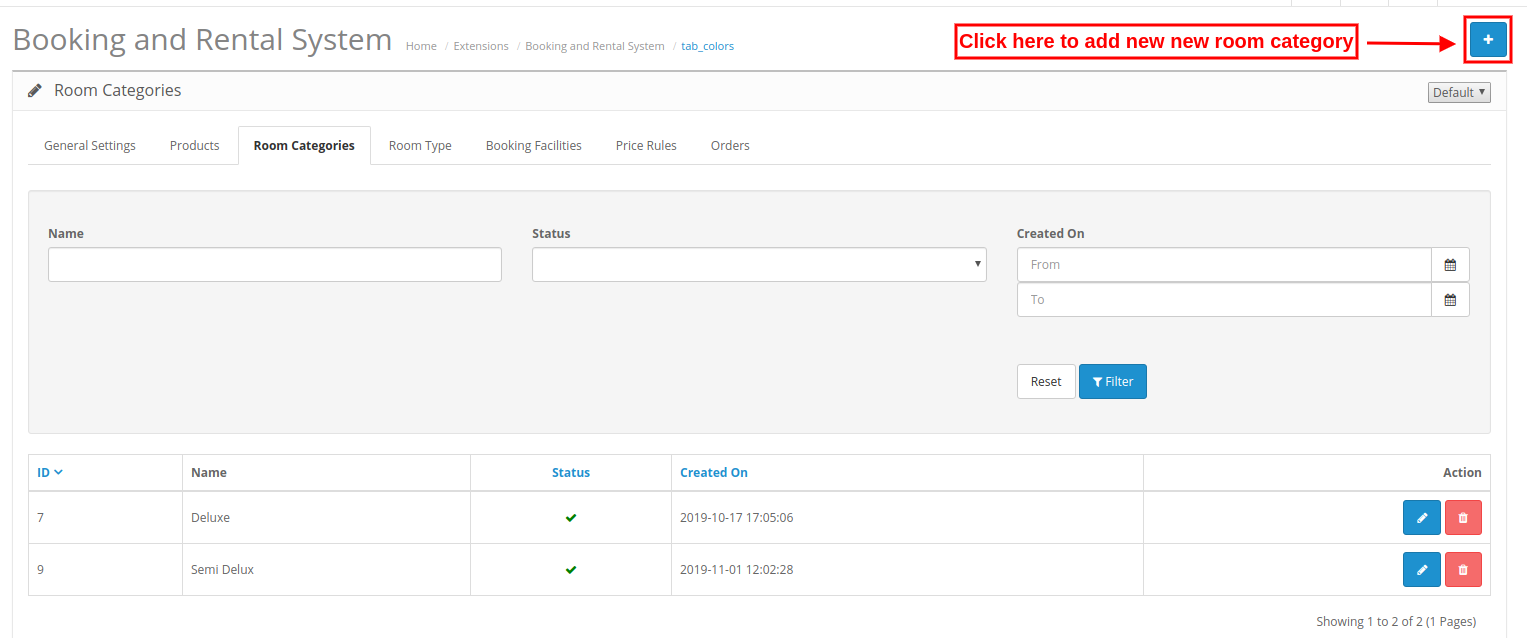
Depois de clicar no botão Adicionar, o administrador precisa aplicar estas configurações:
- Nome:Digite o nome da categoria da sala em vários idiomas.
- Descrição:Digite a descrição desta categoria de quarto em vários idiomas.
- Ativo:Selecione sim ou não para ativar / desativar esta categoria de quarto.
3.3.2 Como excluir qualquer categoria de quarto
Clique no ícone excluir e exclua qualquer categoria de quarto facilmente. Você não pode excluir ou desativar qualquer categoria que esteja mapeada com qualquer produto.
3.3.3 Como editar qualquer categoria de quarto
Clique no ícone de edição para aplicar quaisquer alterações nas categorias de quartos.
3.4 Tipo de quarto
Nesta guia, o comerciante on-line pode definir o tipo de quarto a partir daqui. É permitido ao administrador adicionar, excluir e editar o tipo de quarto na interface administrativa deste módulo de reservas online do OpenCart.
3.4.1 Como adicionar um novo tipo de quarto
Para adicionar um novo tipo de quarto, clique no sinal "+" e digite os seguintes detalhes:
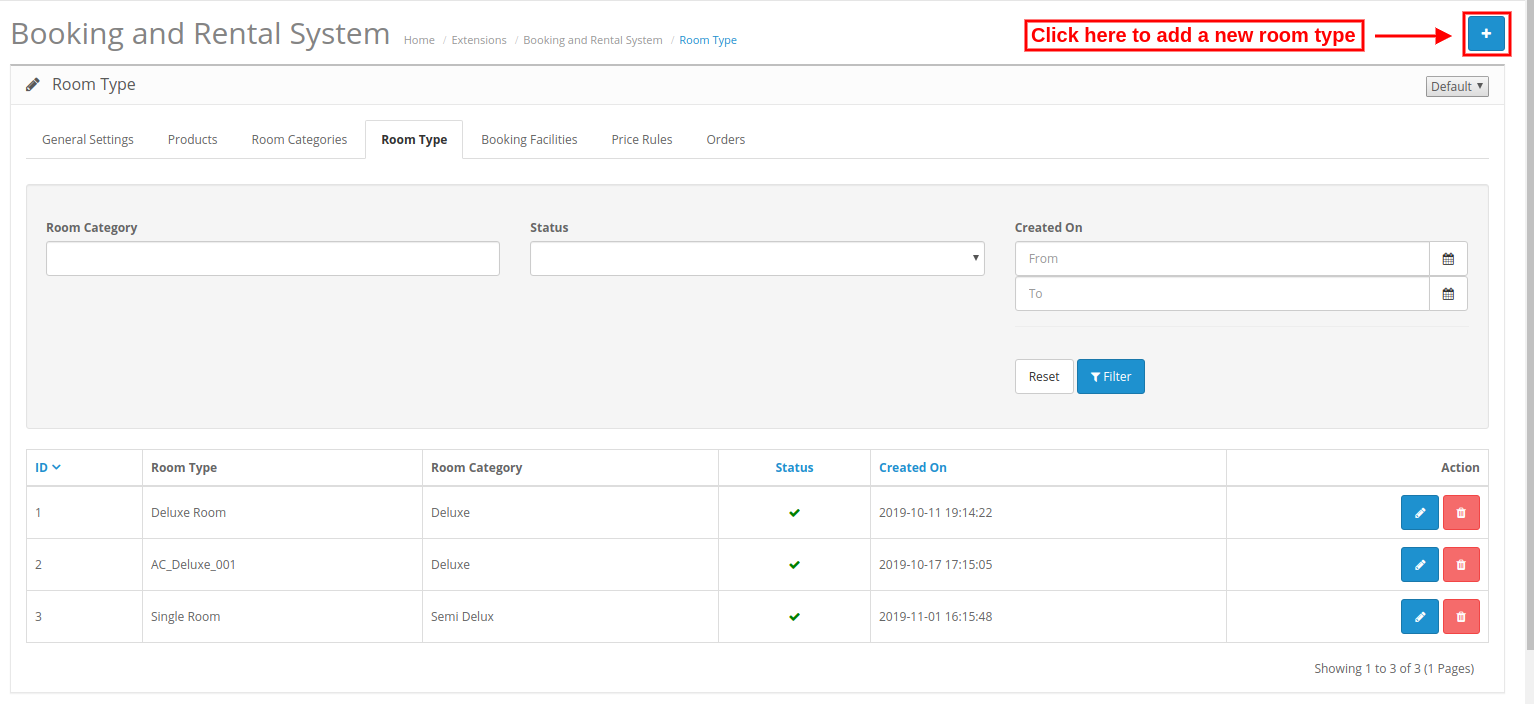
Depois de clicar no "Adicionar" botão, o administrador precisa aplicar estas configurações:
- ?Nome:Digite o nome do tipo de quarto em vários idiomas.
- Máximo de filhos permitidos:?Enter the number of children who are allowed.
- Adulto máximo permitido:Digite o número de adultos que são permitidos.
- Categoria:?Select the room category from here.
- Ativo:Selecione sim ou não para ativar / desativar este tipo de quarto.
3.4.2 Como excluir um tipo de quarto
O administrador só precisa clicar no ícone de exclusão para excluir qualquer tipo de quarto.
3.4.3 Como editar um tipo de quarto
O administrador só precisa clicar no ícone de edição para editar qualquer tipo de quarto.
Sistema de reservas 3.5
O comerciante da loja pode adicionar, excluir e atualizar os recursos de reserva nessa guia.
3.5.1 Como adicionar um novo recurso de reserva
Para adicionar um novo recurso de reserva, clique no "+" como mostrado abaixo:
Depois de clicar neste botão, o administrador precisa aplicar as seguintes configurações:
- Nome:Digite o nome da instalação em vários idiomas.
- Tipo:Selecione entre os tipos disponíveis, por exemplo, quarto, aluguel ou hotel. As instalações estariam disponíveis para mapear com o produto de acordo com o tipo, ou seja, um tipo de categoria de hotel pode ser mapeado apenas com o tipo de produto do hotel.
- Tipo de imagem:Selecione o tipo de imagem, ou seja, faça upload de uma imagem ou uma fonte incrível.
1. Enviar Imagem:Selecione a imagem que você deseja enviar
2. Fonte impressionante:Digite o ícone da fonte incrível.
- Ativo:?Select yes or no for activating or deactivating this booking facility.
3.5.2 Como excluir um recurso de reserva
O comerciante on-line só precisa clicar no ícone de exclusão para excluir qualquer recurso de reserva.
3.5.3 Como editar facilidade de reserva
O comerciante on-line só precisa clicar no ícone de edição para editar qualquer recurso de reserva.
Regra de preço 3.6
Aqui, o administrador pode criar, excluir e atualizar regras de preços facilmente, seguindo as etapas descritas.
3.6.1 Como adicionar uma nova regra de preço
Depois de clicar no botão Adicionar novo, o administrador precisa aplicar estas configurações:
- Título:?Enter the Price Rule Title in various languages.
- Selecionar produto:Selecione o produto para mapear essa regra de preço.
- Tipo de dados:?Select the date type as a date range or a specific date.
Ao selecionar o tipo de data como período, você terá as seguintes opções de personalização:
1. Data de início:?Enter the starting date here.
2. Data final:Digite a data final.
Ao selecionar uma data específica, o administrador precisa inserir apenas uma data específica.
- Tipo de redução:?Select a fixed or percentage-based reduction type.
- Redução:?enter the fixed/percentage based amount which you want to reduce.
- Ativo:?Select Yes or no for activating/deactivating this price rule.
3.6.2 Como excluir regra de preço
O comerciante on-line precisa apenas clicar no ícone de exclusão para excluir qualquer regra de preço.
3.6.3 Como editar regra de preço
O comerciante on-line só precisa clicar no ícone de edição para editar qualquer regra de preço.
Pedidos 3.7
O administrador pode visualizar todos os pedidos baseados no sistema de reservas e aluguel. O administrador pode visualizar e editar os detalhes do pedido.
Interface 4.0 Front-end
1. Compromisso:
Na categoria de compromisso, os usuários online podem visualizar os produtos do tipo de compromisso, conforme mostrado abaixo:
Data da consulta:
Os usuários online podem visualizar o preço inicial do compromisso e ver a regra de preço. Os usuários online também podem visualizar a localização no mapa, como mostrado abaixo:
Após selecionar a data do compromisso, os usuários on-line podem visualizar o local no mapa do Google. Os usuários online podem visualizar o valor descontado ao mesmo tempo em que selecionam a data do compromisso.
Ocorrerá um erro se os clientes selecionarem mais quantidades do que o número disponível de compromissos.
Data e hora do compromisso Tipo:
Nos compromissos baseados em data e hora, os clientes precisam selecionar a hora junto com a data. Eles podem visualizar as cobranças de diferentes horários.
2. Aluguel diário:
Na categoria Aluguel diário, os usuários online podem visualizar todos os produtos de aluguel diário ativados.
Data da locação diária:
Os usuários on-line podem visualizar as instruções e facilidades de reserva na página do produto.
Tipo de data e hora de locação diária:
Os usuários online podem selecionar os intervalos de data e hora. Depois disso, os usuários podem fazer reservas diárias com base no aluguel.
3. Reserva no hotel:
Os usuários on-line podem visualizar todos os hotéis disponíveis na categoria de reserva de hotéis, como mostrado abaixo:
Inicialmente, o administrador pode visualizar todos os tipos de quartos e instalações, como mostrado abaixo:
O administrador pode selecionar entre as categorias de quartos disponíveis.
Os usuários on-line podem reservar o quarto deluxe, como mostrado abaixo:
Os usuários on-line também podem verificar as condições e instalações antes de reservar qualquer quarto.
4. Aluguel por hora:
Na categoria de aluguel por hora, os usuários on-line podem usar produtos com base no aluguel por hora.
Os usuários on-line podem visualizar as condições de aluguel por hora depois de selecionar a data de check-in, como mostrado abaixo:
Os usuários on-line podem selecionar a quantidade e a duração da reserva de qualquer produto com base no aluguel por hora.
Dessa forma, o comerciante da loja on-line pode implementar a funcionalidade de reserva e reserva com esta Extensão do sistema de reservas para o OpenCart.